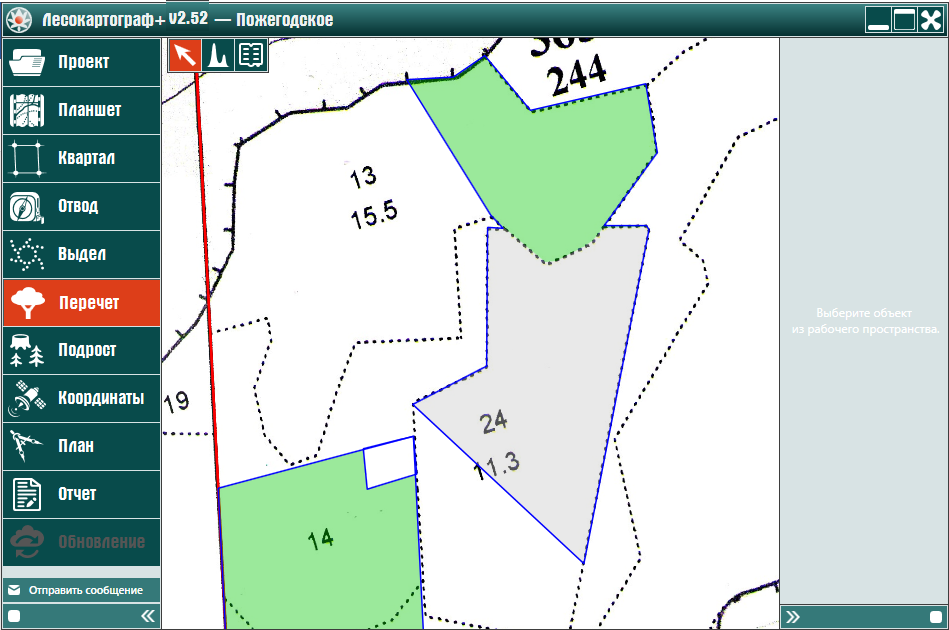Рассмотрим определение перечета лесосеки посредством его составления по материалам таксации лесосек в натуре, его моделирование с учетом материалов лесотаксационного описания выделов.
Для составления перечета деревьев левой кнопкой мыши нажмите вкладку «Перечет» (рис. 9.1.1), на которой имеются следующие кнопки:
а)  – «Выбор (Esc)» для составление перечета по материалам таксации;
– «Выбор (Esc)» для составление перечета по материалам таксации;
б)  – «Моделирование» перечета по таксационному описанию.
– «Моделирование» перечета по таксационному описанию.
в)  – «Таксационное описание лесосеки» для составления таксационного описания лесосеки
с учетом ведомостей перечета и загруженных в базу данных приложения таксационных описаний выделов по материалам лесоустройства.
– «Таксационное описание лесосеки» для составления таксационного описания лесосеки
с учетом ведомостей перечета и загруженных в базу данных приложения таксационных описаний выделов по материалам лесоустройства.
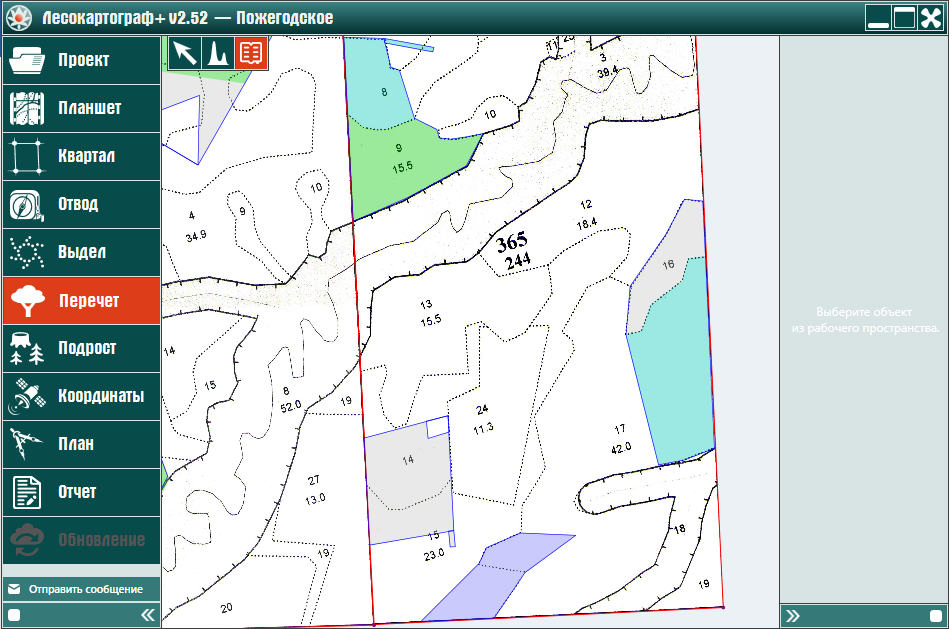
После нажатия вкладки «Перечет» выдела лесосек выбранного квартала автоматически окрашиваются в определенные цвета:
— голубой, если на выделе определен перечет и таксационного описания лесосеки;
— зеленый, если на выделе определен только перечет;
— темно-серый, если на выделе определено только таксационное описание лесосеки;
— серый, если на выделе не определен перечет и не определено таксационное описание лесосеки.
Рассмотрим результат окрашивания выделов на примере выше выбранного квартала 365.
Внизу рабочего пространства располагается лесосека «Квартал 365 – Делянка 2», её выдела 15, 17 окрашены в темно-серый цвет, поскольку для этих выделов составлено таксационное описание лесосеки.
На правой стороне рабочего пространства располагается лесосека «Квартал 365 – Делянка 9», её выдел 17 окрашен в голубой цвет, поскольку для этого выдела составлен перечет и таксационное описание лесосеки, а выдел 16 окрашен в серый цвет, указывающий на отсутствие перечета и таксационного описания лесосеки.
На левой стороне рабочего пространства располагается лесосека «Квартал 365 – Делянка 1», её выдела 14, 15 окрашены в серый цвет, поскольку для этих выделов отсутствует перечет и таксационное описание лесосеки.
На верху рабочего пространства располагается лесосека «Квартал 365 – Делянка 5», её выдел 8 окрашен в голубой цвет, поскольку для этого выдела со-ставлен перечет и таксационное описание лесосеки, а выдел 9 окрашен в зеленый цвет, указывающий на наличие перечета.
Для составления перечета пород выделов эксплуатационных отводов лесосеки выбирают метод таксации. Метод таксации, выбранный для первого выдела отвода лесосеки, принимается для всех выделов этого отвода.
Для составления перечета левой кнопкой мыши нажмите на кнопку  — «Выбор» вкладки «Перечет».
Далее выберите левой кнопкой мыши отвод «Лесная дорога», расположенный на выделе 15 лесосеки «Квартал 365 – Делянка 1». Активируйте выпадающее меню поля «Вид перечета» формы «Область перечета».
Из меню выберите вид перечета «Сплошной» (рис. 9.1.1.1).
— «Выбор» вкладки «Перечет».
Далее выберите левой кнопкой мыши отвод «Лесная дорога», расположенный на выделе 15 лесосеки «Квартал 365 – Делянка 1». Активируйте выпадающее меню поля «Вид перечета» формы «Область перечета».
Из меню выберите вид перечета «Сплошной» (рис. 9.1.1.1).
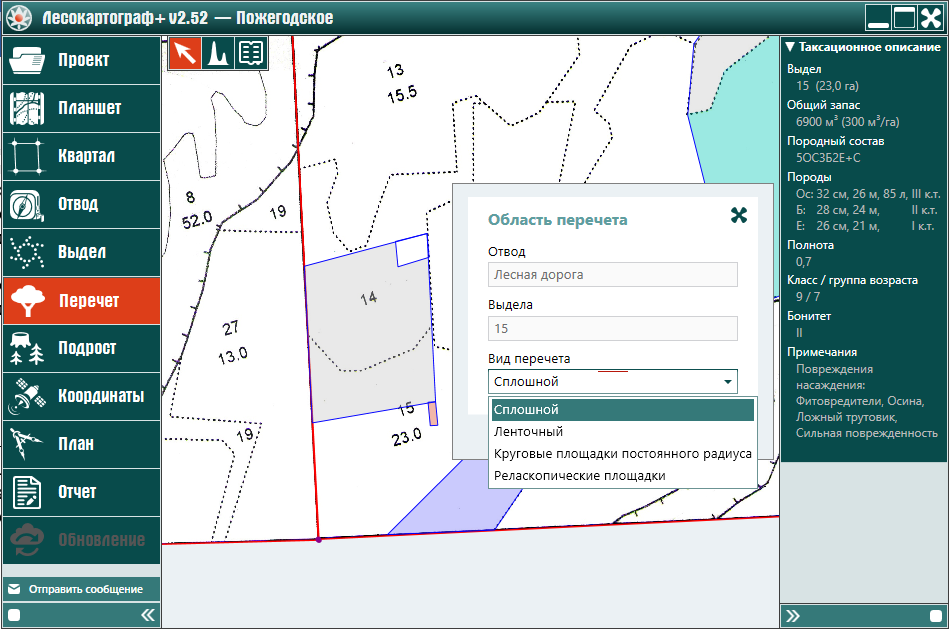
После выбора метода «Сплошной» нажмите на кнопку «Далее» (рис. 9.1.1.2).
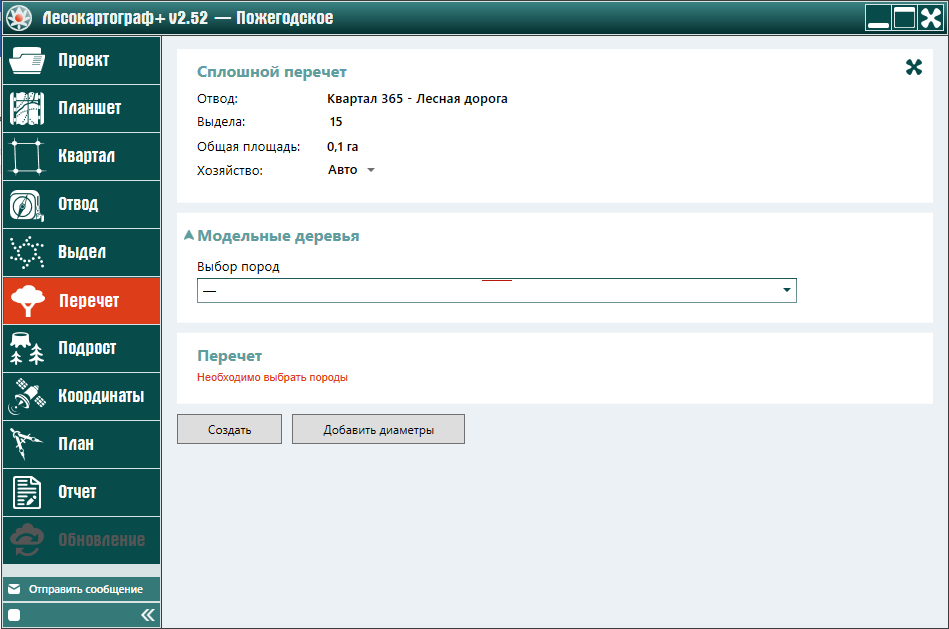
В поле «Перечет» красный цветом указывается, что необходимо выбрать породы. Для этого нажмите на компонент с флажком  выпадающего списка поля «Выбор пород» (рис. 9.1.1.3).
выпадающего списка поля «Выбор пород» (рис. 9.1.1.3).
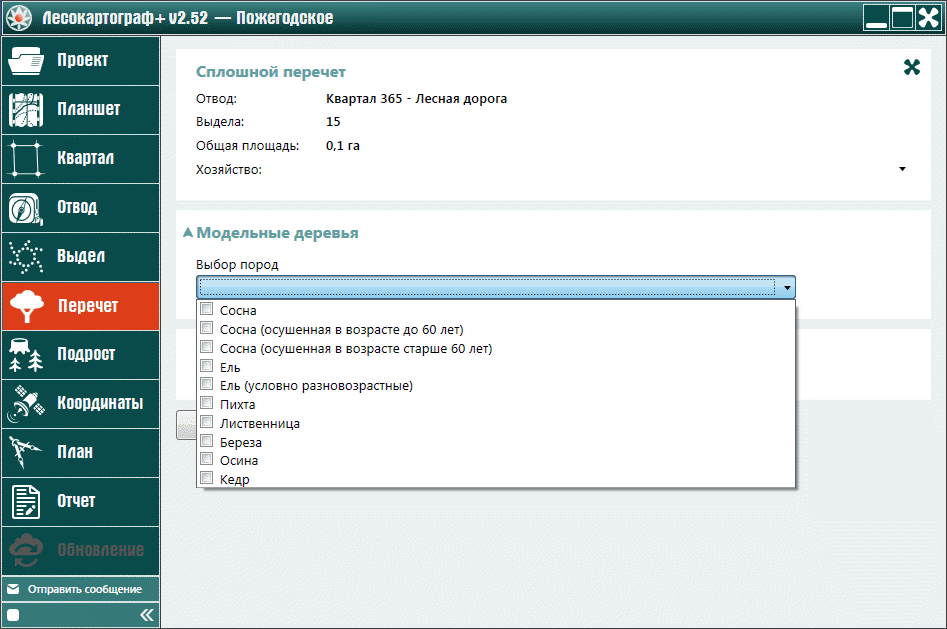
Для создания перечета деловых и дровяных деревьев в окне «Выбор пород» щелчком левой кнопки мыши выставите галочку в окошечке напротив каждой породы, входящей в состав пород выдела (рис. 9.1.1.4).
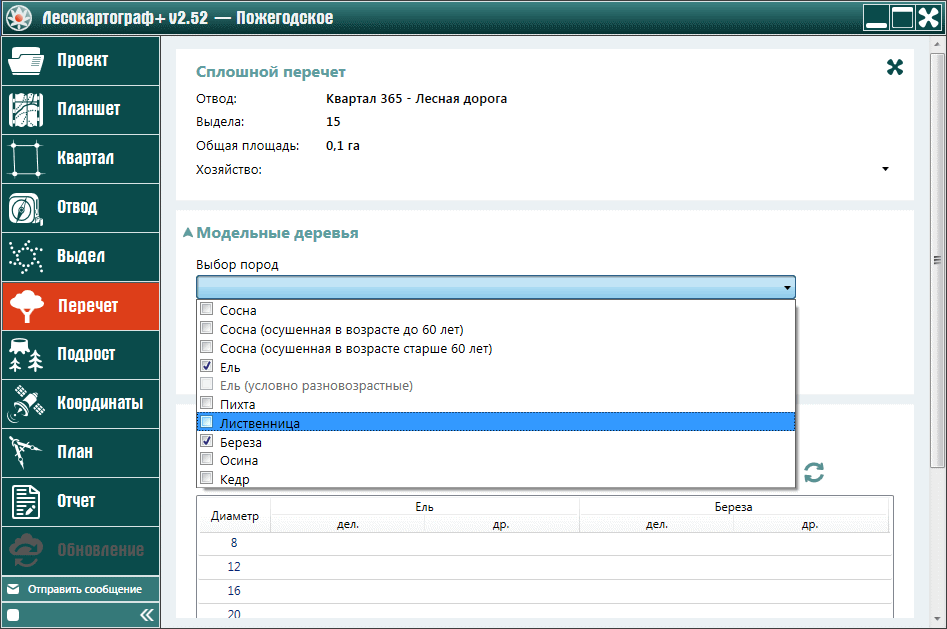
Щелчком левой кнопкой мыши по свободному месту окна завершите процесс выбора пород (рис. 9.1.1.5).
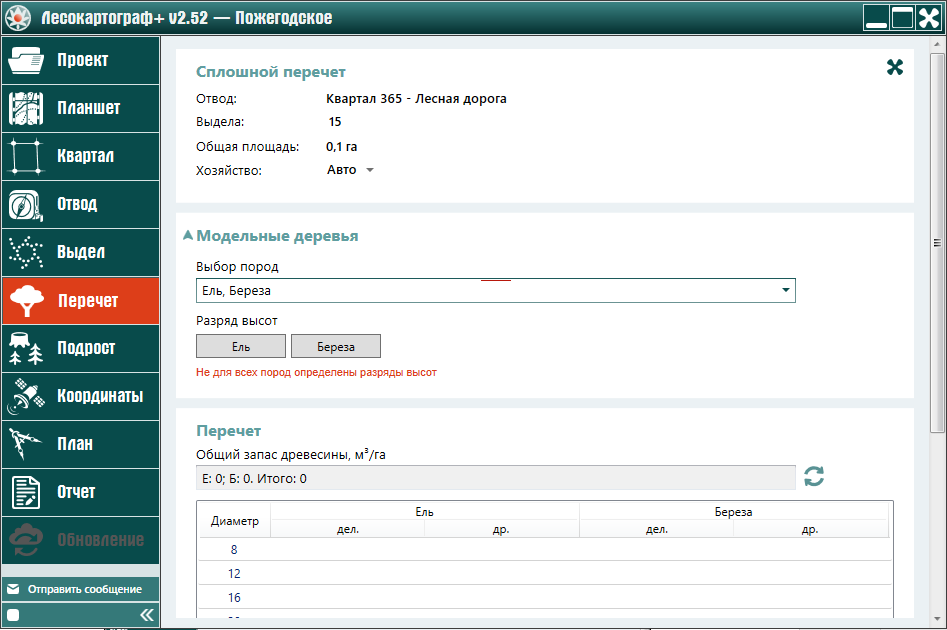
В поле «Разряд высот» красный цветом выводится предупреждающее информационное сообщение – «Не для всех пород определены разряды высот». Поэтому необходимо определить разряды высот для каждой породы путем нажатия кнопки «Изменить», расположенной напротив названия каждой из пород.
Для примера рассмотрим процесс определения разряда высот ели. Для этого нажмите на кнопку «Изменить» напротив названия породы (рис. 9.1.1.6).
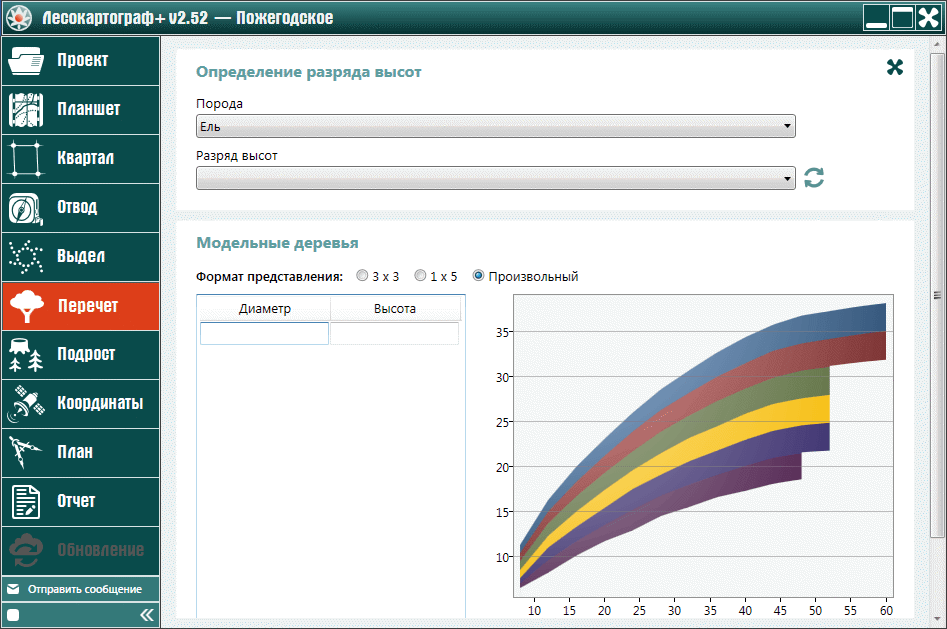
С учетом исходных материалов, в окне предусмотрены два варианта определения разряда высот породы – непосредственный ввод разряда высот путем активирования всплывающего меню в поле «Разряд высот» либо ввод диаметров и высот модельных деревьев в формате «3х3», «1х5» или в произвольном формате. Рассмотрим вариант ввода разряда высот (рис. 9.1.1.7).
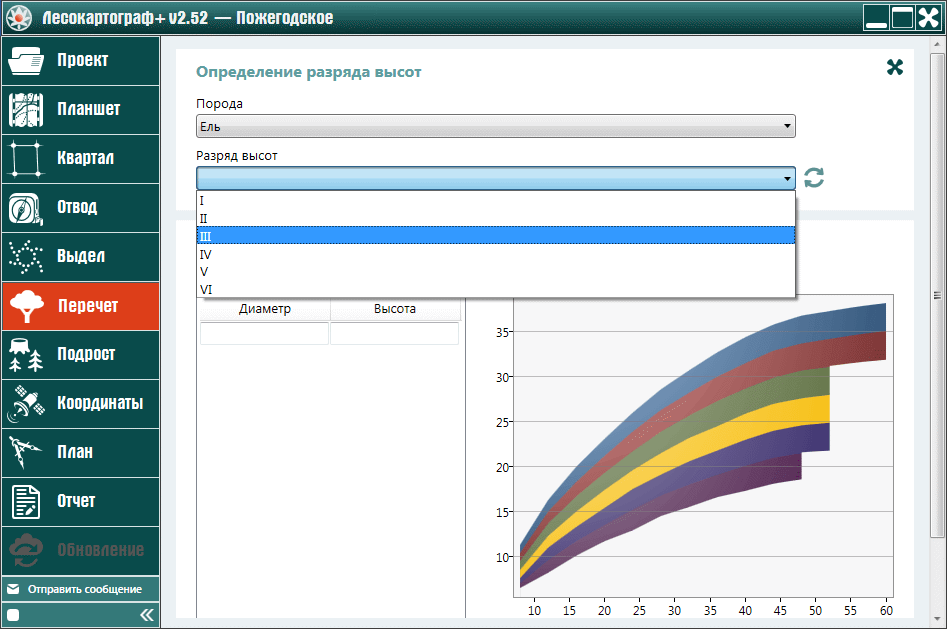
После выбора разряда высот из всплывающего меню поля «Разряд высот» в этом поле появляется соответствующий разряд высот. Ползунком справа продвиньте до конца окно «Определение разряда высот» (рис. 9.1.1.8).
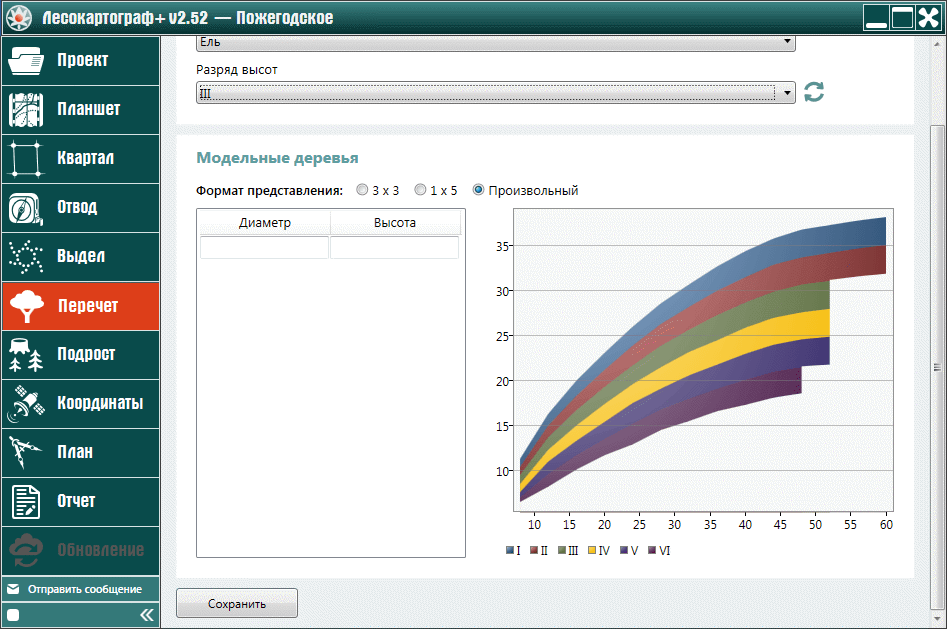
Для завершения определения разряда высот ели нажмите на кнопку «Сохранить» (рис. 9.1.1.9).
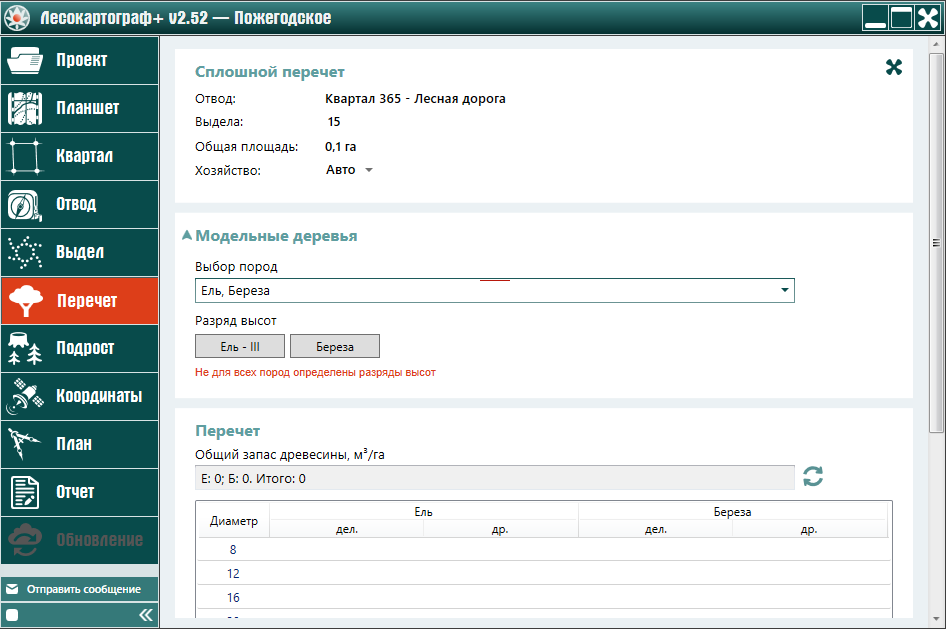
Рассмотрим второй вариант определения разряда высот ели путем ввода диаметров и высот модельных деревьев в формате «3х3», «1х5» или в произвольном формате В поле «Разряд высот» (рис. 9.1.1.9) нажмите на кнопку с названием породы — «Ель - III» (рис. 9.1.1.10).
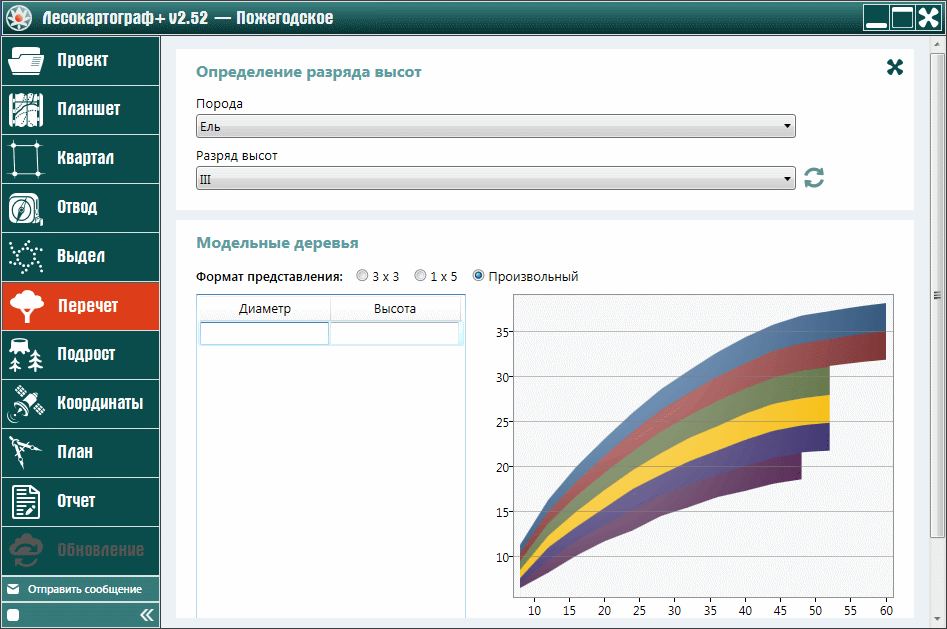
В поле «Формат представления» нажмите на кружок «3х3» (рис. 9.1.1.11).
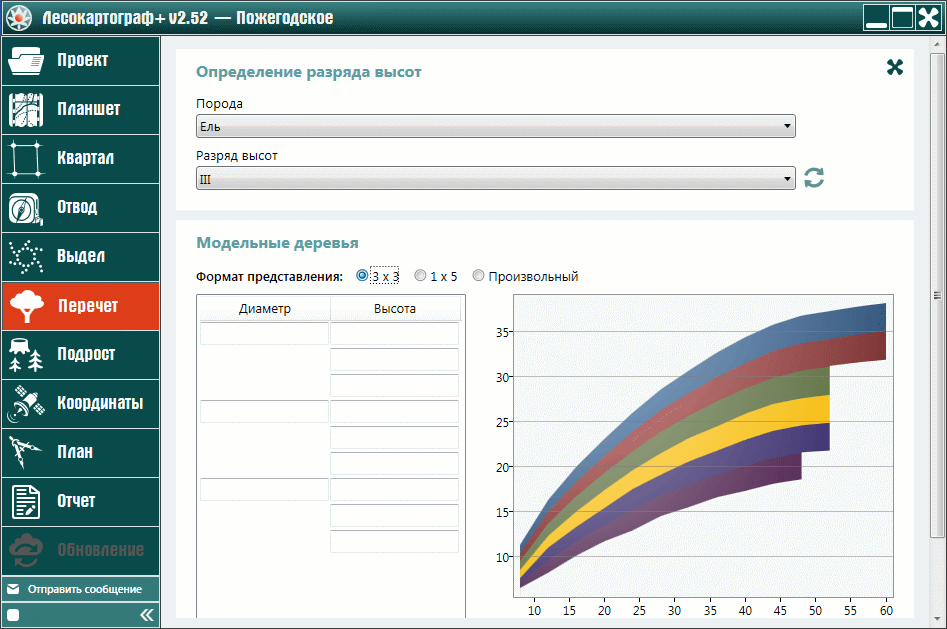
Продвиньте до конца ползунком справа содержимое окна «Определение разряда высот». Затем, используя данные исходных материалов таксации, введите в поля «Диаметр» и «Высота» соответствующие значения диаметров и соответствующих высот модельных деревьев. При этом получаемые значения разрядов высот отображаются графически в поле областей значений разрядов высот для выбранного лесотаксационного района (рис. 9.1.1.12).
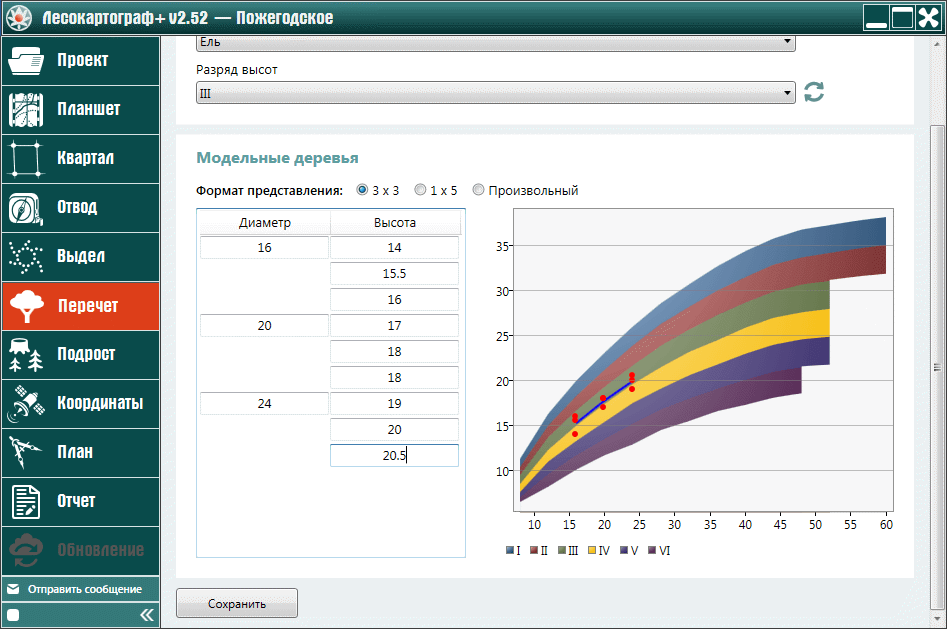
Для завершения определения разряда высот ели нажмите на кнопку «Сохранить» (рис. 9.1.1.13).
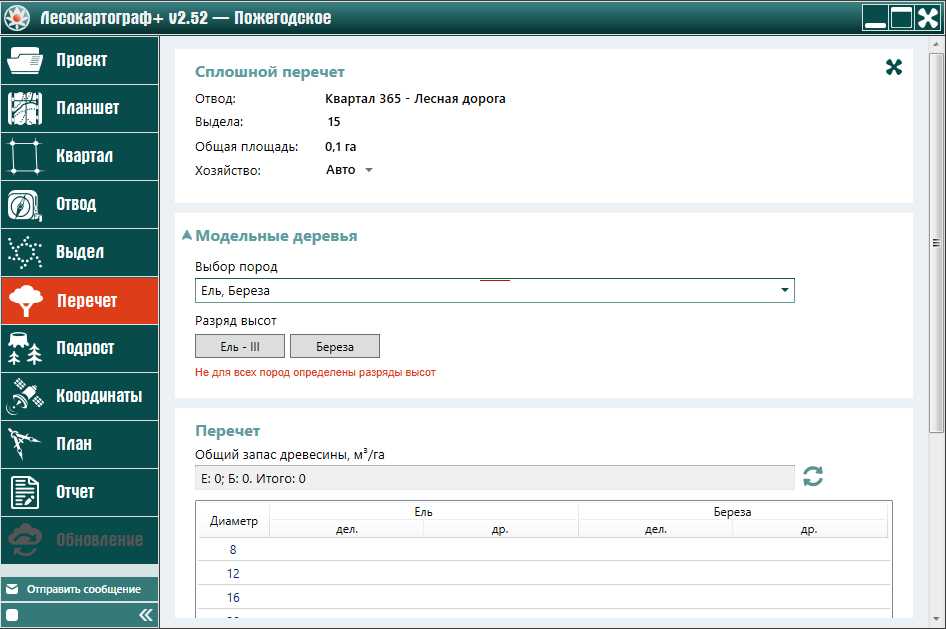
Измените еще раз ранее определенный разряд высот ели (рис. 9.1.1.13). Для этого в поле «Разряд высот» (рис. 9.1.1.13) нажмите на кнопку с названием породы — «Ель - III» (рис. 9.1.1.14).
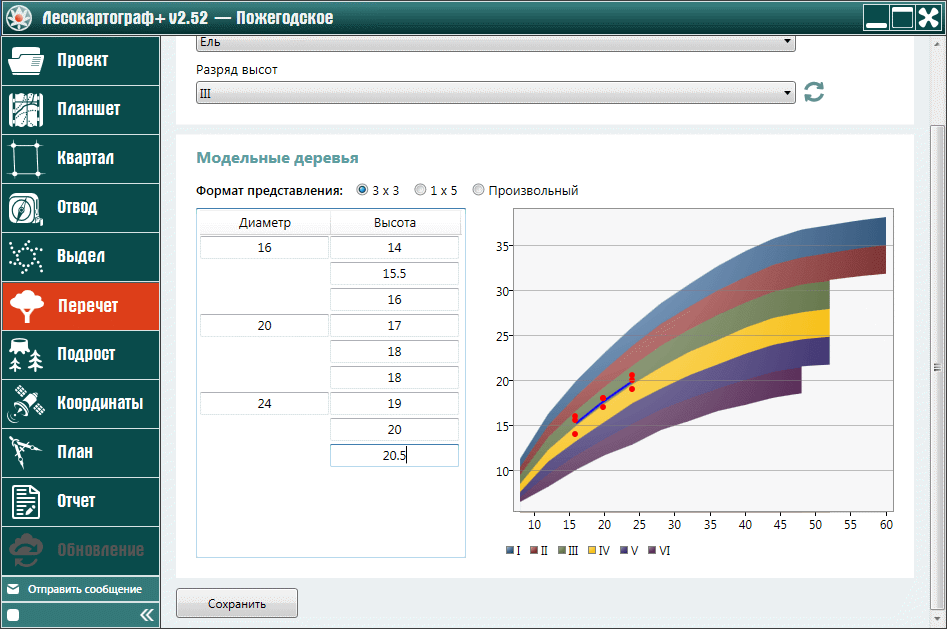
Затем в поле «Формат представления» левой кнопкой мыши активируйте кружок «1х5» (рис. 9.1.1.15).
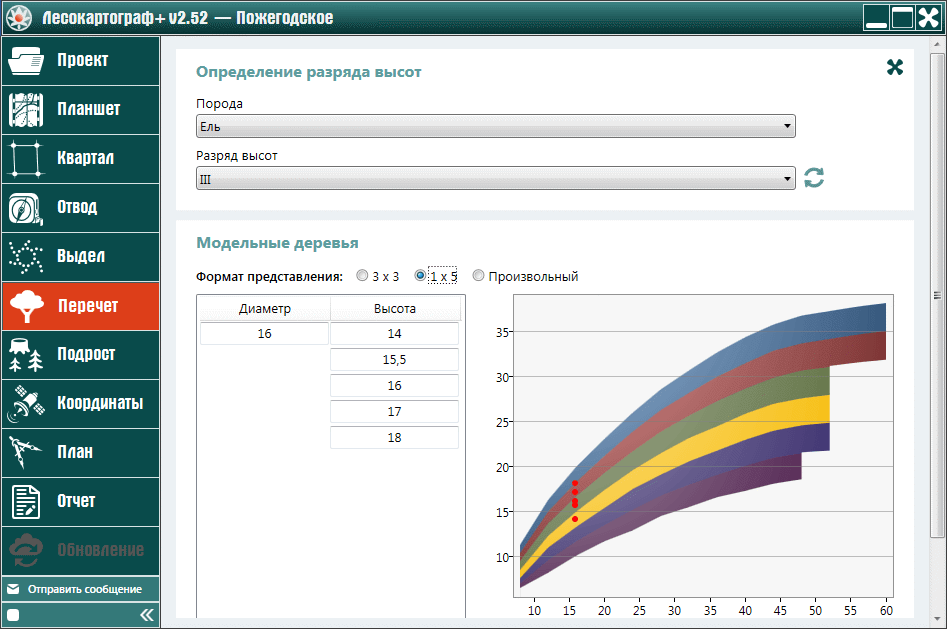
Продвиньте до конца ползунком справа содержимое окна «Определение разряда высот». Затем, используя данные исходных материалов таксации, введите в поля «Диаметр» и «Высота» соответствующие значения диаметров и соответствующих высот модельных деревьев. При этом получаемые значения разрядов высот отображаются графически в поле областей значений разрядов высот для выбранного лесотаксационного района (рис. 9.1.1.16).
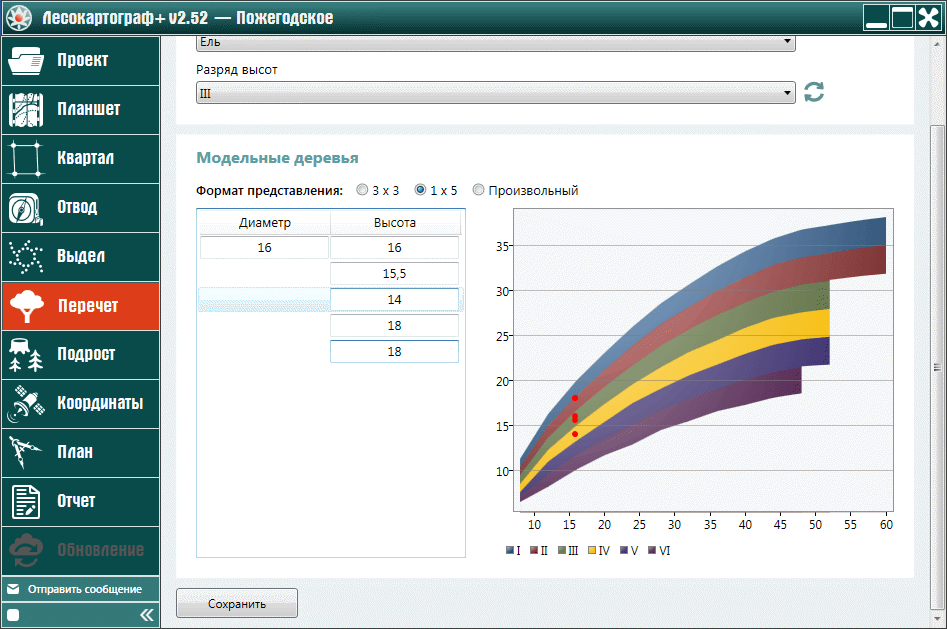
Для завершения определения разряда высот ели нажмите на кнопку «Сохранить» (рис. 9.1.1.17).
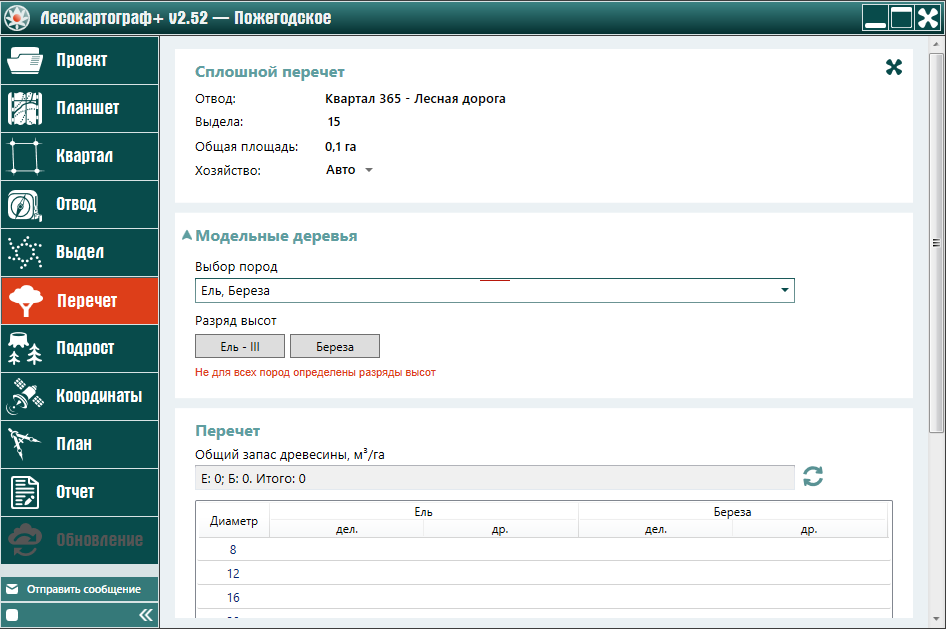
Измените еще раз ранее определенный разряд высот ели (рис. 9.1.1.17). Для этого в поле «Разряд высот» (рис. 9.1.1.17) нажмите на кнопку с названием породы — «Ель - III» (рис. 9.1.1.18).
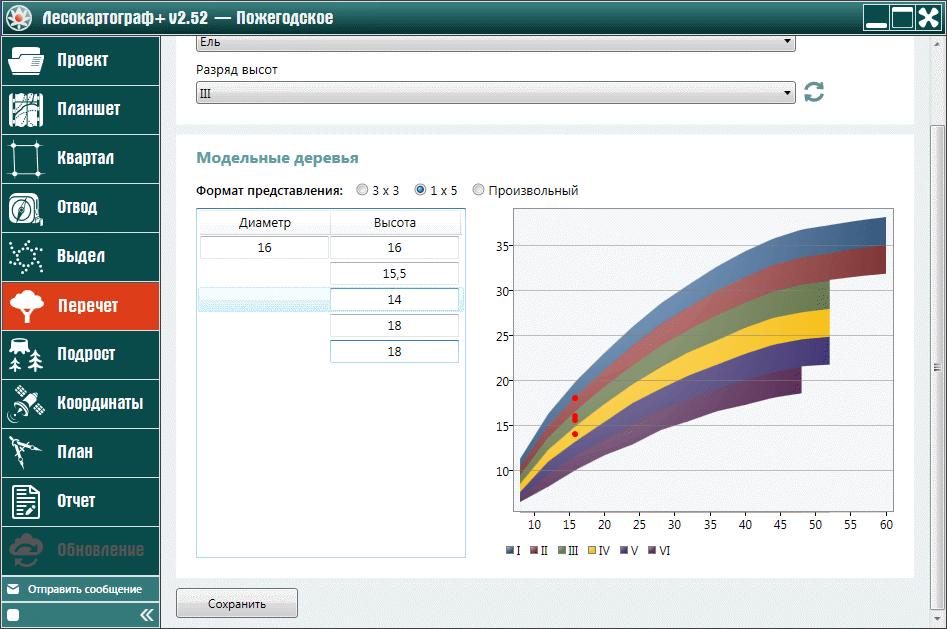
Затем в поле «Формат представления» левой кнопкой мыши активируйте кружок «Произвольный» (рис. 9.1.1.19).
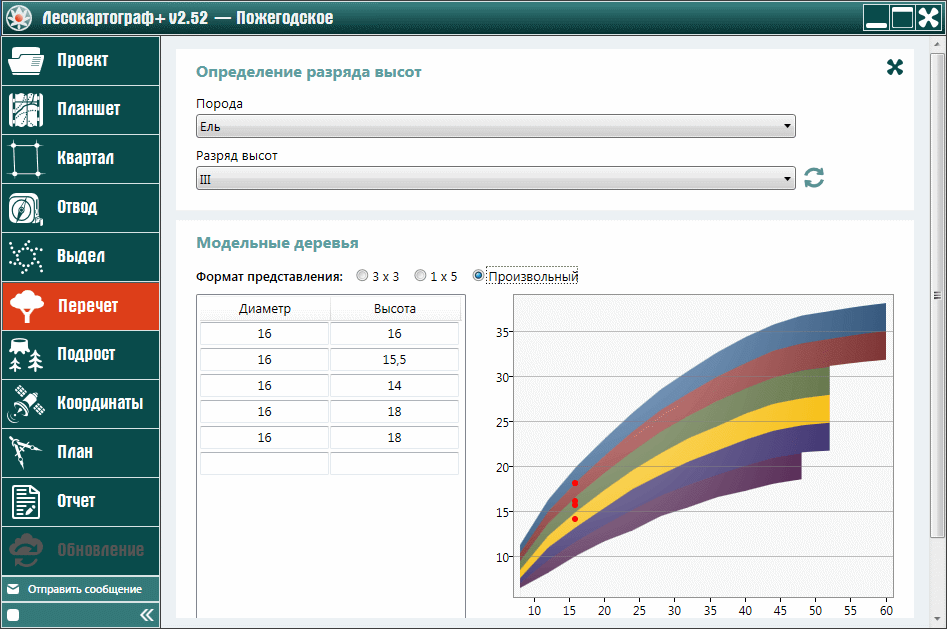
Продвиньте до конца ползунком справа содержимое окна «Определение разряда высот». Затем, используя данные исходных материалов таксации, введите в поля «Диаметр» и «Высота» соответствующие значения диаметров и соответствующих высот модельных деревьев. При этом получаемые значения разрядов высот отображаются графически в поле областей значений разрядов высот для выбранного лесотаксационного района (рис. 9.1.1.20).
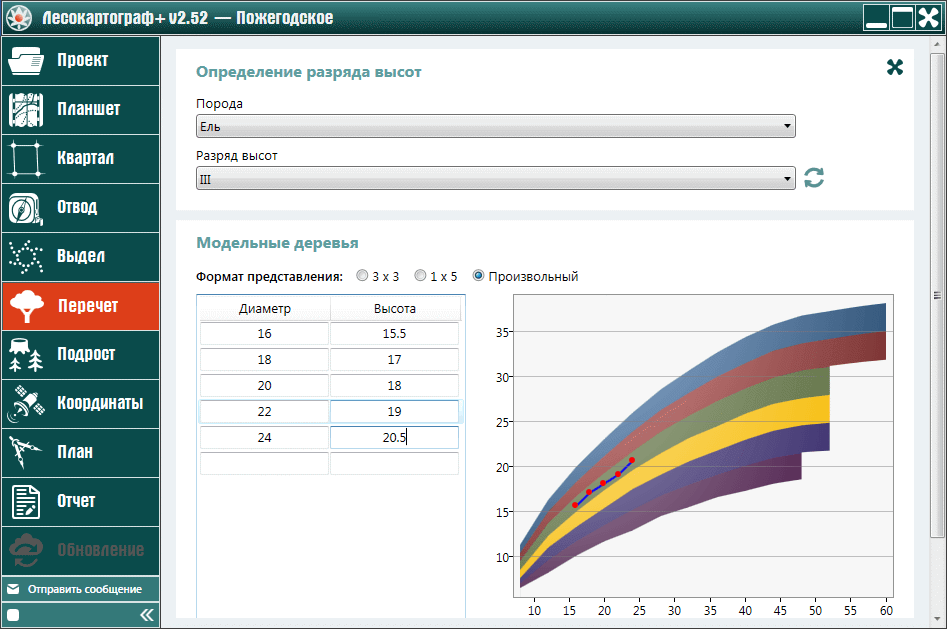
Для завершения определения разряда высот ели нажмите на кнопку «Сохранить» (рис. 9.1.1.21).
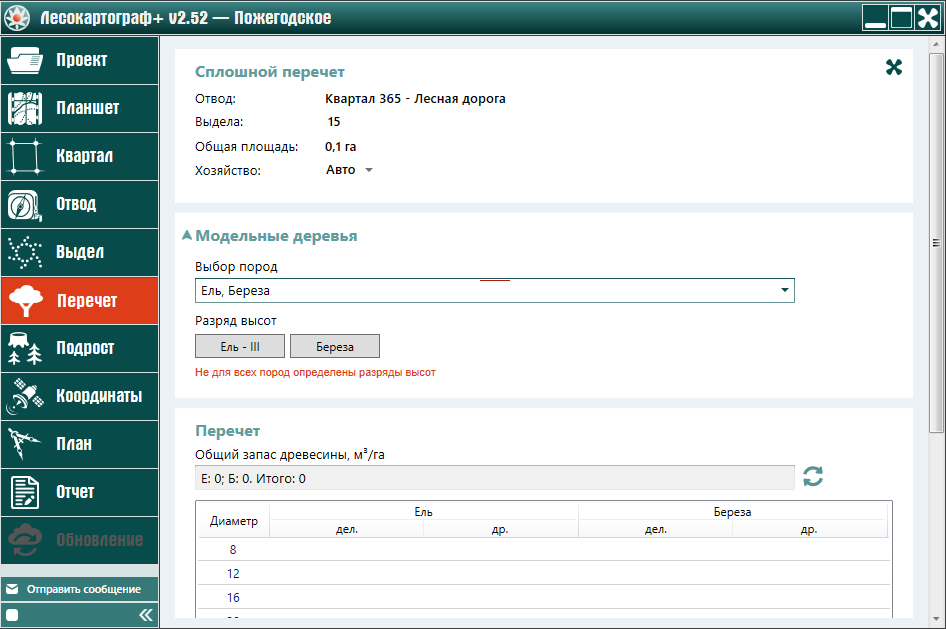
Аналогичным образом определите разряд высот для березы. После определения разряда высот для всех пород выдела окно «Сплошной перечет» принимает следующий вид (рис. 9.1.1.22).
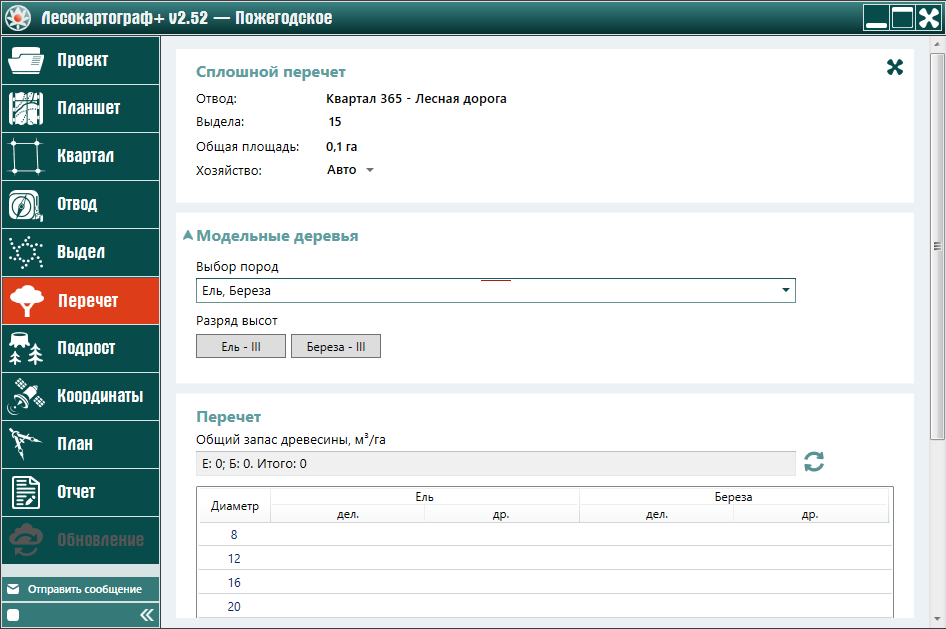
Для определения перечета пород выдела продвиньте до конца ползунком справа содержимое окна «Определение разряда высот». Затем, используя данные исходных материалов таксации, введите в соответствующие поля количество деловых и дровяных деревьев по каждой породе выдела (рис. 9.1.1.23).
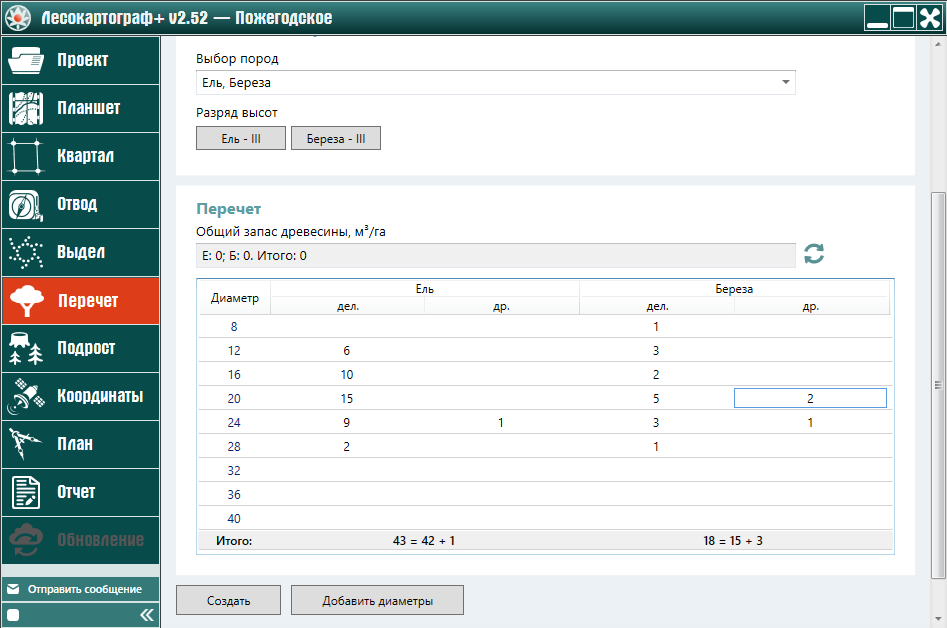
Для завершения ввода перечета деревьев нажмите на кнопку «Создать» (рис. 9.1.1.24).
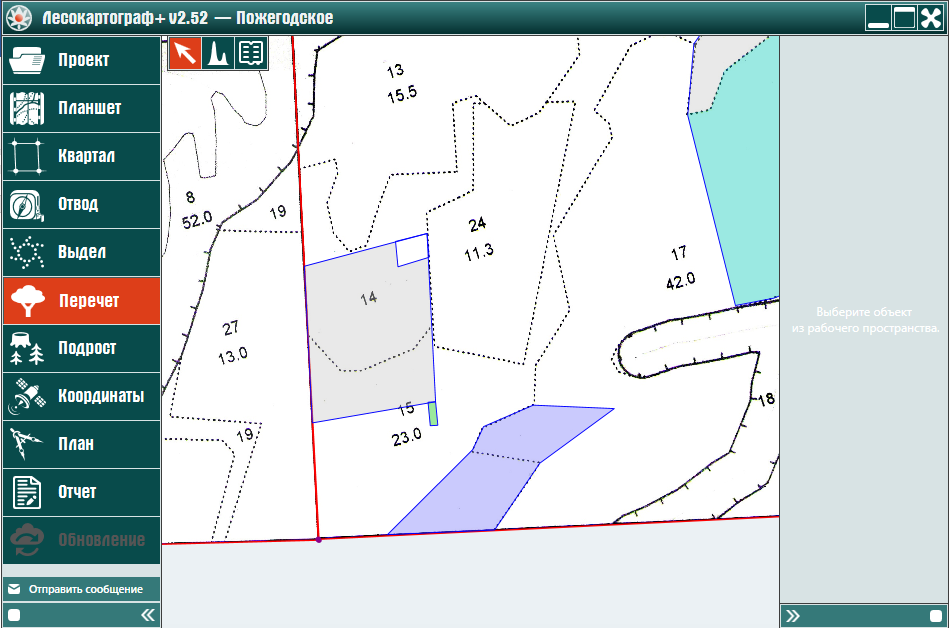
Аналогичным образом составьте ведомости перечета для выделов 14, 15 отвода «Делянка 1» лесосеки «Квартал 365 – Делянка 1». В результате выдела всех отводов лесосеки «Квартал 365 – Делянка 1» окрасятся в зеле-ный цвет (рис. 9.1.1.25).
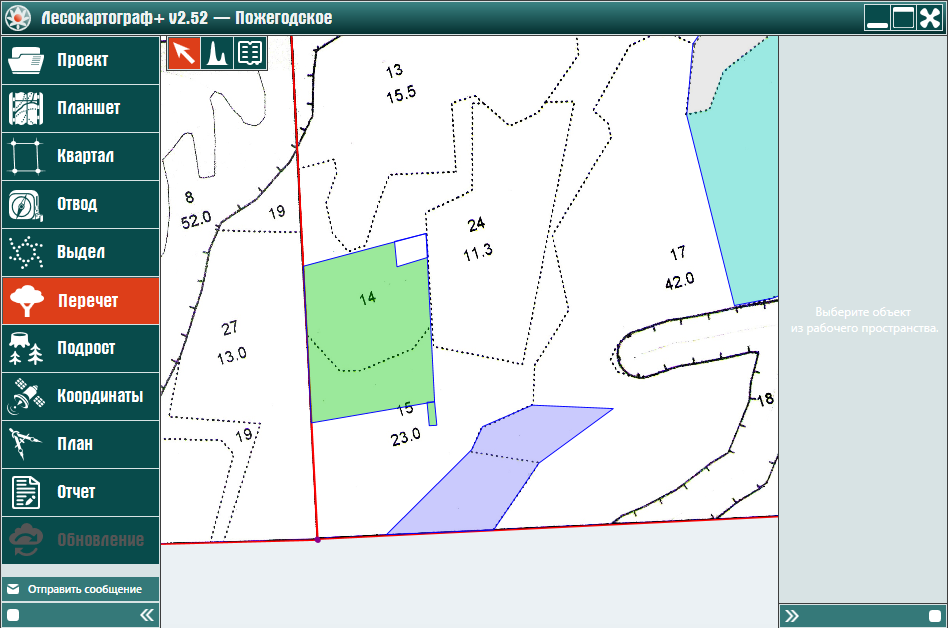
Для составления перечета ленточным методом левой кнопкой мыши выберите выдел 12 отвода «Делянка 1» лесосеки «Квартал 364 – Делянка 1». Затем левой кнопкой мыши активируйте всплывающее меню в поле «Вид перечета» и выберите из этого него метод — «Ленточный», который установится для всех выделов отвода лесосеки (рис. 9.1.2.1). Далее опишем последовательность действий составления перечета для выдела 12 отвода «Делянка 1» лесосеки.
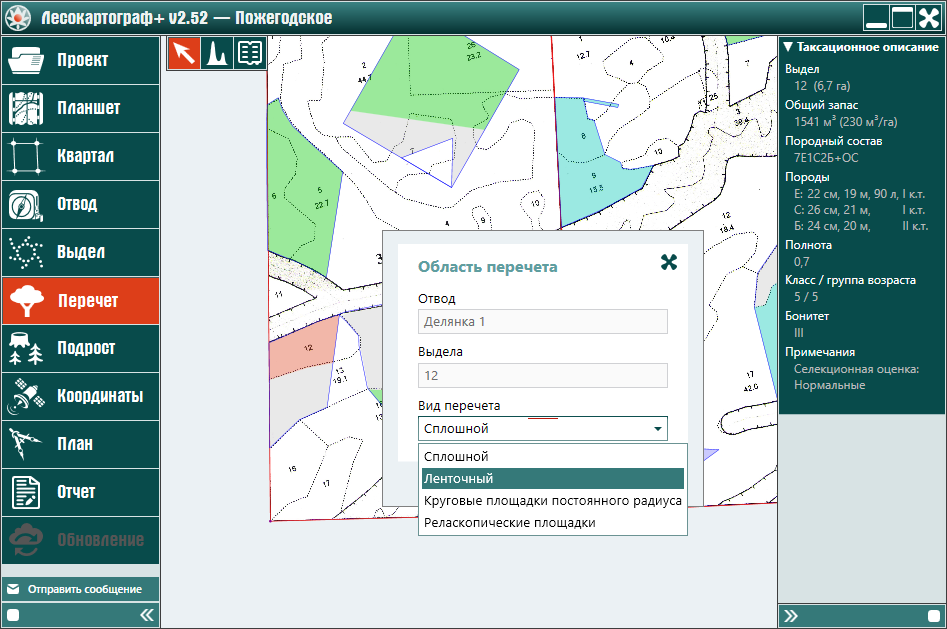
В появившейся окне «Область перечета» в поле «Вид перечета» устанавливается ленточный перечет (рис. 9.1.2.2).
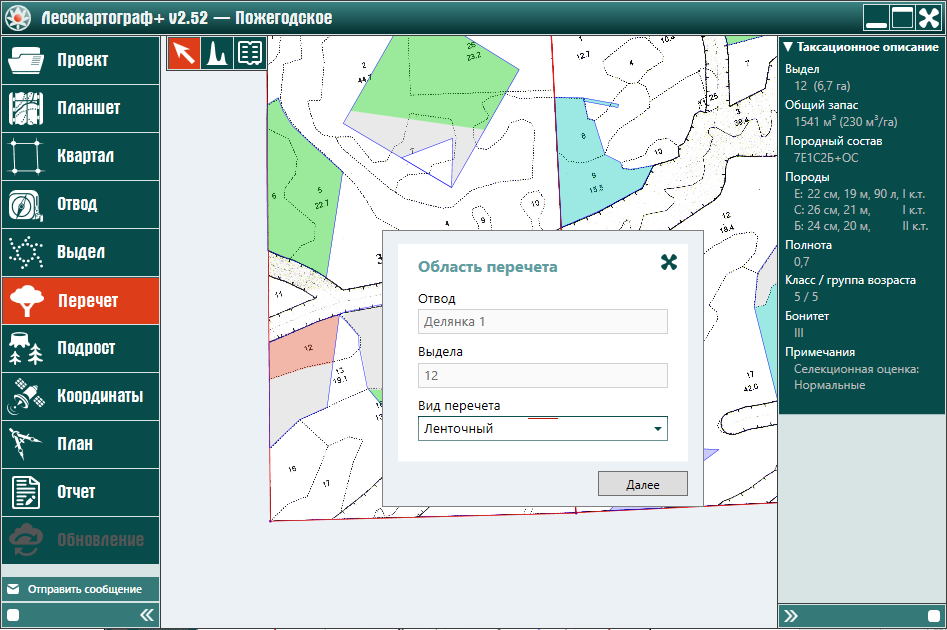
Затем для составления ленточного перечета в окне «Область перечета» нажмите на кнопку «Далее» (рис. 9.1.2.3).
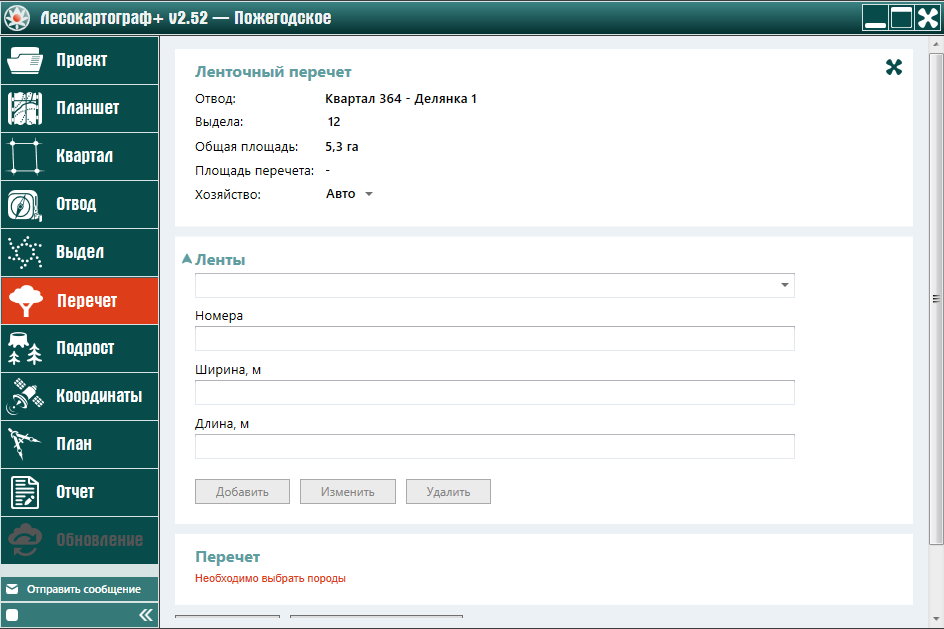
В разделе «Ленты» введите параметры ленты перечета, заполняя поля «Номер», «Ширина», «Длина» (рис. 9.1.2.4).
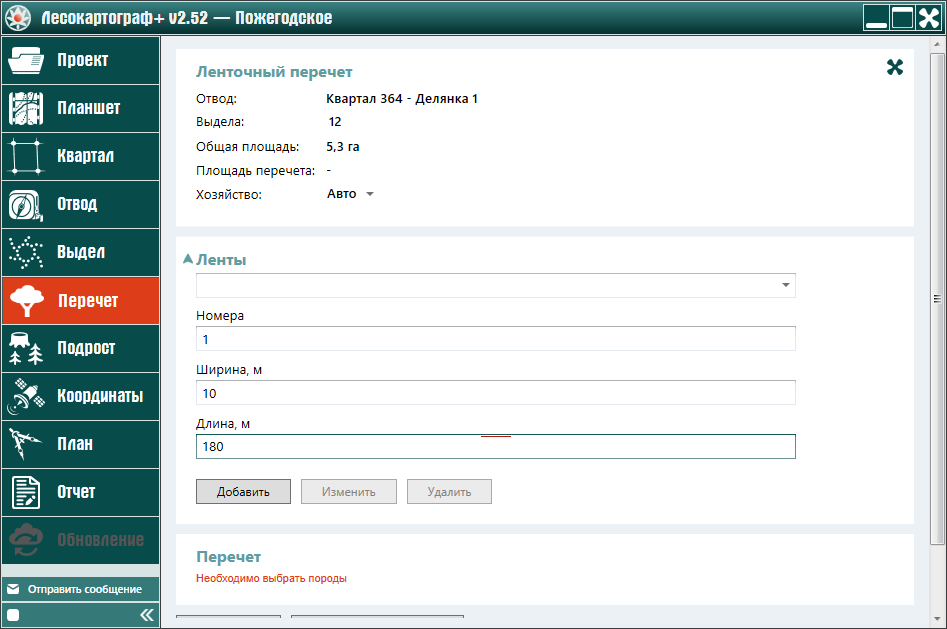
Затем нажмите на кнопку «Добавить» и аналогичным образом введите параметры других лент перечета. После ввода параметров лент перечета продвиньте до конца ползунком справа содержимое окна «Ленточный перечет». Затем, используя данные исходных материалов таксации, в окне «Выбор пород» выберите состав пород выдела, проставив левой кнопки мыши галочку в окошечке напротив соответствующей породы (рис. 9.1.2.5).
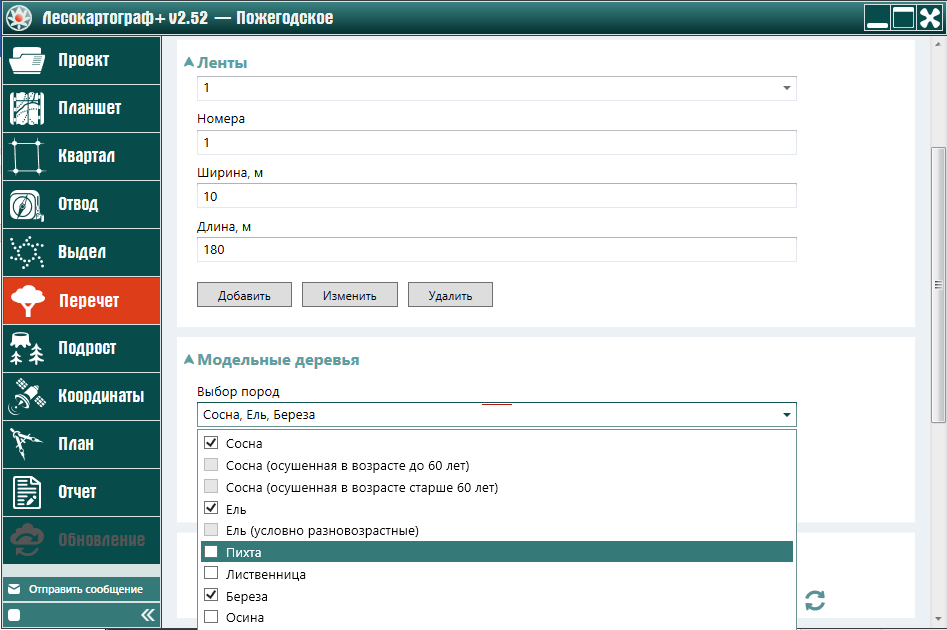
Для завершения определения состава пород щелкните левой кнопки мыши по свободному месту в окне определения состава пород (рис. 9.1.2.6).
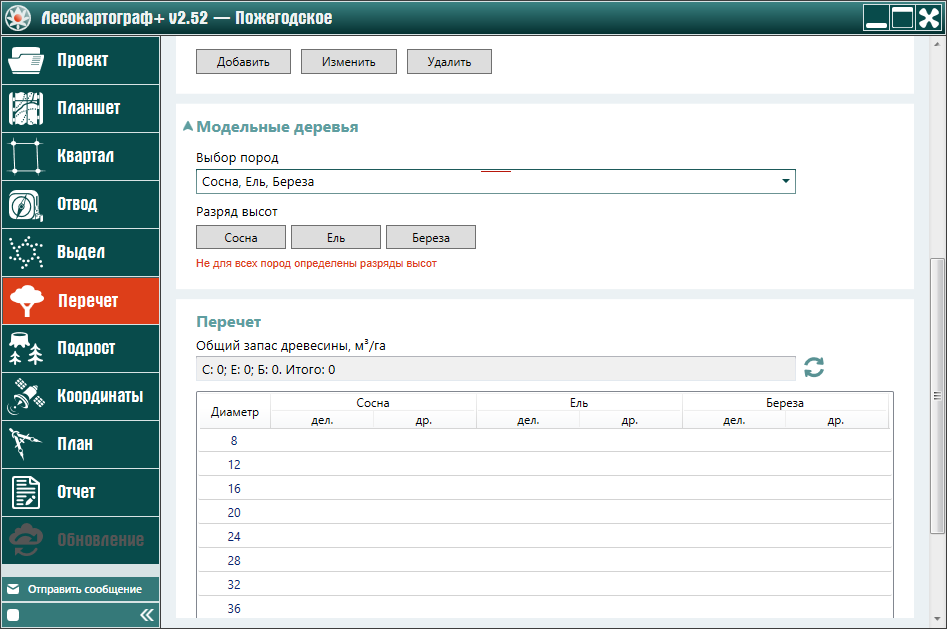
Разряд высот пород выдела при ленточном перечете определите таким же образом, как и при сплошном перечете. Последовательность действий описана в п.9.1.1 (см. п.9.1.1. Сплошной перечет).
После определения разряда высот для всех пород выдела окно «Ленточный перечет» принимает следующий вид (рис. 9.1.2.7).
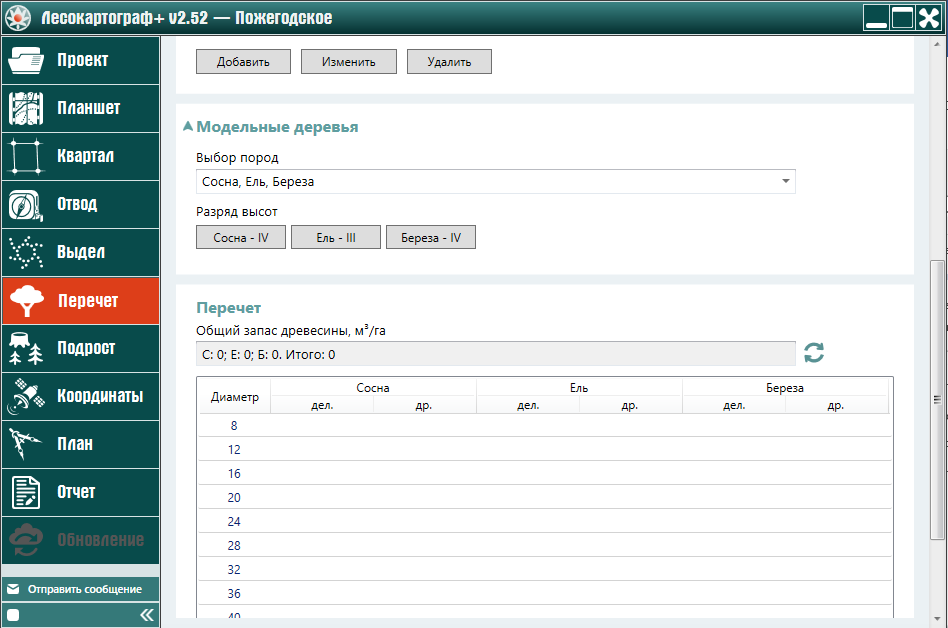
На основе имеющихся исходных материалов таксации, в поля деловых и дровяных деревьев введите их количество для каждой породы выдела. При необходимости для расширения диапазона диаметров пород используйте нажатие кнопки «Добавить диаметры» (рис. 9.1.2.8).
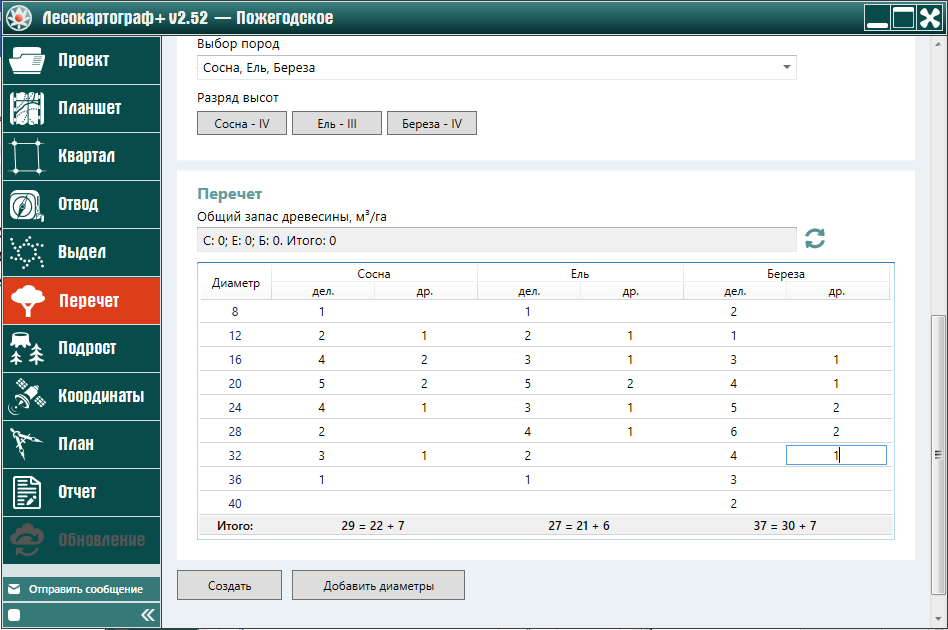
После завершения ввода перечета деревьев закройте окно «Ленточный перечет». Для этого нажмите на кнопку «Создать» (рис. 9.1.2.9).
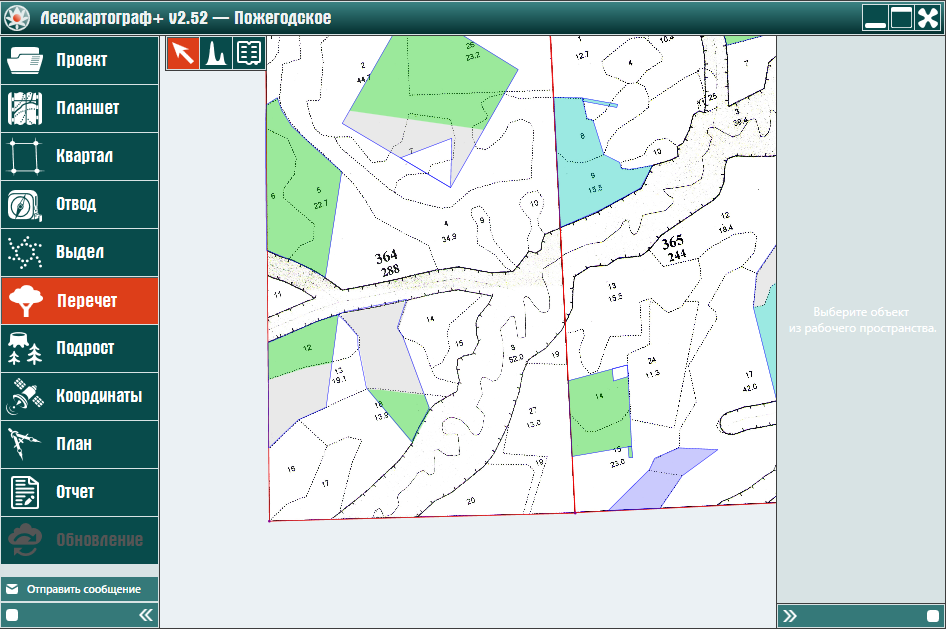
Для составления перечета методом круговых площадок левой кнопкой мыши выберите выдел 13 отвода лесосеки «Квартал 364 – Делянка 2», и активируйте всплывающее меню в поле «Вид перечета». Из меню выберите метод — «Круговые площадки постоянного радиуса», который установится для всех выделов отвода «Делянка 2» лесосеки (рис. 9.1.3.1).

В появившейся окне «Область перечета» в поле «Вид перечета» установлен перечет круговыми площадками постоянного радиуса (рис. 9.1.3.2).
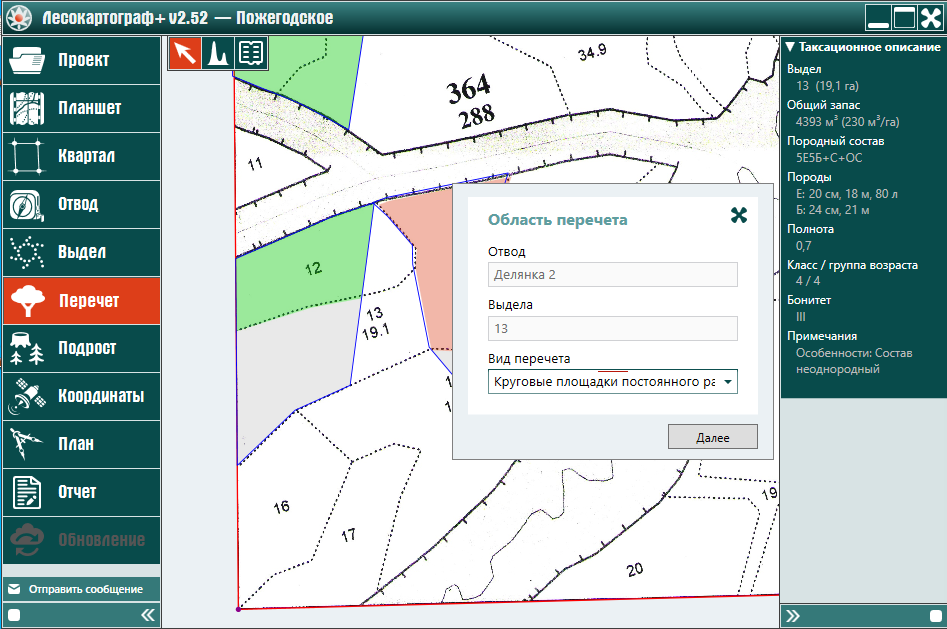
Затем для составления перечета с использованием круговых площадок в окне «Область перечета» нажмите на кнопку «Далее» (рис. 9.1.3.3).
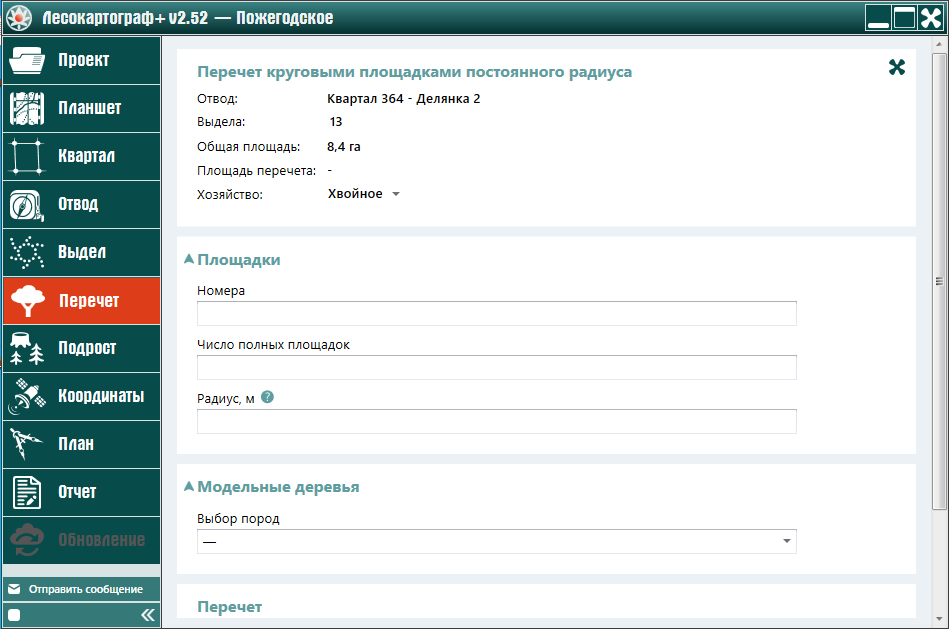
В разделе «Площадки» введите параметры круговых площадок постоянного радиуса. В поле «Номера» введите через запятую номера всех площадок, расположенных на выделе, включая полные и половинные. Затем в соответствующем поле введите суммарное количество полных площадок с учетом количества половинных площадок. В поле «Радиус» введите радиус круговых площадок (рис. 9.1.3.4).
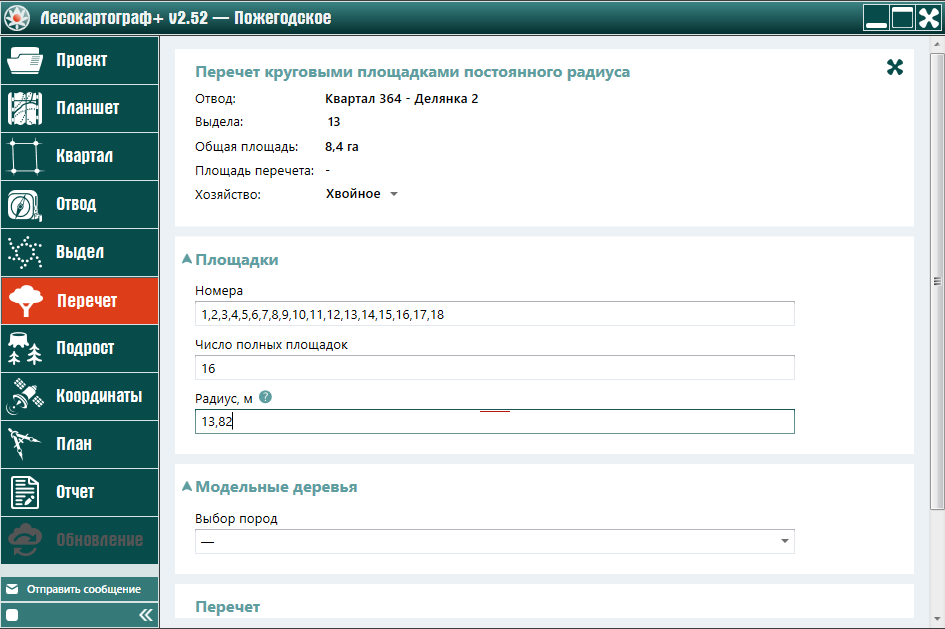
После ввода площадок продвиньте до конца ползунком справа окно «Перечет круговыми площадками постоянного радиуса». На основе исходных материалов таксации выберите состав пород выдела, проставляя левой кнопкой мыши галочку напротив соответствующей породы (рис. 9.1.3.5).
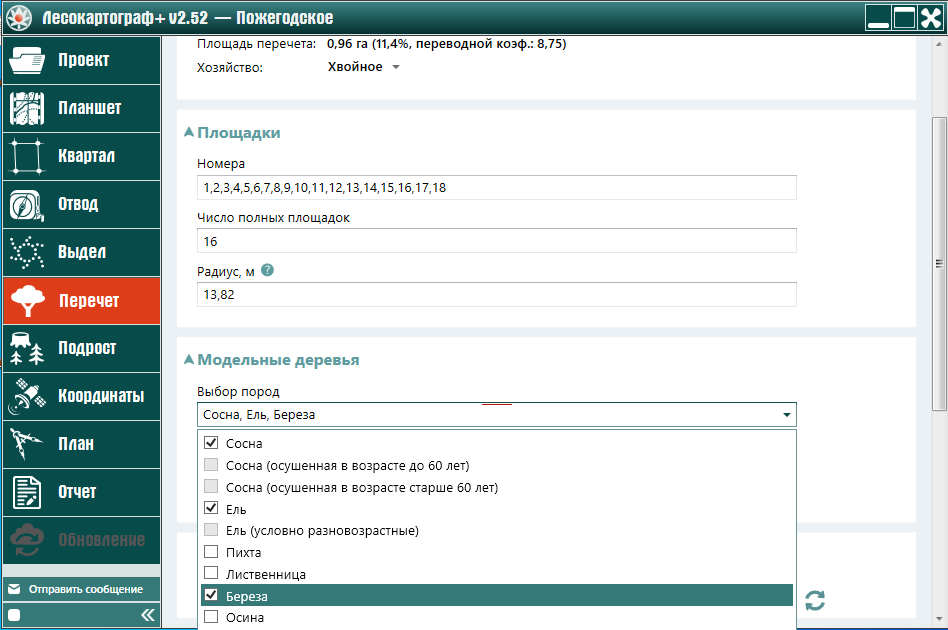
Последним щелчком левой кнопки мыши в меню поля «Выбор пород» завершите выбор состава пород выдела (рис. 9.1.3.6).
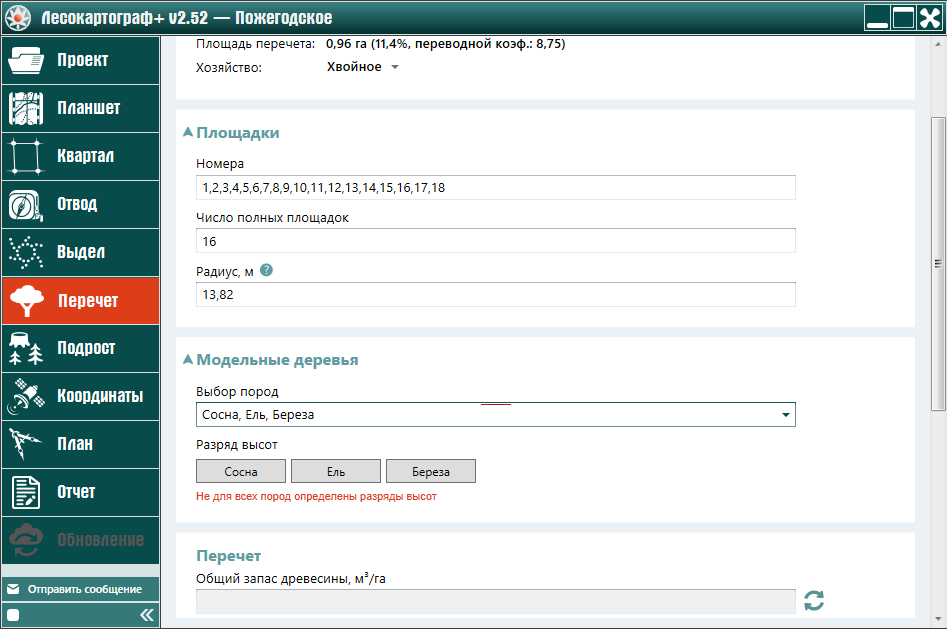
Разряд высот пород выдела при перечете круговыми площадками определите таким же образом, как при сплошном перечете. Последовательность действий описана в п.9.1.1 (см. п.9.1.1. Сплошной перечет). После определения разряда высот окно перечета круговыми площадками принимает следующий вид (рис. 9.1.3.7).
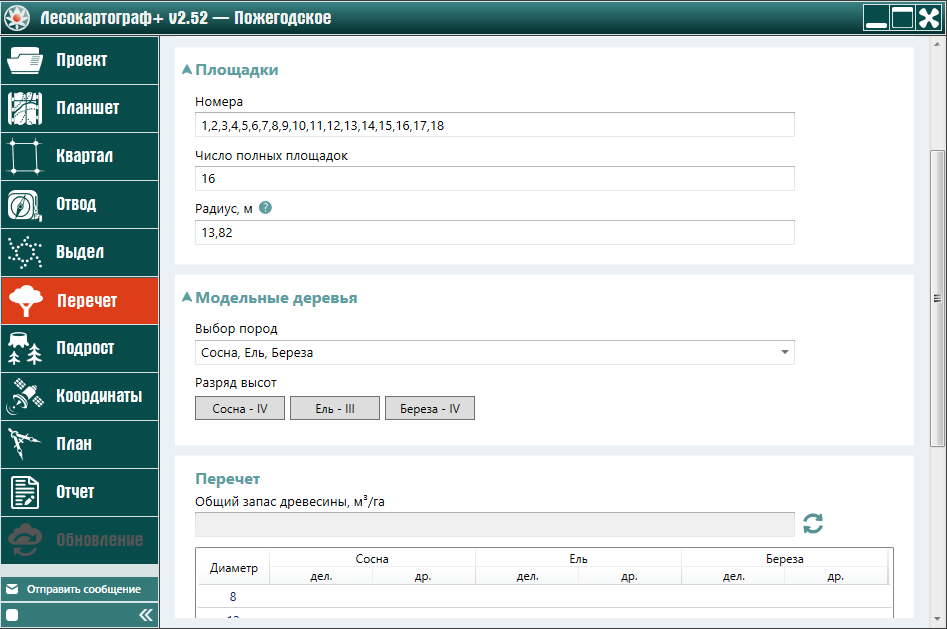
На основе имеющихся данных исходных материалов таксации, в соответствующие поля деловых и дровяных деревьев введите количество деловых и дровяных деревьев для каждой породы выдела (рис. 9.1.3.8).
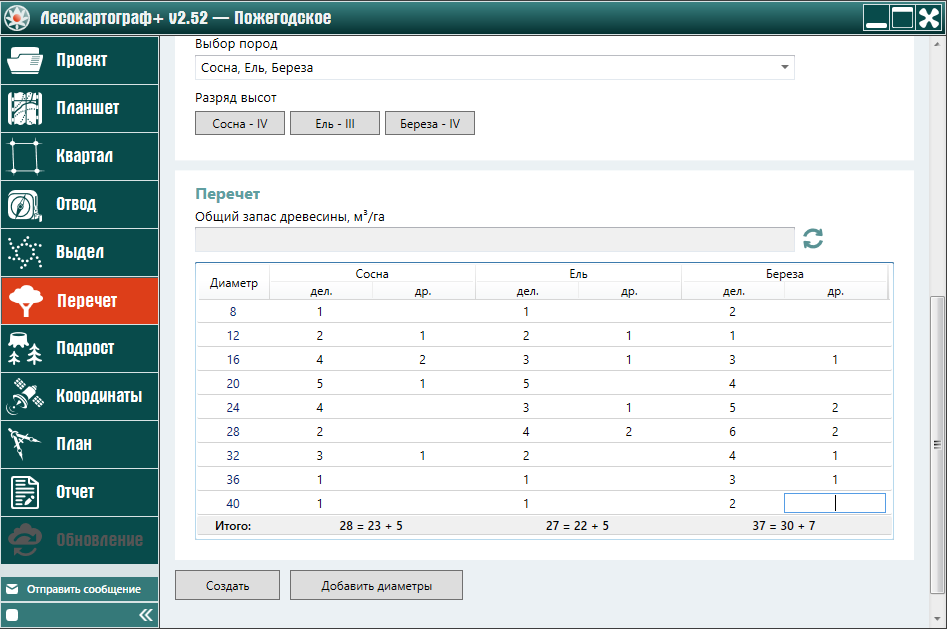
После завершения ввода перечета нажмите на кнопку «Создать» (рис. 9.1.3.9).
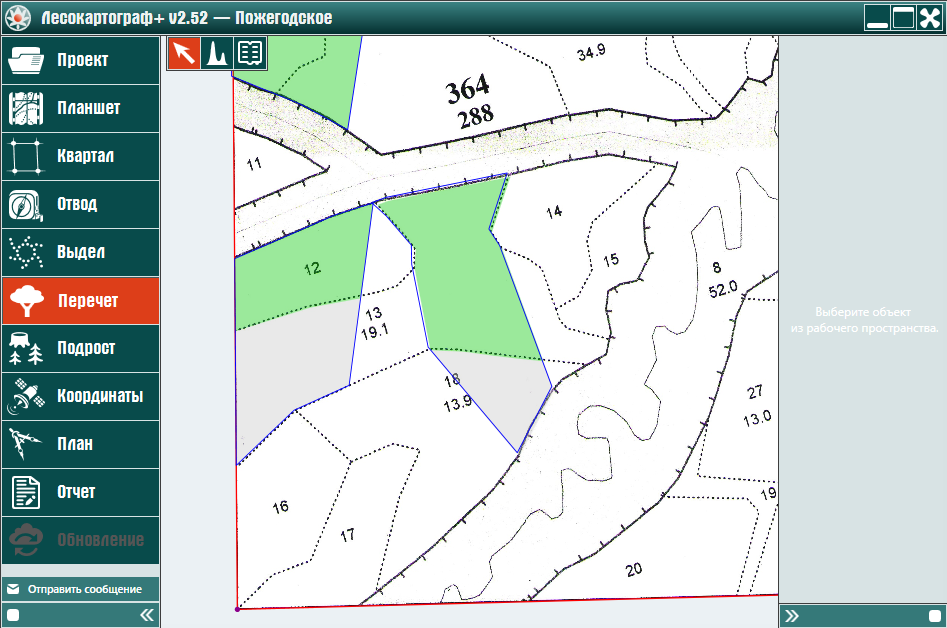
Перечет деревьев для реласкопических площадок можно составлять по выделам в отдельности либо сразу по группе выделов.
В этом случае номера площадок выдела формируются с учетом номеров площадок предшествующих выделов. Нажмите на «Перечет» (рис. 9.1.4.1.1).
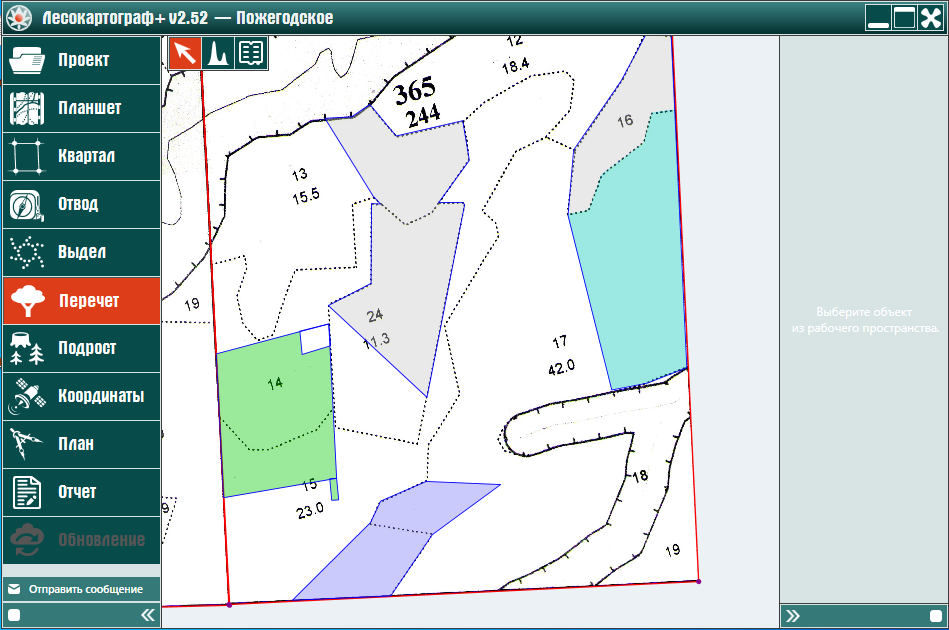
Далее левой кнопкой мыши выберите выдел составления перечета (рис. 9.1.4.1.2).
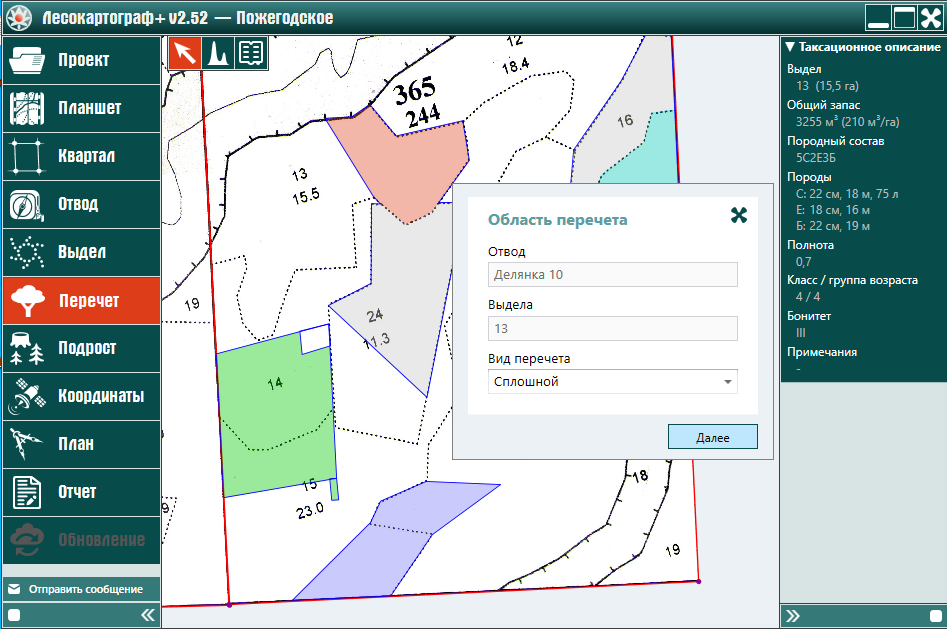
Затем левой кнопкой мыши активируйте выпадающее меню поля «Вид перечета» для выбора вида перечета (рис. 9.1.4.1.3) всех выделов отвода лесосеки.
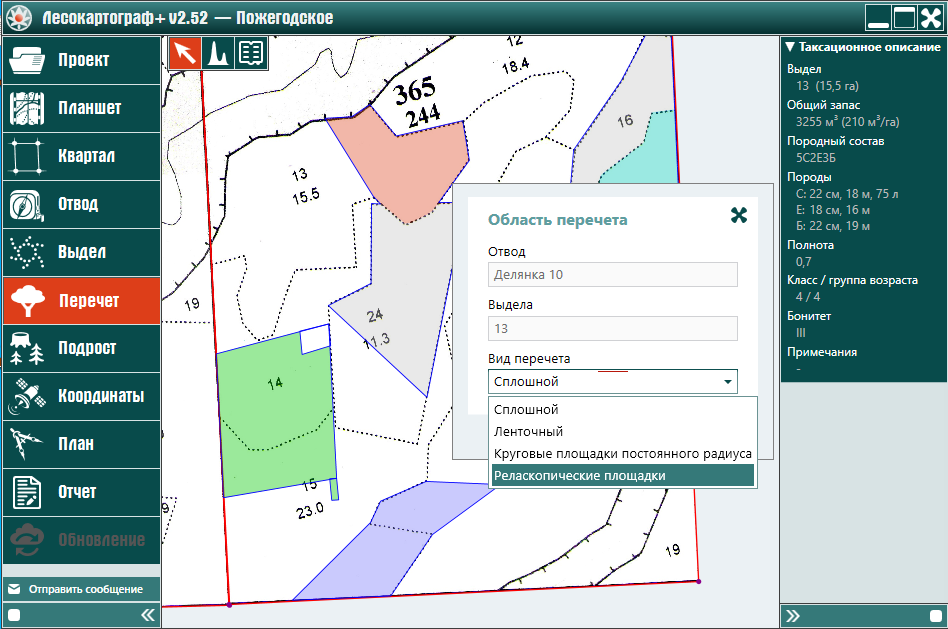
Затем левой кнопкой мыши выберите вид перечета – «Реласкопические площадки» (рис. 9.1.4.1.4).
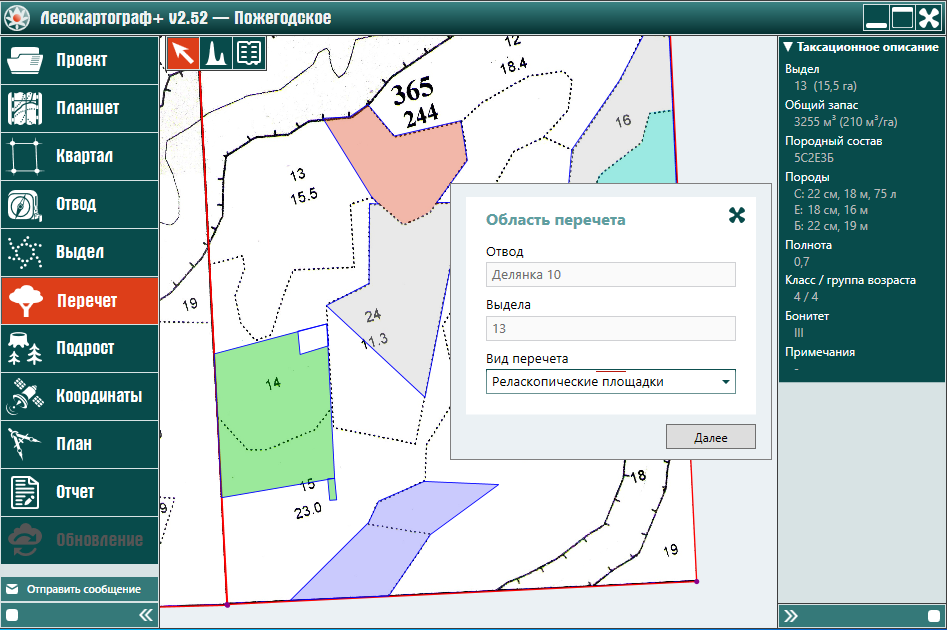
Далее для составления перечета деревьев для выбранного выдела в окне «Область перечета» левой кнопкой мыши нажмите на кнопку «Далее» (рис. 9.1.4.1.5).
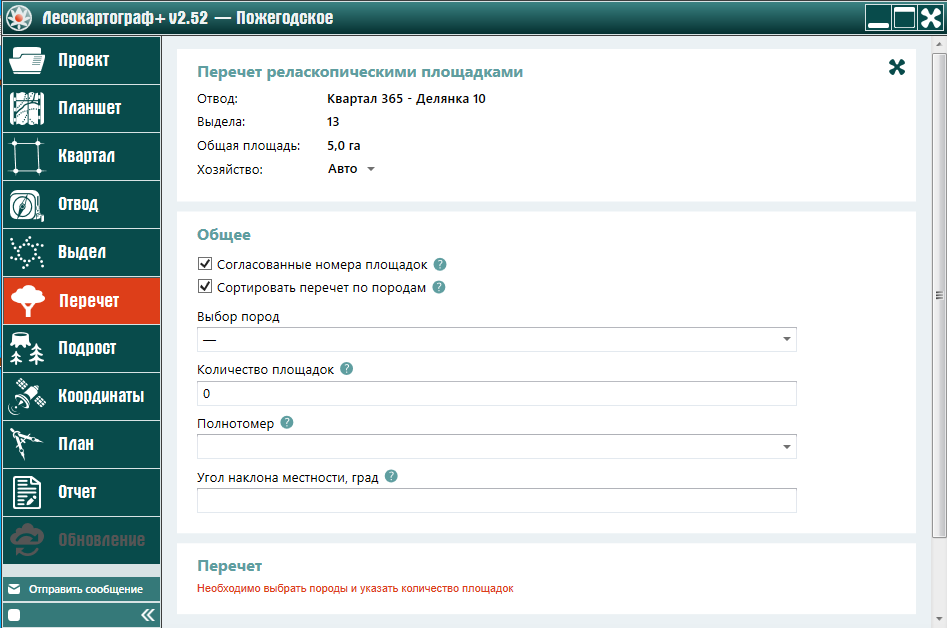
Если для выдела вид хозяйства не будет определяться автоматически после составления перечета реласкопическими площадками, тогда необходимо активировать левой кнопкой мыши выпадающее меню поля «Хозяйство» (рис. 9.1.4.1.6).
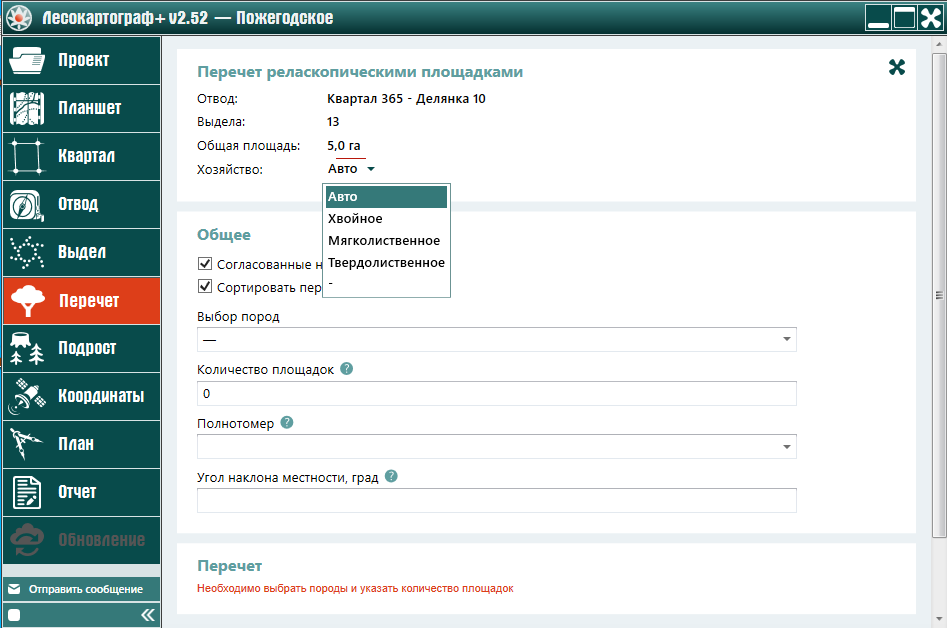
Далее для определения вида хозяйства из выпадающего меню левой кнопкой мыши выберите вид хозяйства (рис. 9.1.4.1.7).
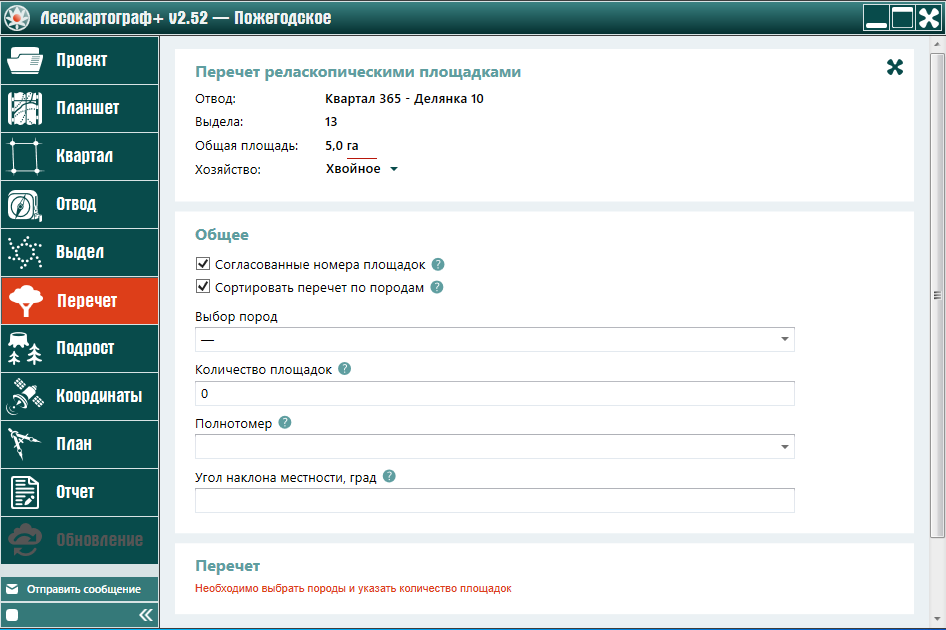
Затем в поле «Общее» активируйте меню поля «Выбор пород», в котором выберите состав пород выдела, проставляя левой кнопки мыши галочку в окошечке напротив соответствующей породы (рис. 9.1.4.1.8).
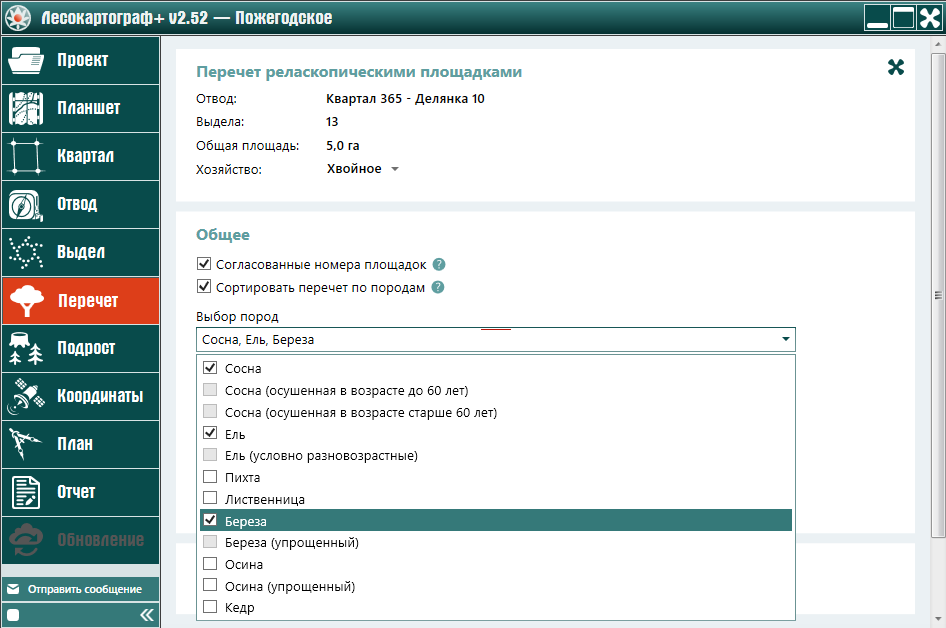
Затем в разделе «Общее» нажмите на значок  всех его полей, чтобы
ознакомиться с информацией, регламентирующей выбор параметров при составлении перечета реласкопическими площадками.
Далее в поле «Количество площадок» введите соответствующее значение, а в поле «Полнотомер» выберите тип полнотомера (рис. 9.1.4.1.9).
всех его полей, чтобы
ознакомиться с информацией, регламентирующей выбор параметров при составлении перечета реласкопическими площадками.
Далее в поле «Количество площадок» введите соответствующее значение, а в поле «Полнотомер» выберите тип полнотомера (рис. 9.1.4.1.9).
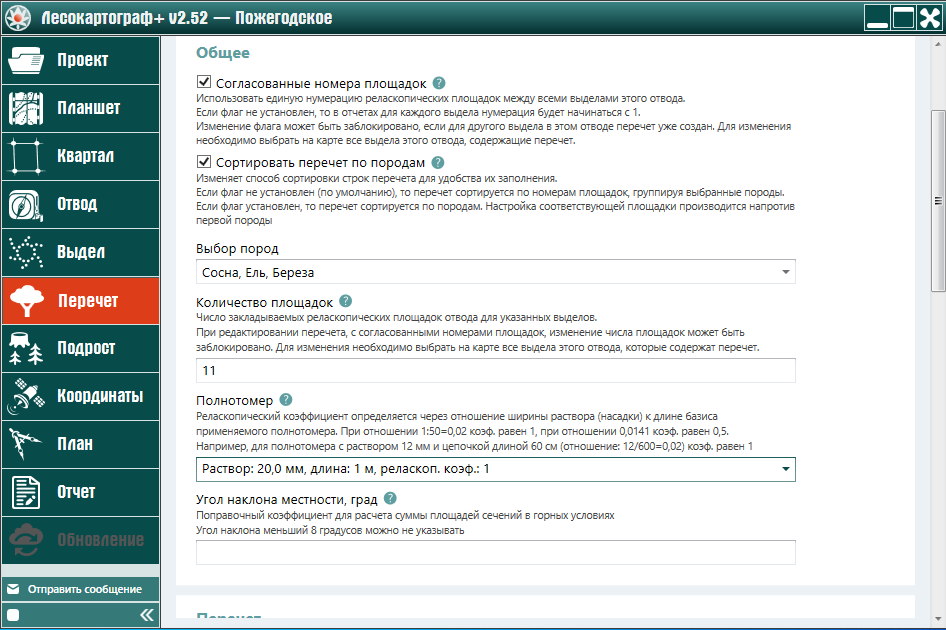
Используя левую кнопку мыши, продвиньте ползунком справа содержимое окна «Перечет реласкопическими площадками» таким образом, чтобы раздел «Перечет» располагался в начале рабочего пространства, и был виден заготовленный исходный перечень реласкопических площадок и их принадлежность выделам делянки (рис. 9.1.4.1.10).
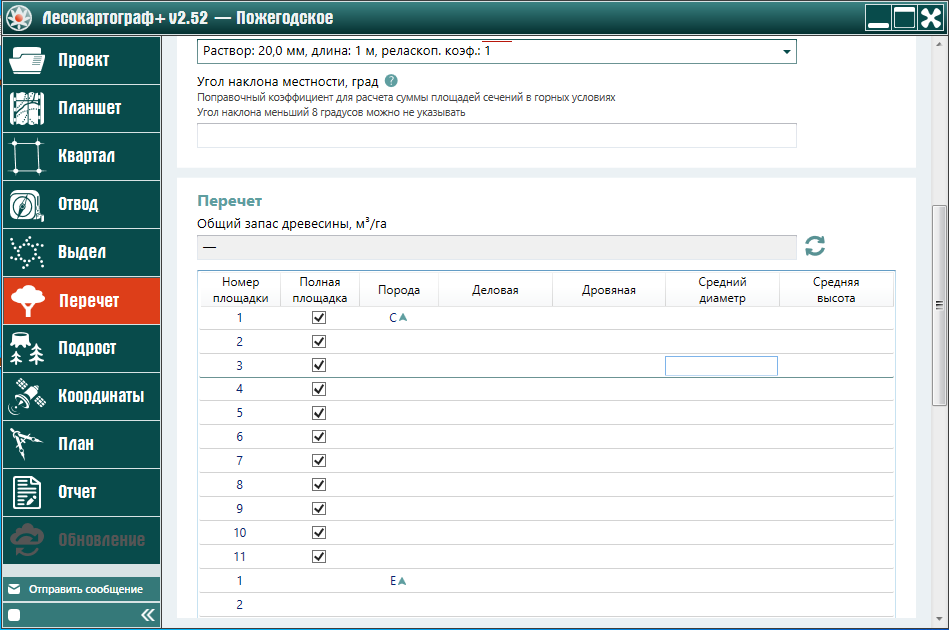
На основе исходных материалов таксации измените тип реласкопических площадок (рис. 9.1.4.1.11).
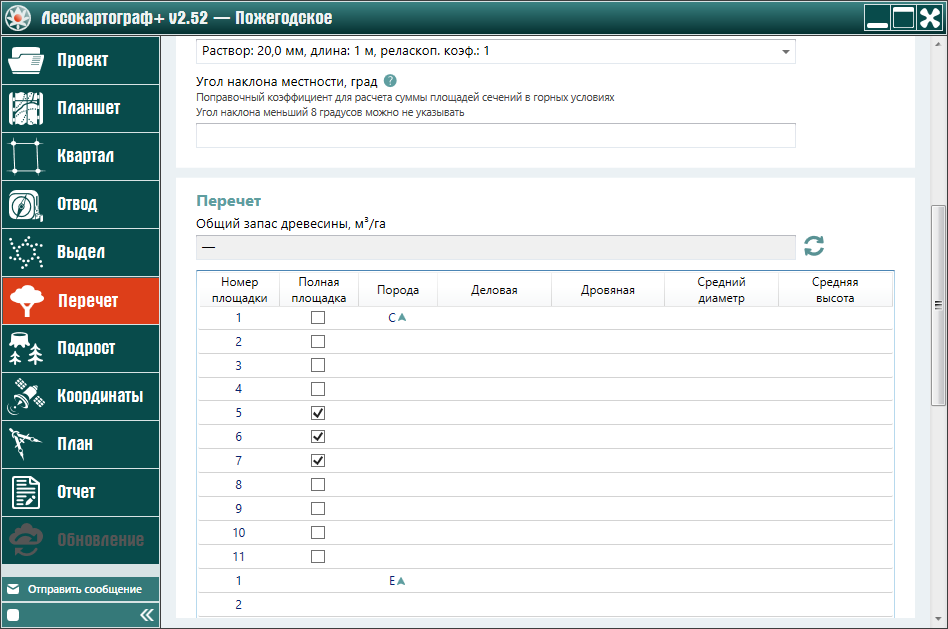
На основе исходных материалов таксации в разделе «Перечет» для сосны введите значения деловой древесины в соответствующих реласкопических площадках. Затем, используя исходные материалы таксации, для соответствующих реласкопических площадок введите значения среднего диаметра и средней высоты (рис. 9.1.4.1.12).
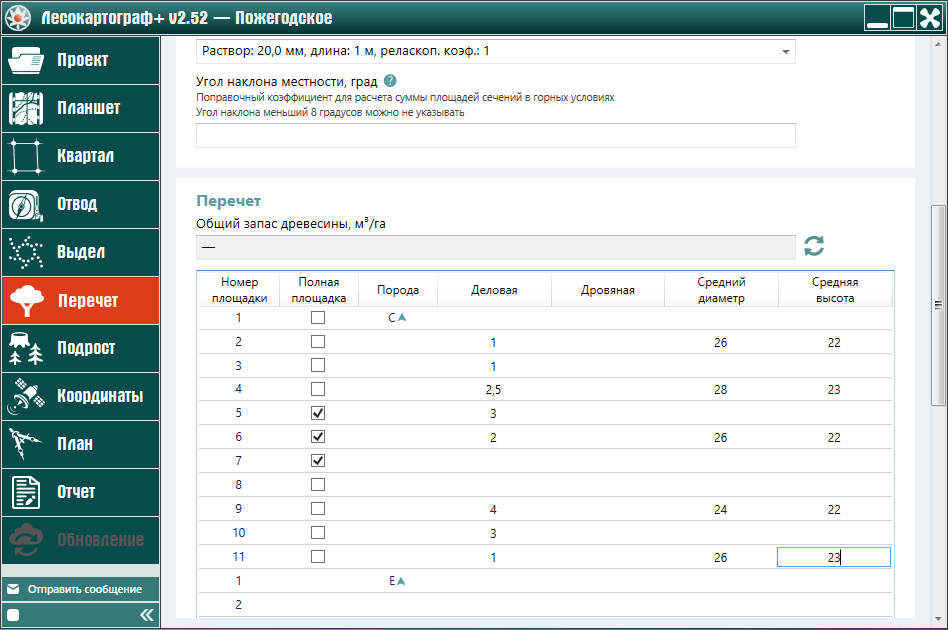
На основе исходных материалов таксации в разделе «Перечет» для ели введите значения деловой и дровяной древесины на площадках. Затем, используя исходные материалы таксации, для соответствующих реласкопических площадок введите значения среднего диаметра и средней высоты (рис. 9.1.4.1.13).
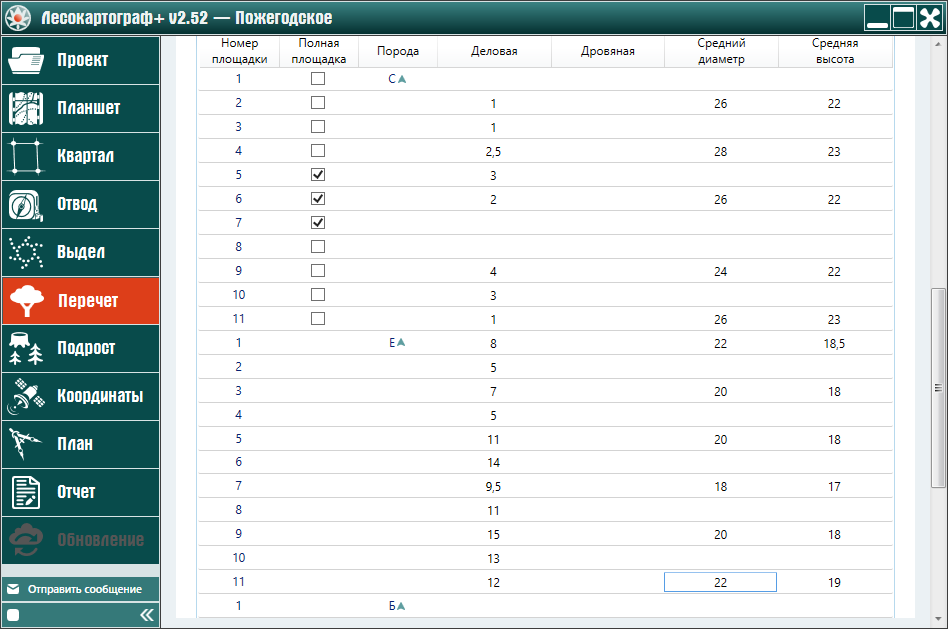
На основе исходных материалов таксации в разделе «Перечет» для березы введите значения деловой и дровяной древесины, среднего диаметра и средней высоты в соответствующих реласкопических площадках (рис. 9.1.4.1.14).
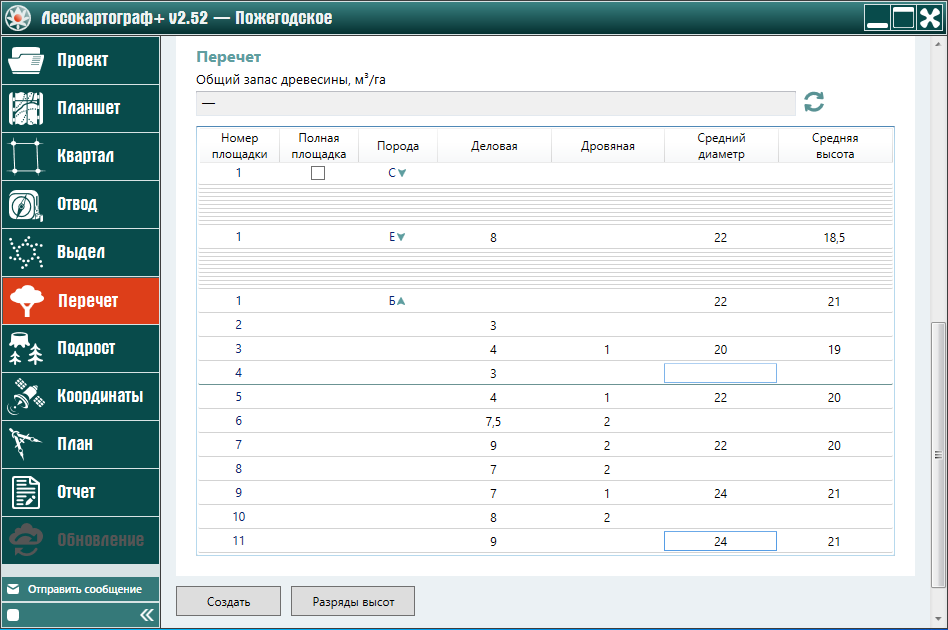
После ввода перечета оцените удельный общий запас древесины делянки, при этом удельный ликвидный запас обычно на 10-11% меньше удельного корневого запаса. Сверните перечет березы для получения доступа к полю «Общий запас древесины, м3/га» вкладки «Перечет» (рис. 9.1.4.1.15).
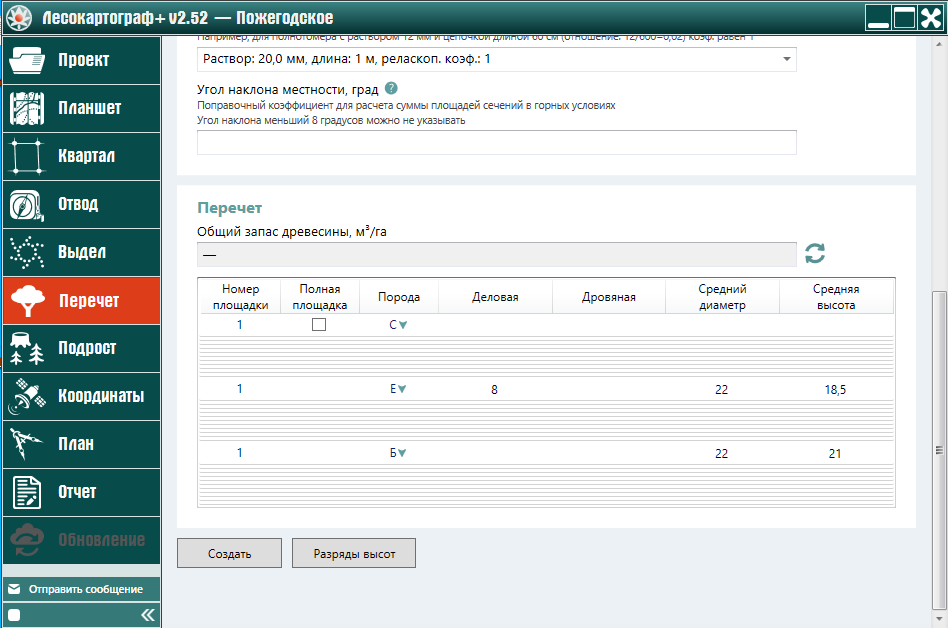
Для оценки удельного корневого запаса древесины на делянке нажмите на
флажок  поля «Общий запас древесины, м3/га» (рис. 9.1.4.1.16).
поля «Общий запас древесины, м3/га» (рис. 9.1.4.1.16).
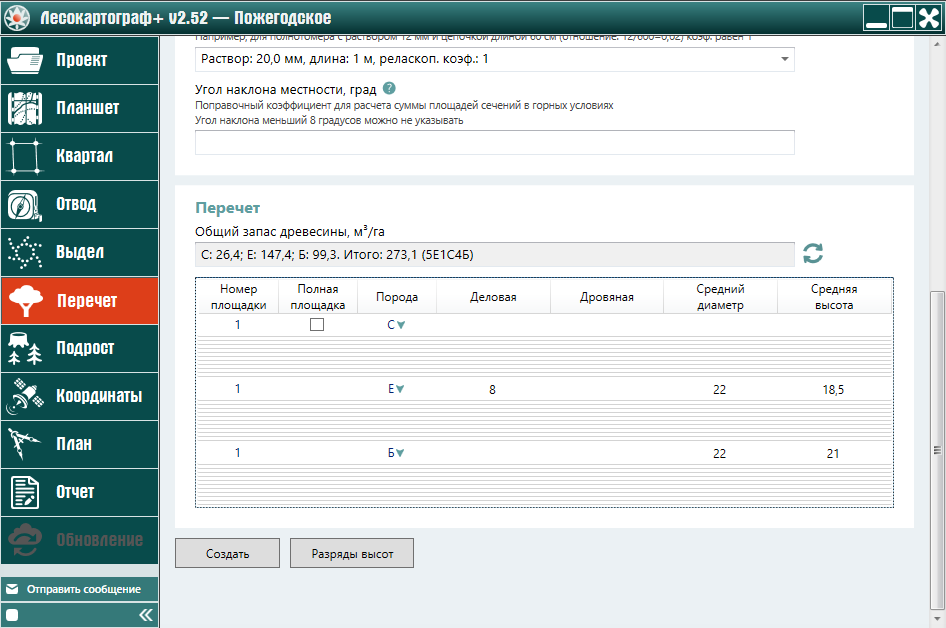
Для оценки разрядов высот нажмите на кнопку «Разряды высот», позволяющую отобразить средние диаметры и высоты перечета на графике высот (рис. 9.1.4.1.17).
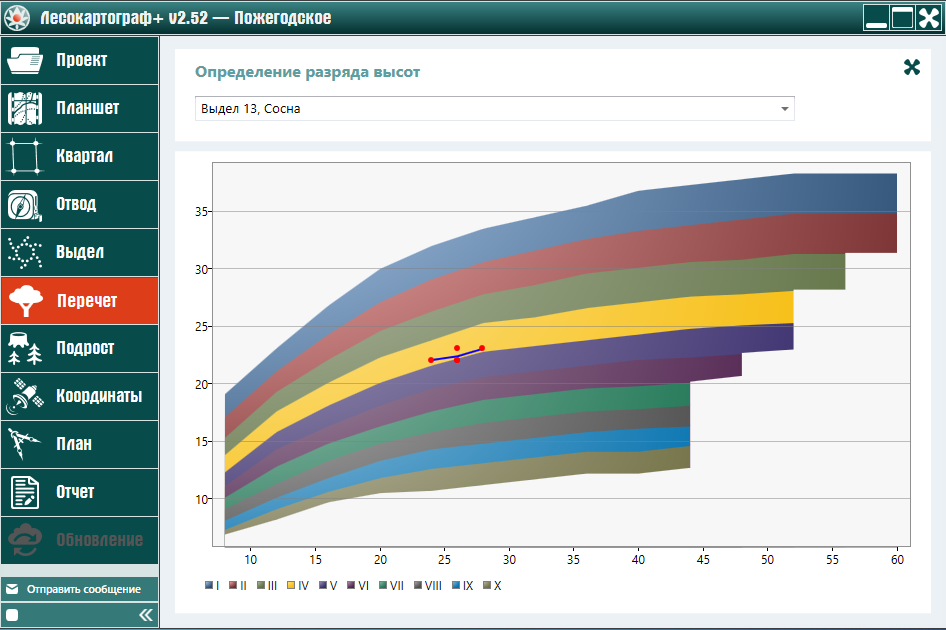
Для оценки разрядов высот по другим породам выдела нажатием левой кнопкой мыши на кнопку  закройте текущую форму «Определение разряда высот»,
чтобы получить доступ к кнопке «Разряды высот» предыдущей формы (рис. 9.1.4.1.18).
закройте текущую форму «Определение разряда высот»,
чтобы получить доступ к кнопке «Разряды высот» предыдущей формы (рис. 9.1.4.1.18).
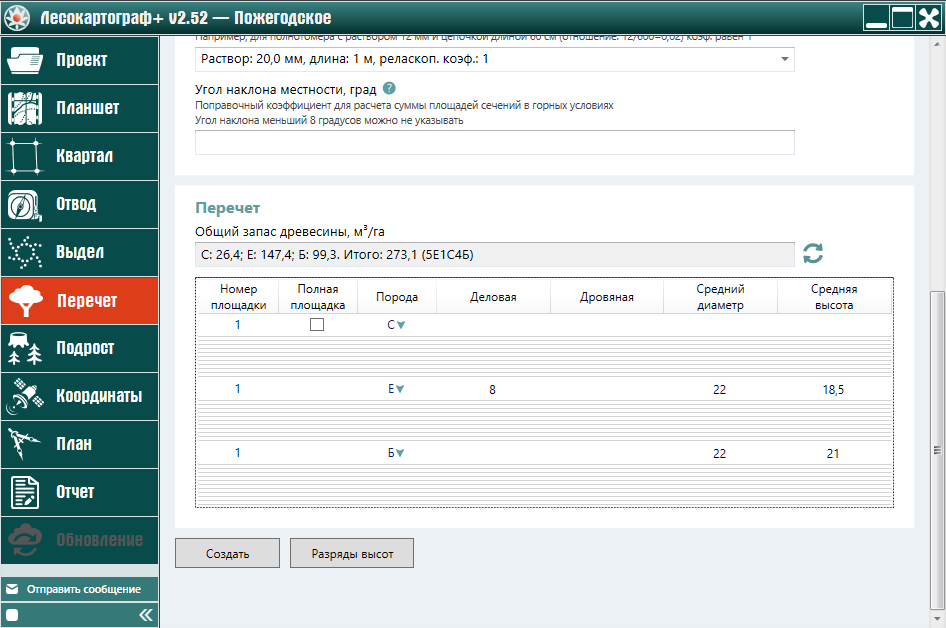
Нажмите на кнопку «Разряды высот» с целью активировать выпадающее меню последующей формы «Определение разрядов высот» (рис. 9.1.4.1.19).
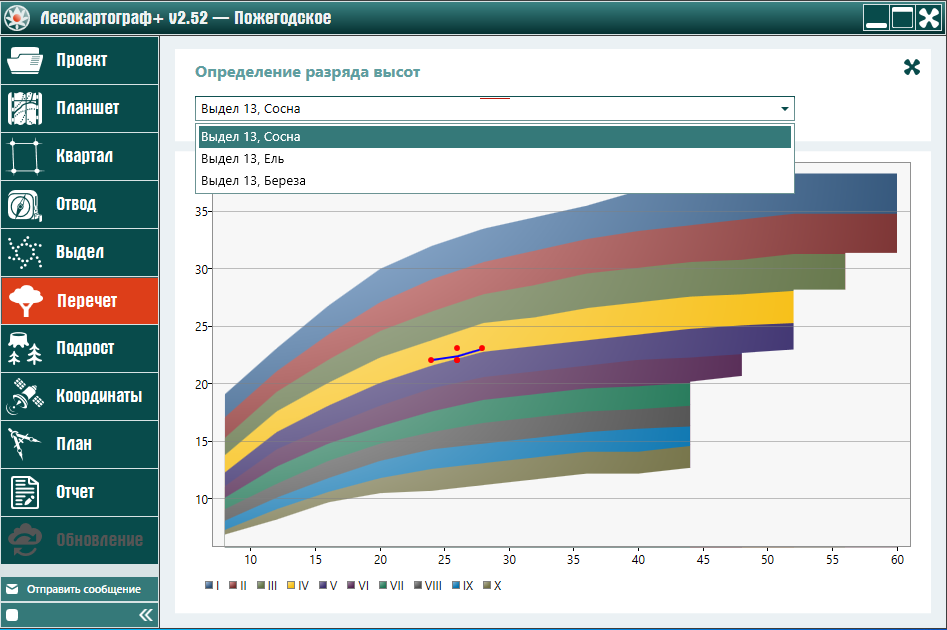
Далее из выпадающего меню левой кнопкой мыши выберите березу, разряд высот которой отображается на графике разряда высот (рис. 9.1.4.1.20).
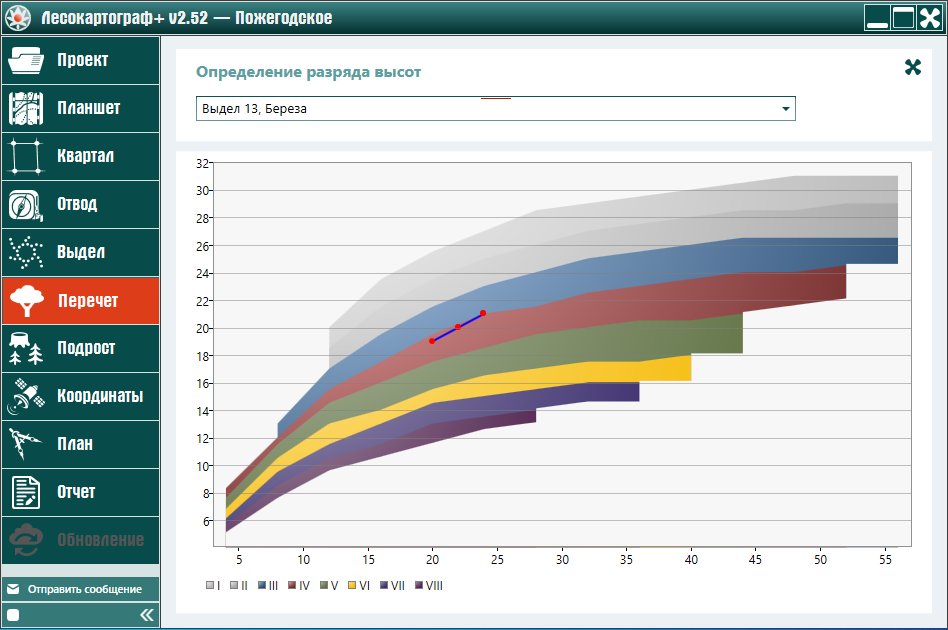
Аналогичным образом можно ознакомиться с графиком разряда высот ели. Для завершения работы по составлению перечета с использованием реласкопических площадок для выдела 13 закройте окно «Определение разрядов высот» с целью перехода в окно «Перечет реласкопическими площадками» (рис. 9.1.4.1.21).
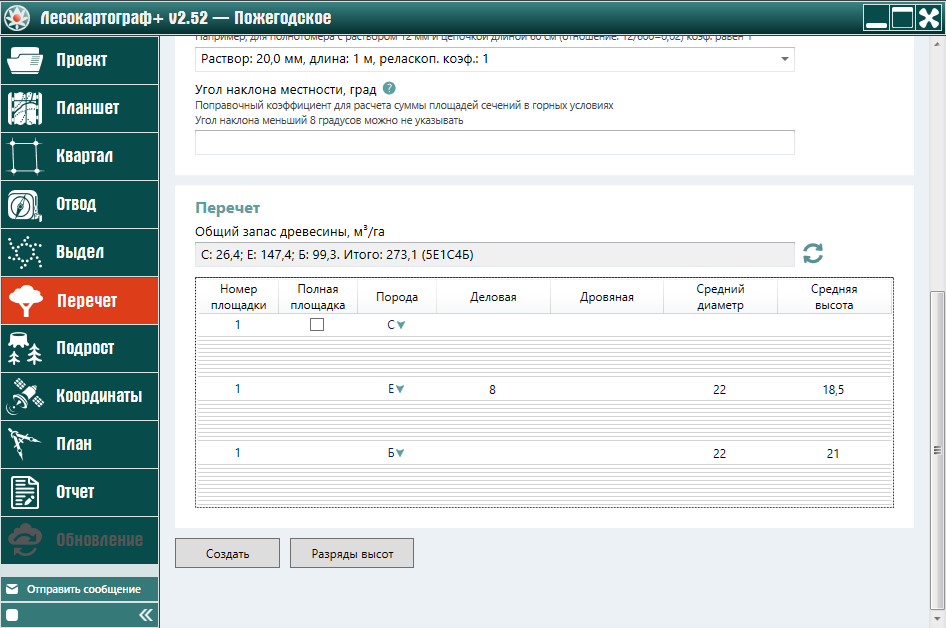
Нажмите на кнопку «Создать» для завершения работы по составлению перечета с использованием реласкопических площадок для выдела 14 (рис. 9.1.4.1.22).
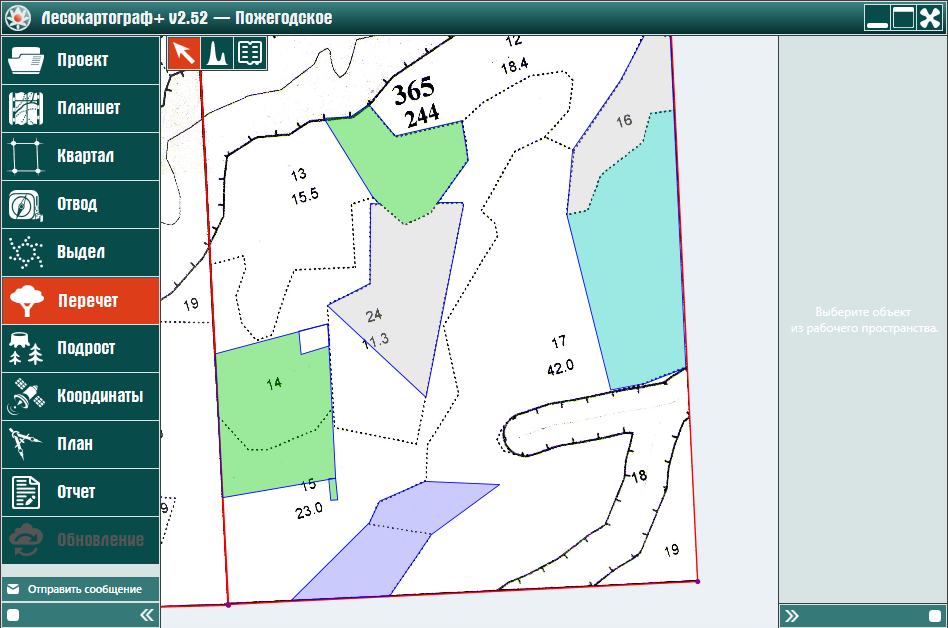
Для составления перечетов с использованием реласкопических площадок для других выделов лесосеки используется такая же последовательность действий, как и для вышерассмотренного выдела 13.
Сначала щелчком левой кнопкой мыши выберите следующий 24 выдел лесосеки для составления перечета (рис. 9.1.4.1.23).
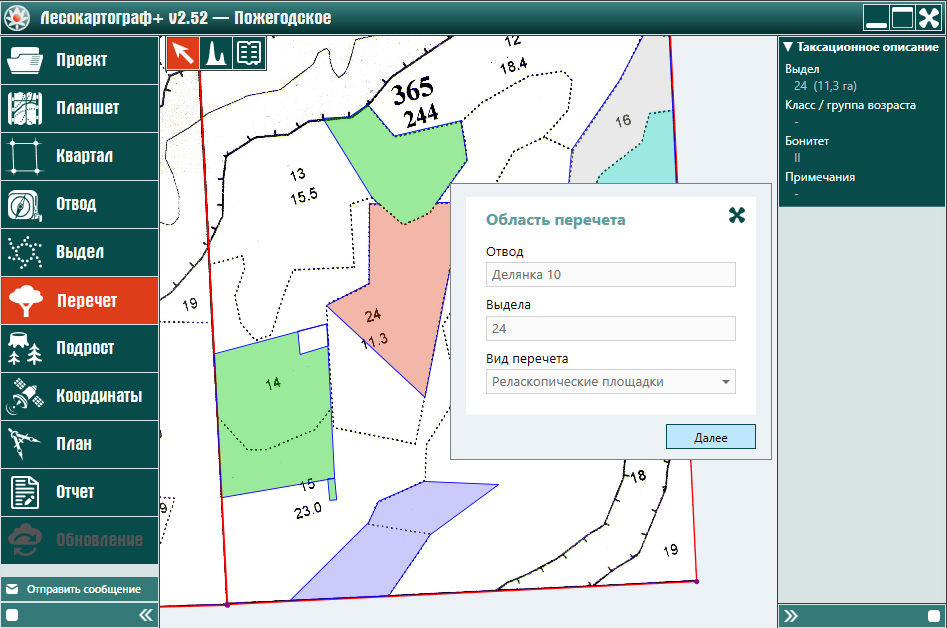
Далее левой кнопкой мыши для составления перечета нажмите на кнопку «Далее». Затем активируйте всплывающее меню полей, выберите вид хозяйство, породы, количество площадок, вид полнотомера, установите флаг сортировки пород. Поскольку для одного из выделов перечет уже создан, поэтому флаг поля «Согласованные номера площадки» заблокирован и для всех выделов будет использоваться единая нумерация площадок (рис. 9.1.4.1.24).
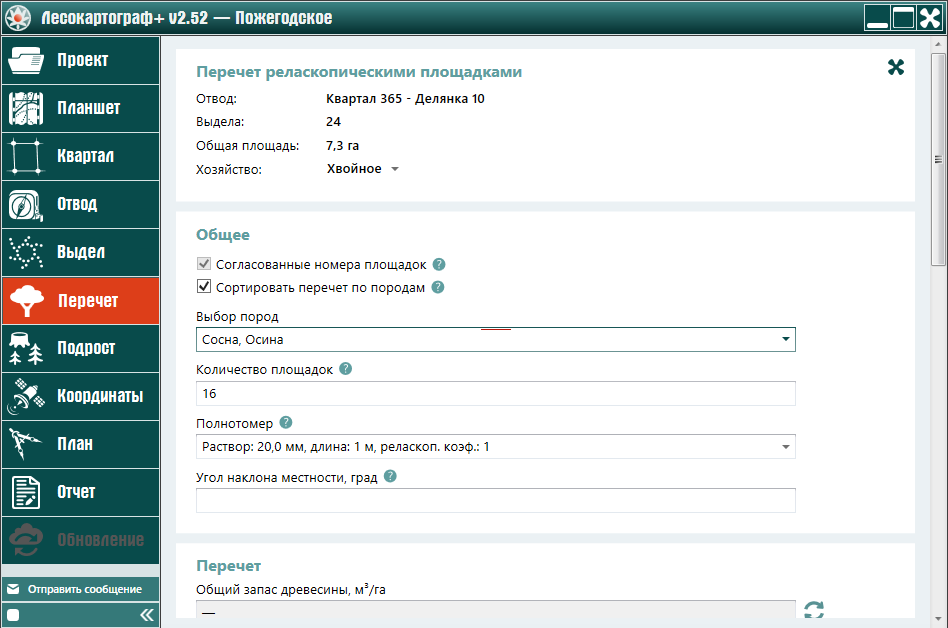
Используя левую кнопку мыши, продвиньте ползунком справа содержимое окна так, чтобы был виден заготовленный исходный перечень реласкопических площадок и их принадлежность выделам делянки (рис. 9.1.4.1.25).

Используя исходные материалы таксации лесосеки, укажите тип реласкопических площадок – полные либо половинные (рис. 9.1.4.1.26).
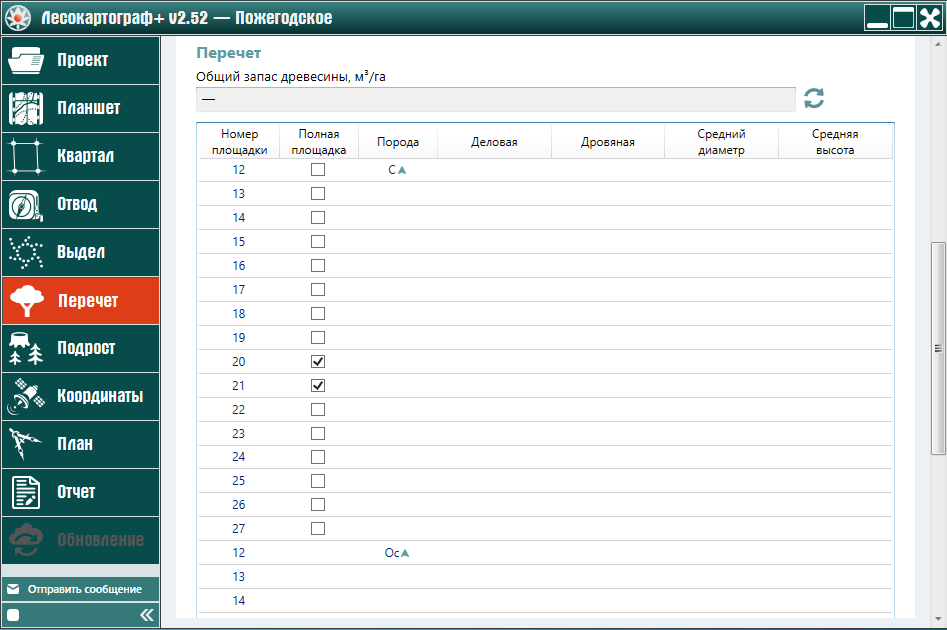
На основе исходных материалов таксации на вкладке «Перечет» для сосны введите значения деловой древесины в соответствующих реласкопических площадках. Затем, используя исходные материалы таксации, введите значения среднего диаметра и средней высоты на соответствующих реласкопических площадках (рис. 9.1.4.1.27).
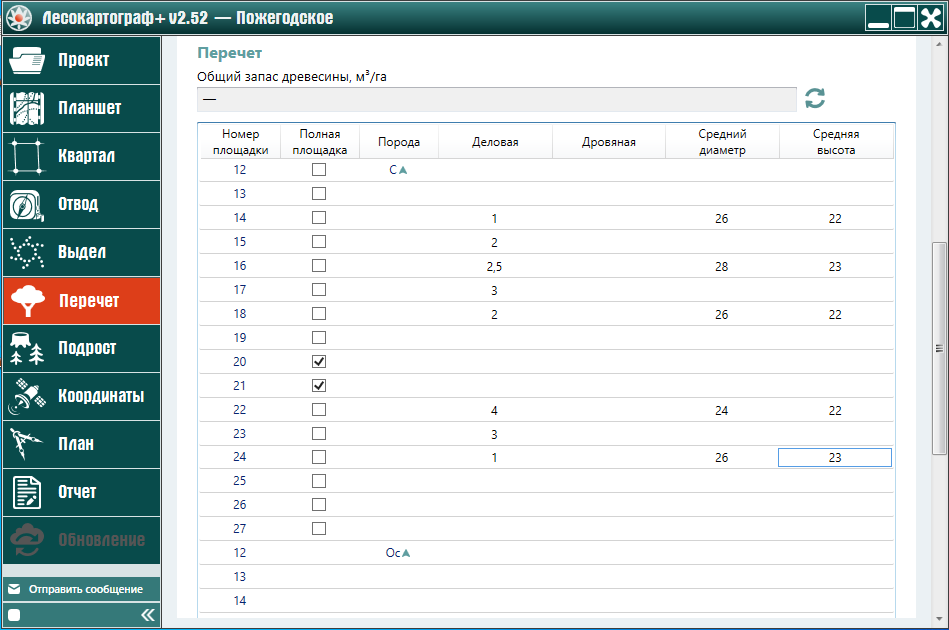
Аналогичным образом вводятся параметры осины (рис. 9.1.4.1.28).
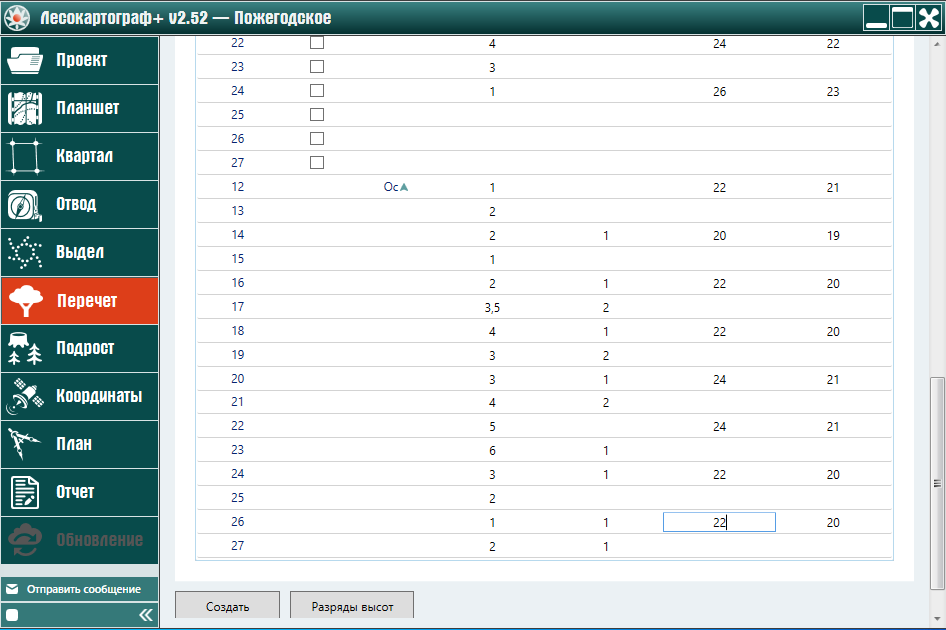
После ввода перечета можно оценить удельный общий запас древесины делянки, при этом удельный ликвидный запас обычно на 10-11% меньше удельного общего запаса. Сверните перечет осины для получения доступа к полю «Общий запас древесины, м3/га» вкладки «Перечет» (рис. 9.1.4.1.29).
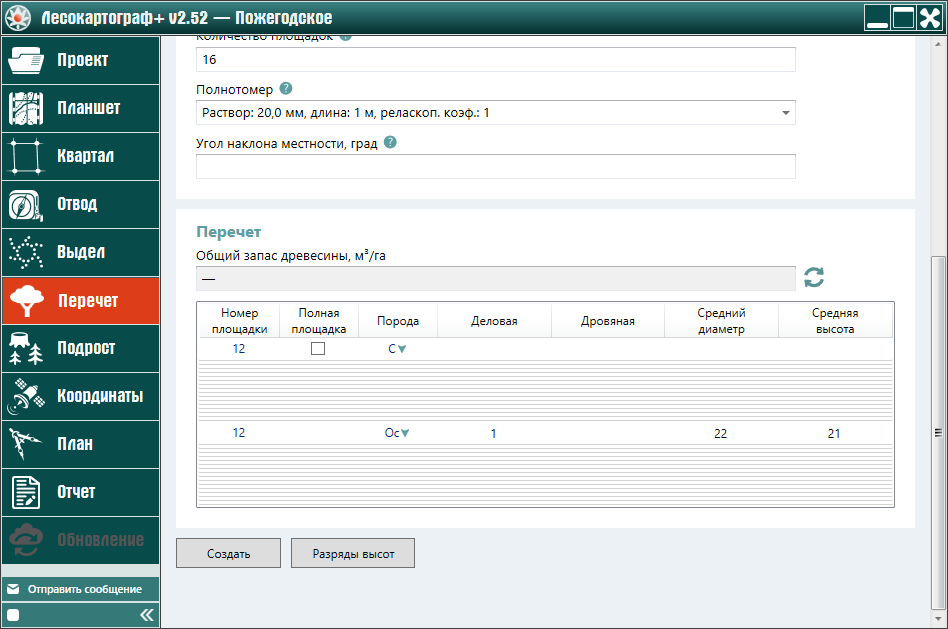
Для оценки удельного корневого запаса древесины, нажмите на
флажок  поля «Общий запас древесины, м3/га» (рис. 9.1.4.1.30).
поля «Общий запас древесины, м3/га» (рис. 9.1.4.1.30).
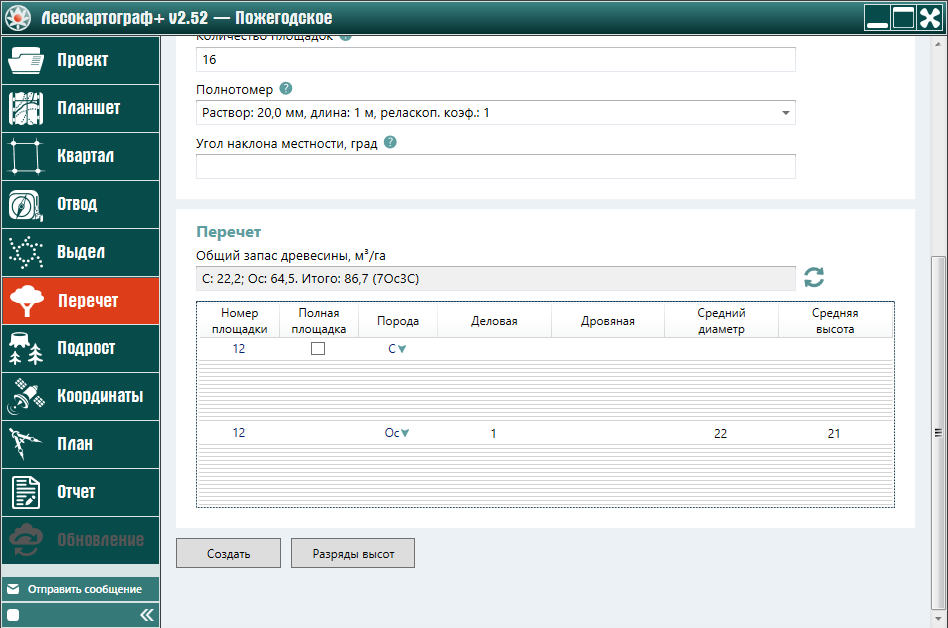
Для оценки разрядов высот нажмите на кнопку «Разряды высот», позволяющую отобразить средние диаметры и высоты перечета на графике высот (рис. 9.1.4.1.31).
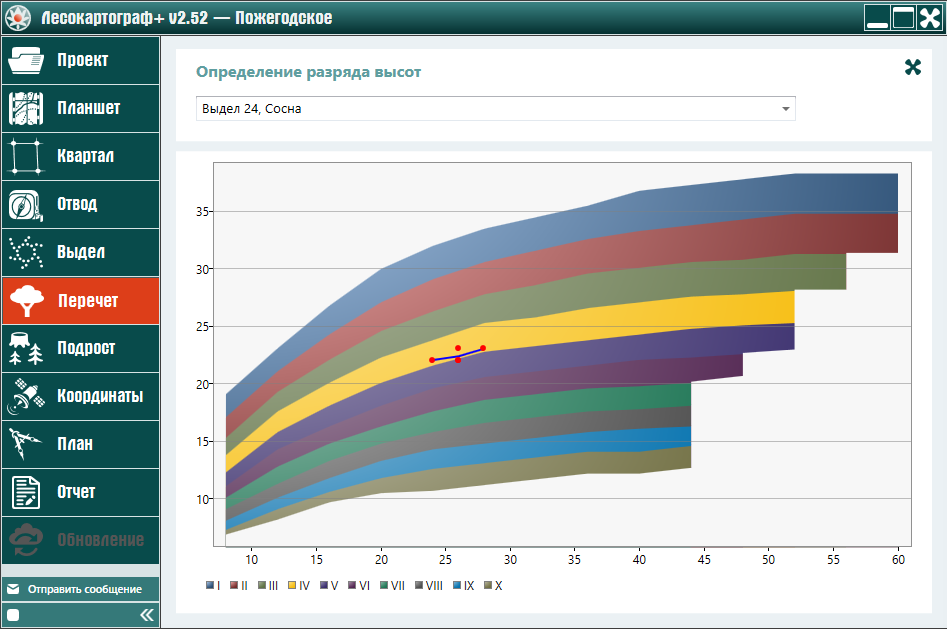
После оценки удельного общего запаса древесины на делянке используйте окно «Перечет» для отображения разрядов высот по другим породам других выделов, поскольку в этом окне кнопка «Разряды высот» находится в доступном состоянии (рис. 9.1.4.1.32).
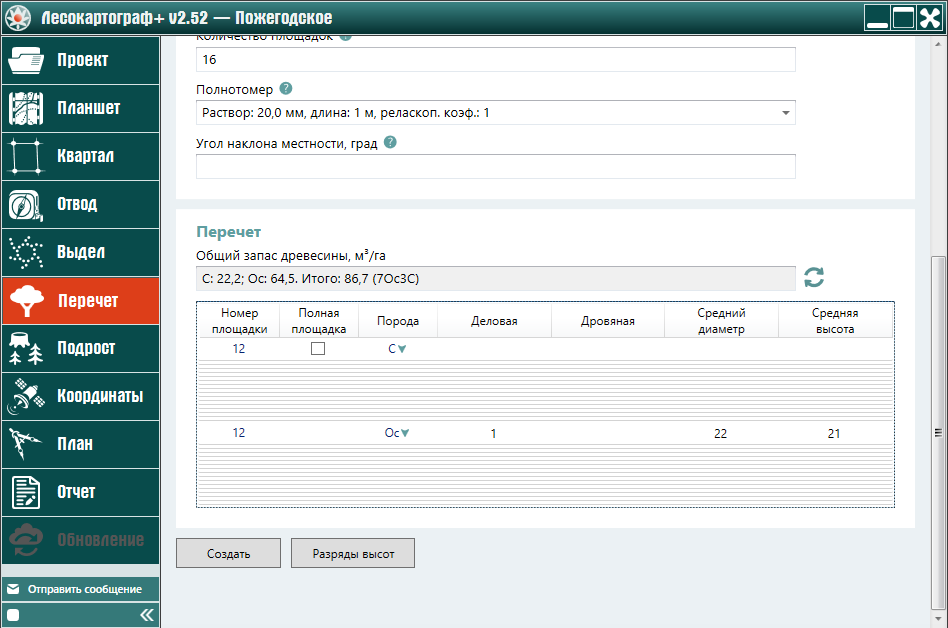
Нажмите на кнопку «Разряды высот» для активирования выпадающее меню окна «Определение разрядов высот» (рис. 9.1.4.1.33).
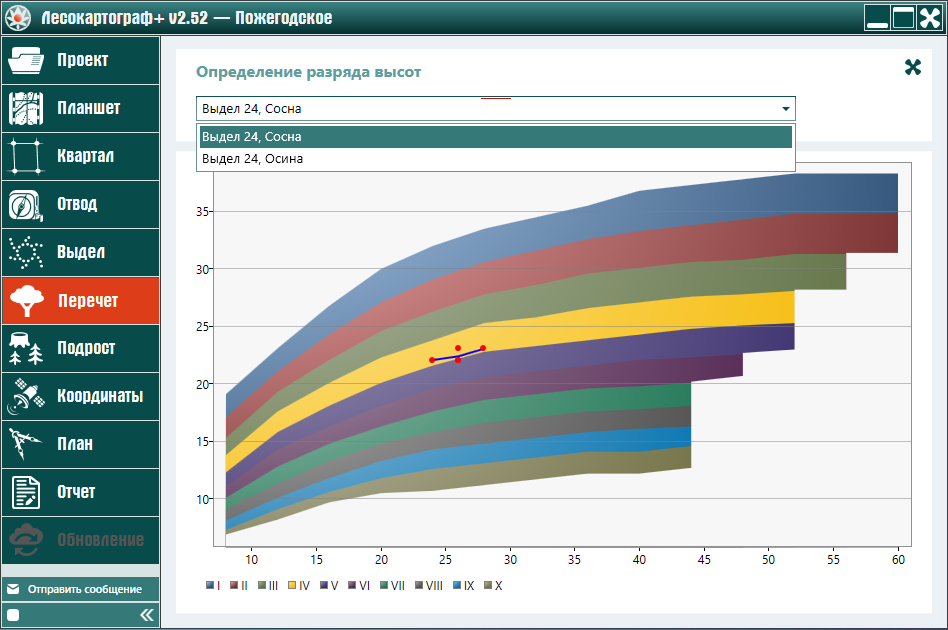
Далее из выпадающего меню меню левой кнопкой мыши выберите осину, разряд высот которой отображается на графике разряда высот (рис. 9.1.4.1.34).
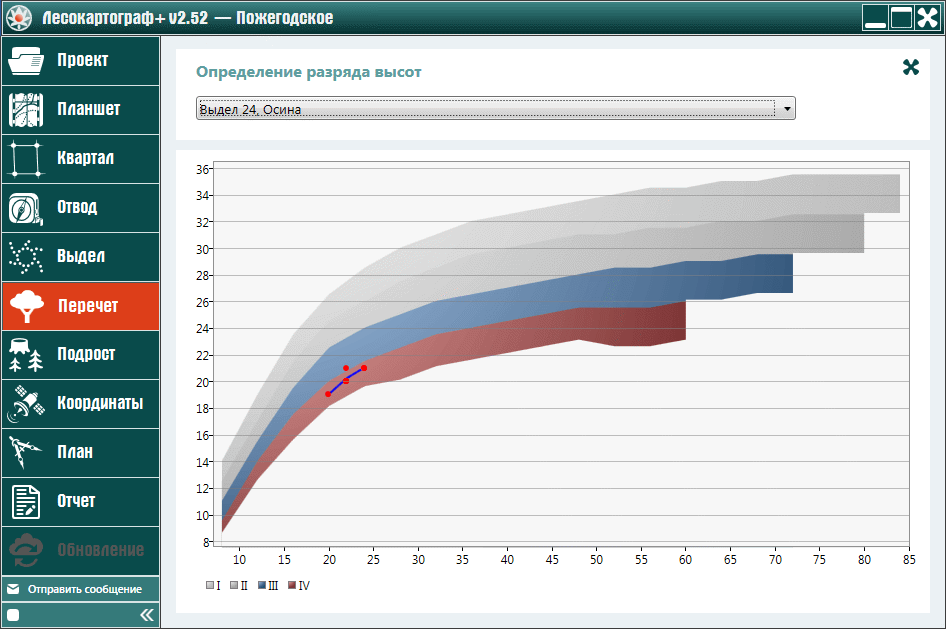
Для завершения работы по составлению перечета с использованием реласкопических площадок для выдела 24 закройте окно «Определение разрядов высот» с целью перехода к окну «Перечет реласкопическими площадками» (рис. 9.1.4.1.35).
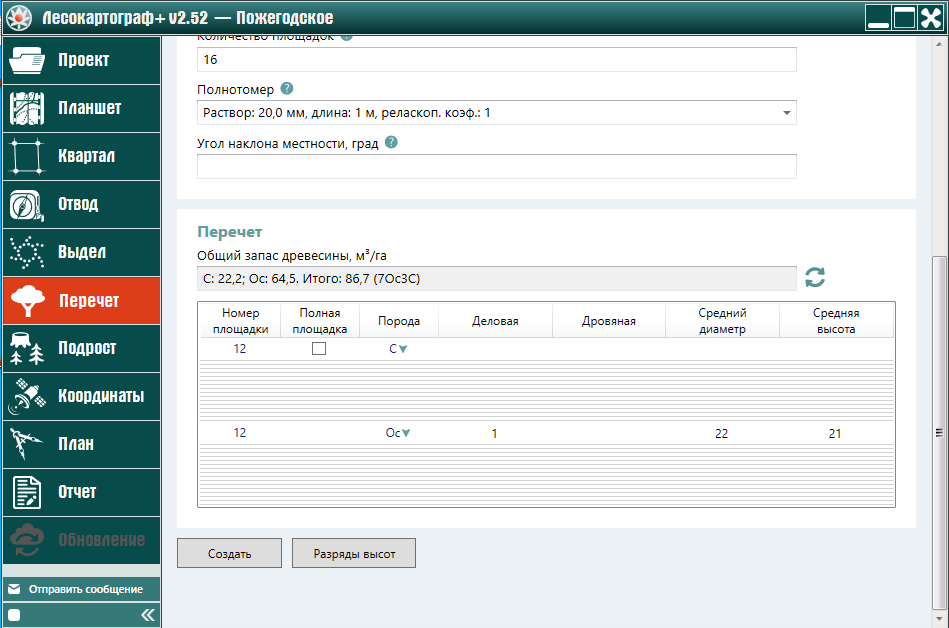
Нажмите на кнопку «Создать» с целью завершения работы по составлению перечета с использованием реласкопических площадок для выдела 24 (рис. 9.1.4.1.36).
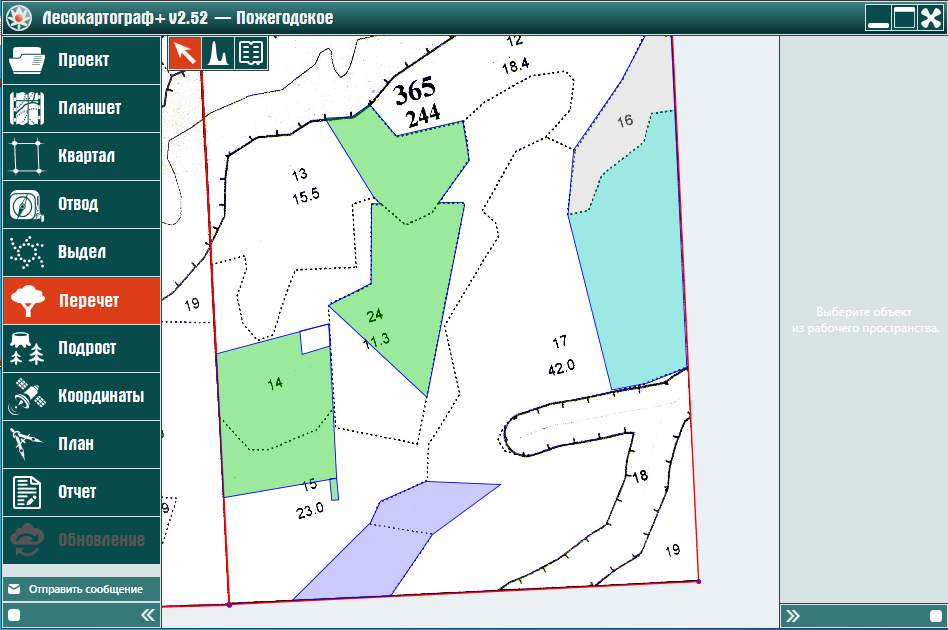
Для составления перечета левой кнопкой мыши выберите выдел 14 отвода «Делянка 1» лесосеки «Квартал 365 – Делянка 1».
Затем, зажав и удерживая клавишу
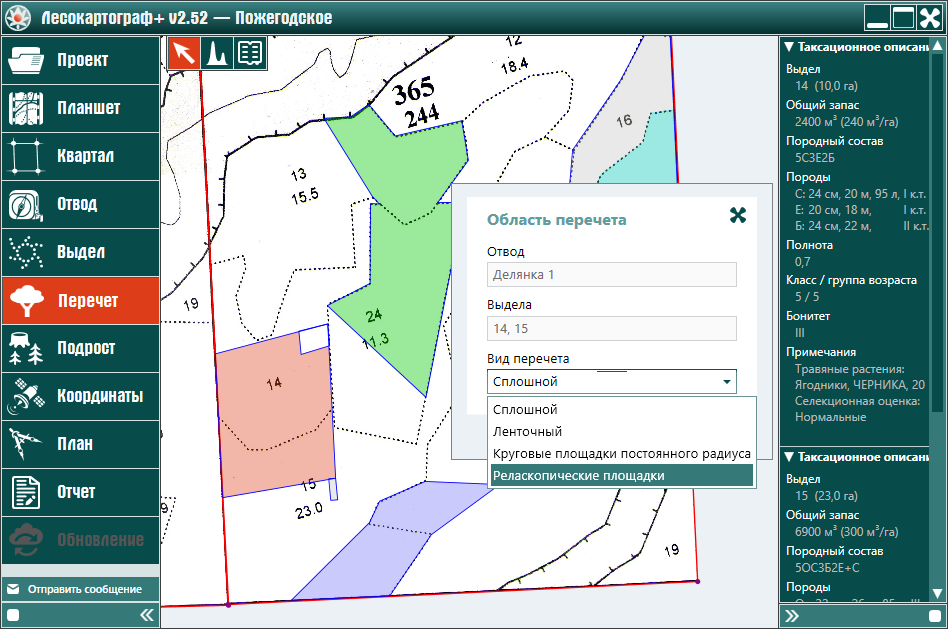
В появившейся окне «Область перечета» в поле «Вид перечета» установите перечет реласкопическими площадками (рис. 9.1.4.2.2).
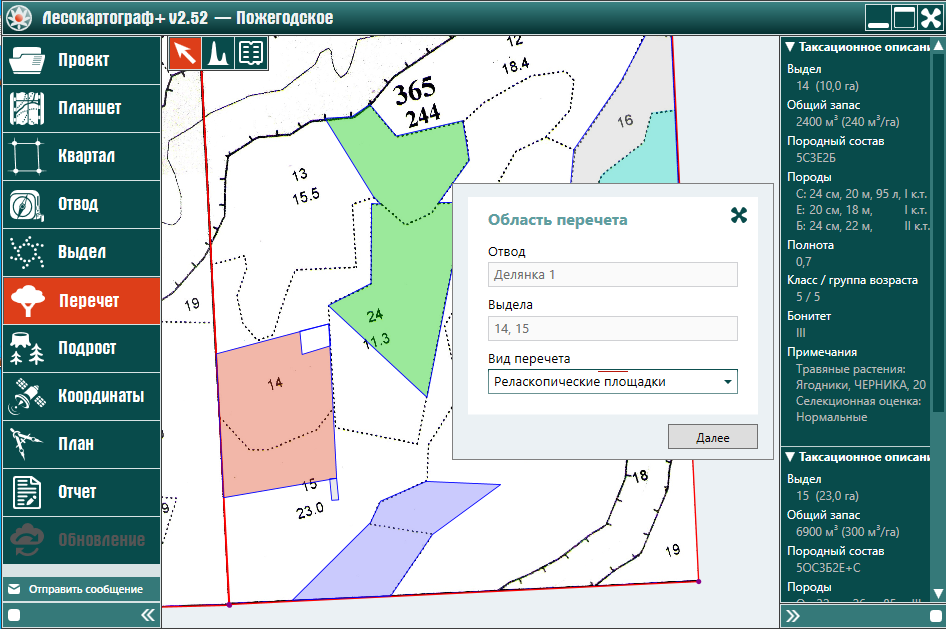
Затем для составления перечета реласкопическими площадками в окне «Область перечета» нажмите на кнопку «Далее» (рис. 9.1.4.2.3).

В поле «Общее» активируйте меню поля «Выбор пород», в котором выберите состав пород выдела, проставляя левой кнопки мыши галочку в окошечке напротив соответствующей породы (рис. 9.1.4.2.4).
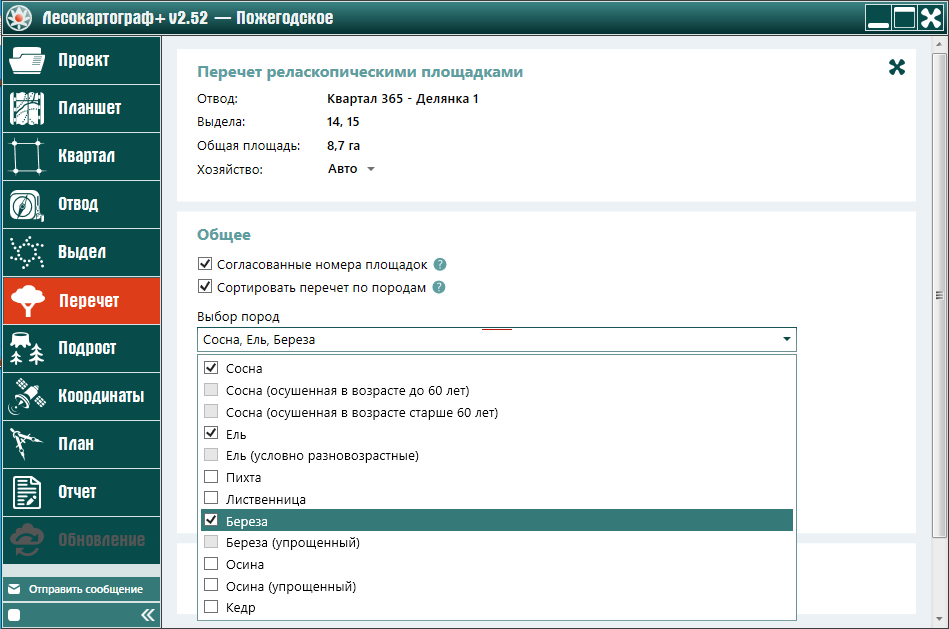
Затем в поле «Количество площадок» введите соответствующее значение, а в поле «Полнотомер» выберите тип полнотомера (рис. 9.1.4.2.5).
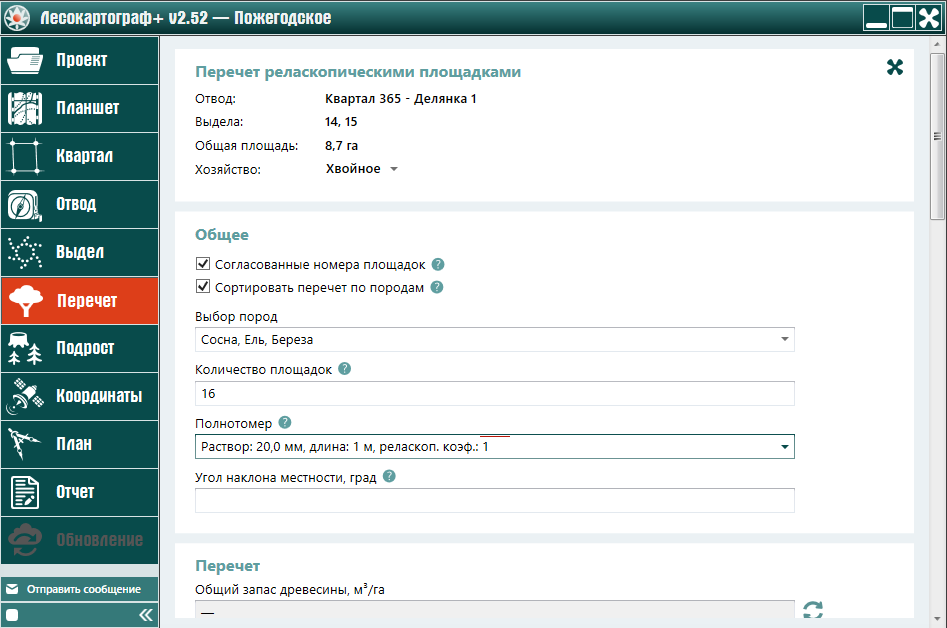
Используя левую кнопку мыши, продвиньте ползунком справа окно «Перечет реласкопическими площадками» таким образом, чтобы поле «Перечет» располагалось в начале рабочего пространства, и был виден заготовленный исходный перечень реласкопических площадок и их принадлежность выделам делянки (рис. 9.1.4.2.6).
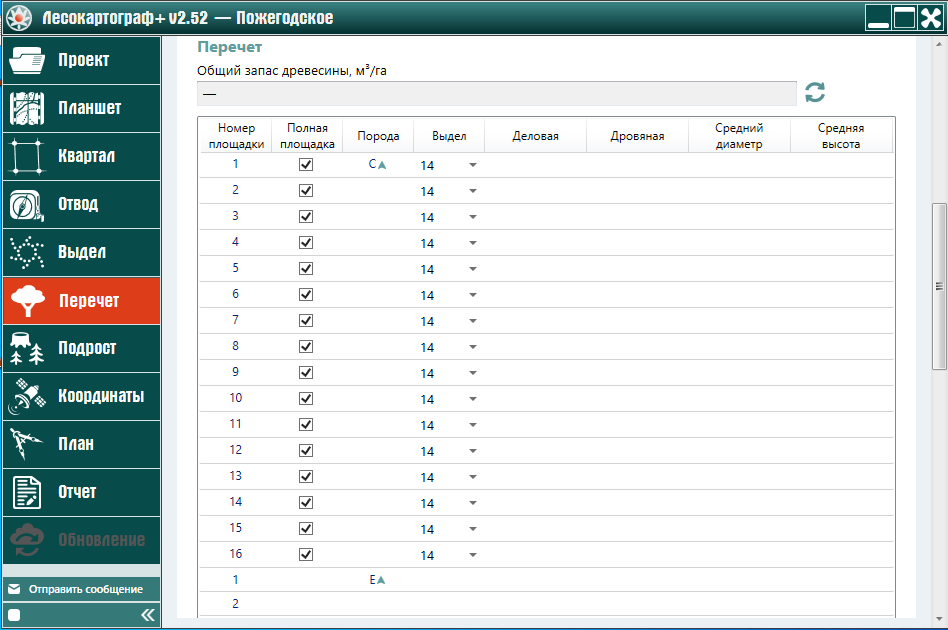
На основе исходных материалов таксации измените тип реласкопических площадок и их принадлежность выделам лесосеки (рис. 9.1.4.2.7).
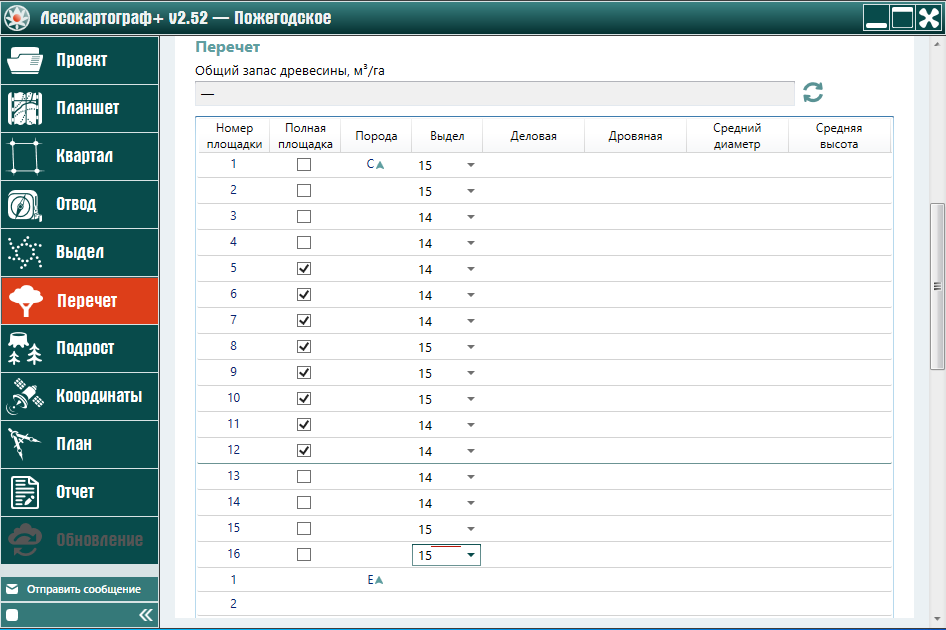
На основе исходных материалов таксации в разделе «Перечет» для сосны введите значения деловой древесины в соответствующих реласкопических площадках. Затем, используя исходные материалы таксации, для соответствующих реласкопических площадок введите значения среднего диаметра и средней высоты (рис. 9.1.4.2.8).
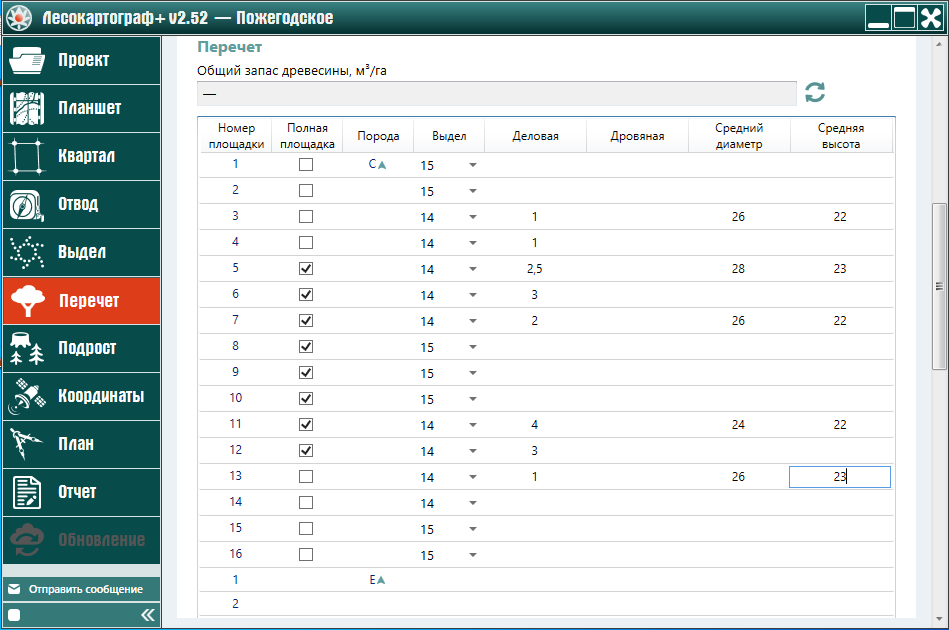
На основе исходных материалов таксации в разделе «Перечет» для ели введите значения деловой и дровяной древесины в соответствующих реласкопических площадках. Затем, используя исходные материалы таксации, для соответствующих реласкопических площадок введите значения среднего диаметра и средней высоты (рис. 9.1.4.2.9).
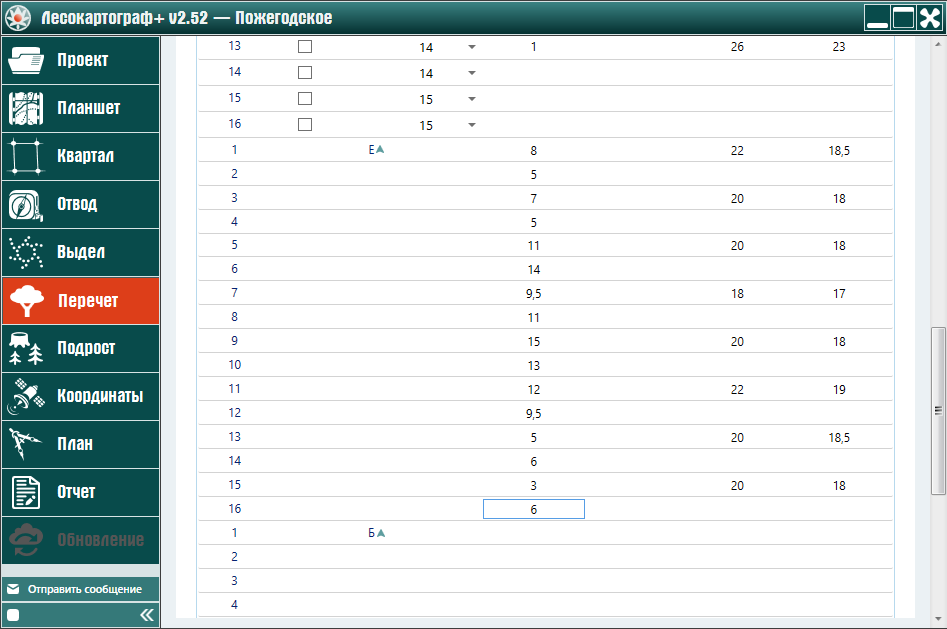
Для удобства ввода в разделе «Перечет» сверните перечеты сосны и ели. Затем аналогичным образом введите значения деловой древесины и дровяной древесины березы, а так же введите значения среднего диаметра и средней высоты березы на реласкопических площадках (рис. 9.1.4.2.10).
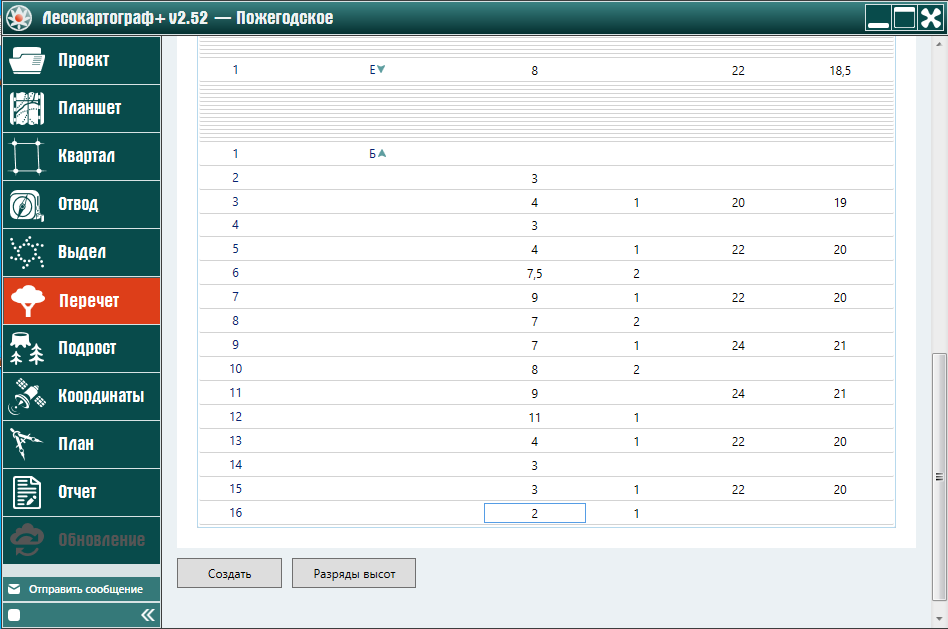
После ввода перечета оцените удельный общий запас древесины делянки, при этом удельный ликвидный запас обычно на 10-11% меньше удельного корневого запаса. Сверните перечет березы для получения доступа к полю «Общий запас древесины, м3/га» вкладки «Перечет» (рис. 9.1.4.2.11).
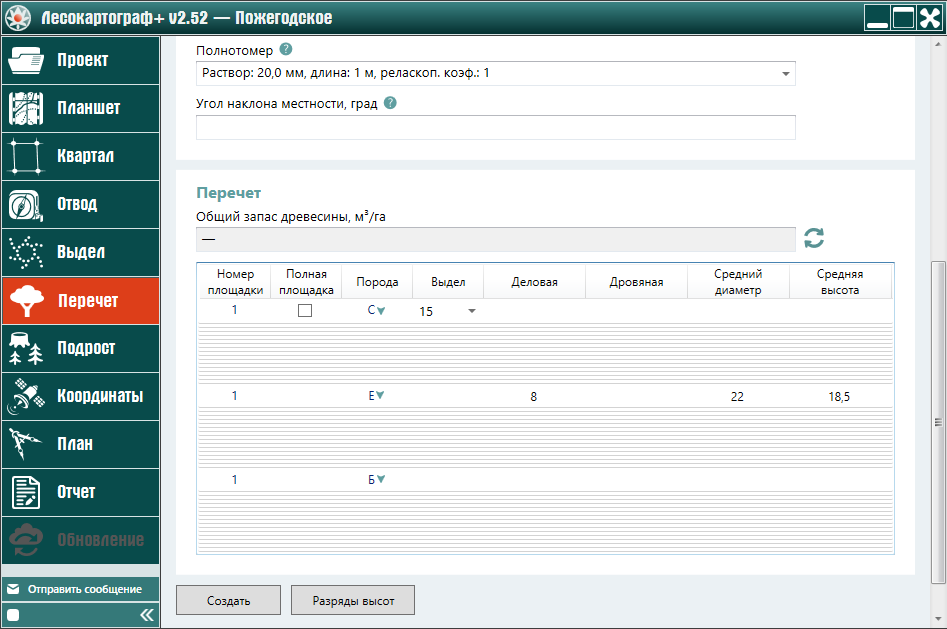
Для оценки удельного общего запаса древесины на делянке нажмите на
флажок  поля «Общий запас древесины, м3/га» (рис. 9.1.4.2.12).
поля «Общий запас древесины, м3/га» (рис. 9.1.4.2.12).
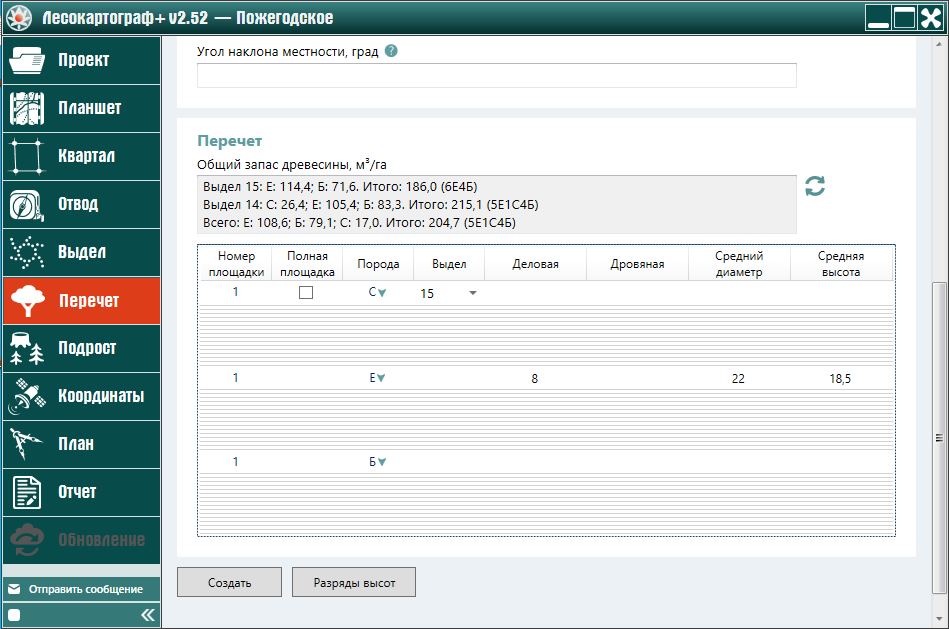
Для оценки разрядов высот нажмите на кнопку «Разряды высот», позволяющую отобразить средние диаметры и высоты перечета на графике высот (рис. 9.1.4.2.13).
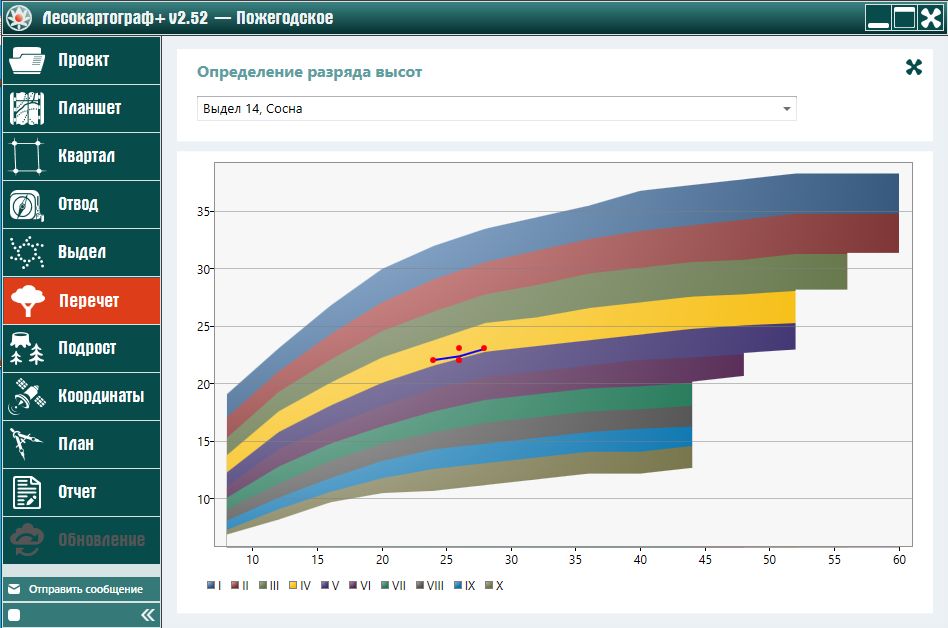
Для отображения разрядов высот по другим породам других выделов необходимо закрыть окно «Определение разрядов высот» (рис. 9.1.4.2.14).
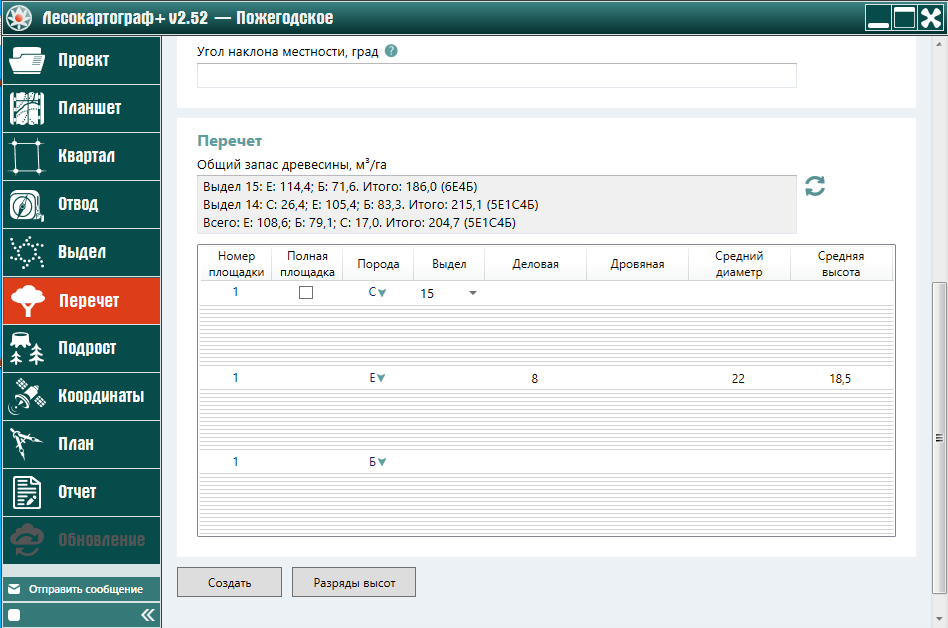
Для отображения разрядов высот других пород нажмите на кнопку «Разряды высот», активируя всплывающее меню окна составления перечета деревьев на реласкопических площадках (рис. 9.1.4.2.15).
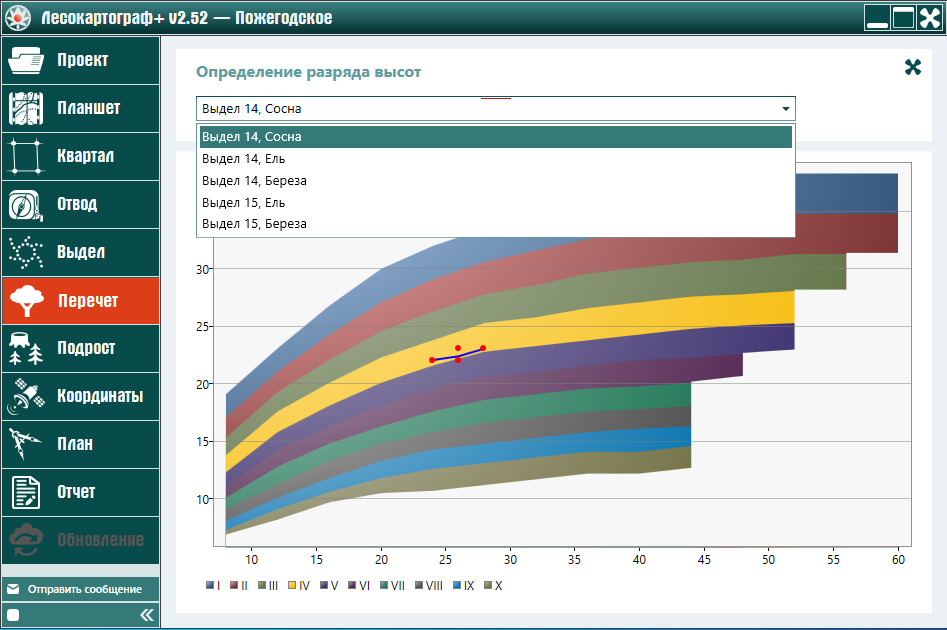
Для примера выберите из всплывающего меню окна «Определение разрядов высот» березу выдела 15, разряд высот которой отображается на графике (рис. 9.1.4.2.16).

Для завершения работы с перечетом закройте окно «Определение разрядов высот» для перехода в окно «Перечет реласкопическими площадками» (рис. 9.1.4.2.17).
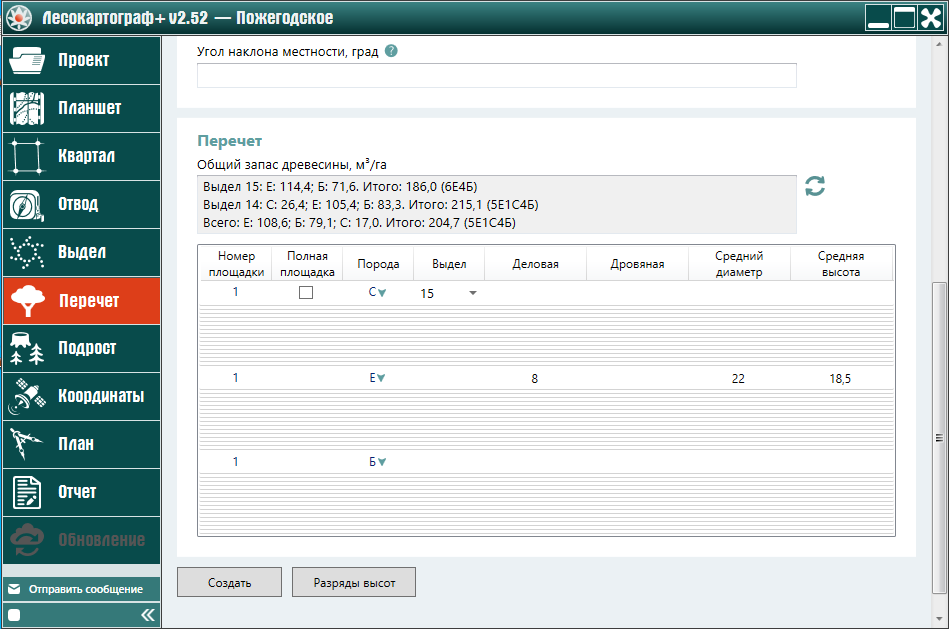
Для завершения работы с перечетом с использованием реласкопических площадок нажмите на кнопку «Создать (рис. 9.1.4.2.18).
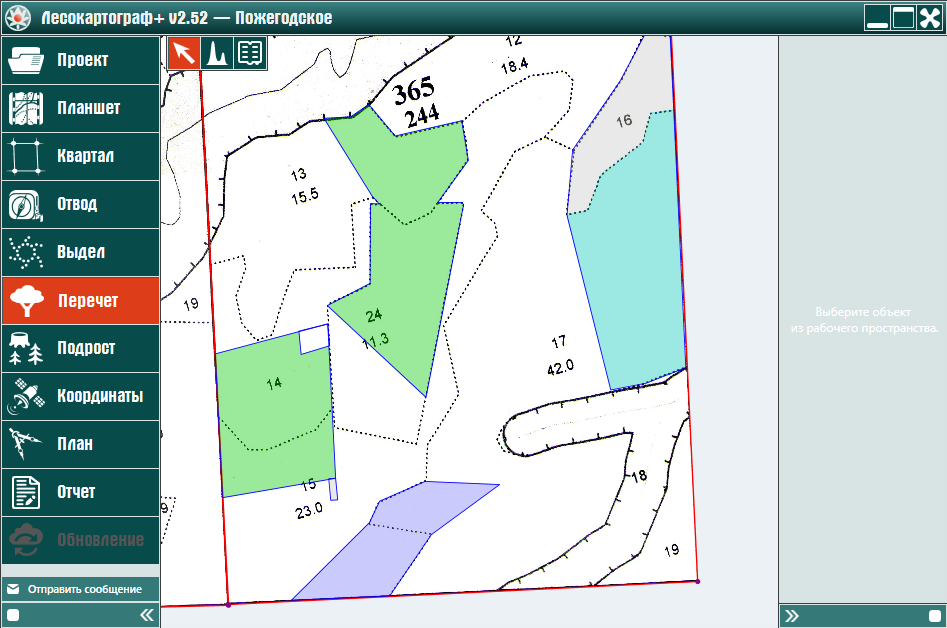
В программе «Лесокартограф» предусмотрена возможность вставки в перечетные ведомости нескольких значений перечета, таблицы значений которых созданы в приложениях Microsoft Excel, Microsoft Word, OpenOffice Calc, OpenOffice Writer.
При этом при подготовке данных в вышеуказанных приложениях структура таблиц значений перечетных ведомостей для сплошного, ленточного перечета и круговых площадок постоянного радиуса, должна соответствовать структуре перечетных ведомостей, которая используется в программе «Лесокартограф» для указанных методов перечета (рис. 9.1.5.1).
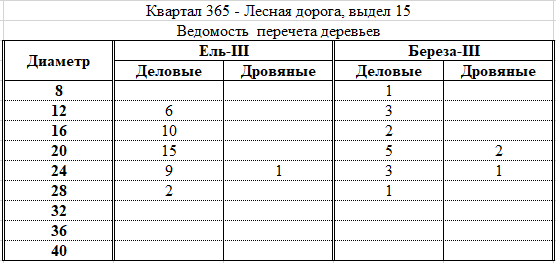
Аналогично структура перечетной ведомости, подготовленной в вышеуказанных приложениях для реласкопических площадок, должна соответствовать структуре ведомости, которая используется в программе «Лесокартограф» для реласкопических площадок (рис. 9.1.5.2).
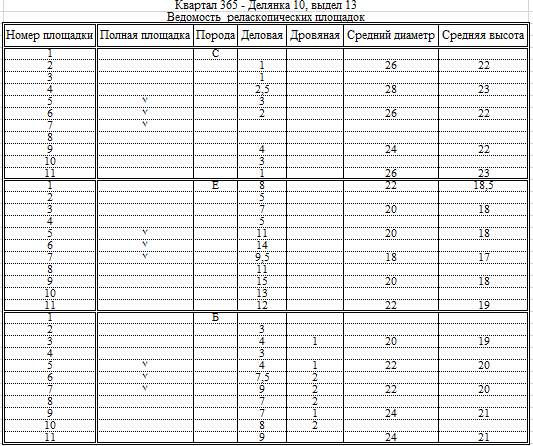
Перенос группы значений сплошного, ленточного перечета и круговых площадок постоянного радиуса из приложений Microsoft Excel, Microsoft Word, OpenOffice Calc, OpenOffice Writer в соответствующие формы перечета на вкладке "Перечет" программы «Лесокартораф» может быть произведен посредством выделения столбца значений (рис. 9.1.5.3).
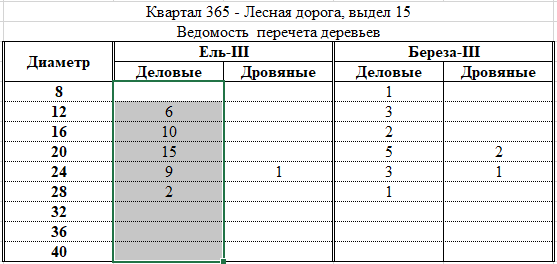
Аналогичным образом для переноса значений в Лесокартограф может быть выделен столбец группы значений перечета реласкопическими площадками (рис. 9.1.5.4).
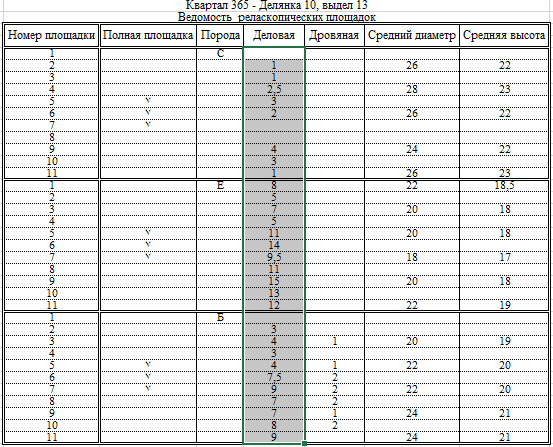
Перенос группы значений сплошного, ленточного перечета и круговых площадок постоянного радиуса из приложений Microsoft Excel, Microsoft Word, OpenOffice Calc может быть произведен посредством выделения строки значений (рис. 9.1.5.5).
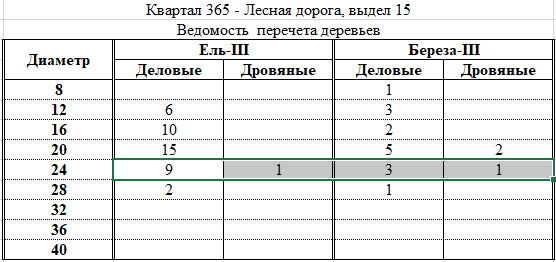
Аналогичным образом для переноса группы значений из приложений Microsoft Excel, Microsoft Word, OpenOffice Calc в приложение Лесокартограф может быть выделена строка значений перечета реласкопическими площадками (рис. 9.1.5.6).

Для переноса группы значений сплошного, ленточного перечета и круговых площадок постоянного радиуса из приложений Microsoft Excel, Microsoft Word, OpenOffice Calc, OpenOffice Writer также может быть использована прямоугольная область, заданная строками и столбцами (рис. 9.1.5.7).
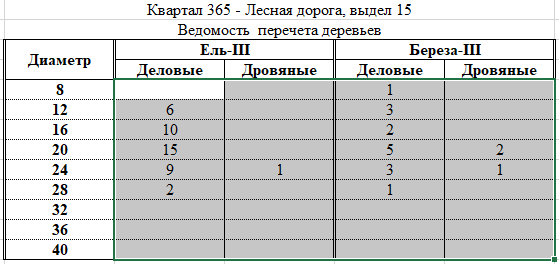
Аналогичным образом для переноса группы значений перечета реласкопическими площадками из приложений Microsoft Excel, Microsoft Word, OpenOffice Calc, OpenOffice Writer использовуется прямоугольная область, заданная строками и столбцами (рис. 9.1.5.8).

Рассмотрим перенос всех значений перечета деревьев выдела 15 отвода «Лесная дорога» лесосеки «Квартал 385 – Делянка 1».
Для составления перечета левой кнопкой мыши нажмите на кнопку  — «Выбор» вкладки «Перечет».
Далее выберите левой кнопкой мыши отвод «Лесная дорога», расположенный на выделе 15 лесосеки «Квартал 365 – Делянка 1». Активируйте выпадающее меню поля «Вид перечета» формы «Область перечета».
Из меню выберите вид перечета «Сплошной» (рис. 9.1.5.9).
— «Выбор» вкладки «Перечет».
Далее выберите левой кнопкой мыши отвод «Лесная дорога», расположенный на выделе 15 лесосеки «Квартал 365 – Делянка 1». Активируйте выпадающее меню поля «Вид перечета» формы «Область перечета».
Из меню выберите вид перечета «Сплошной» (рис. 9.1.5.9).
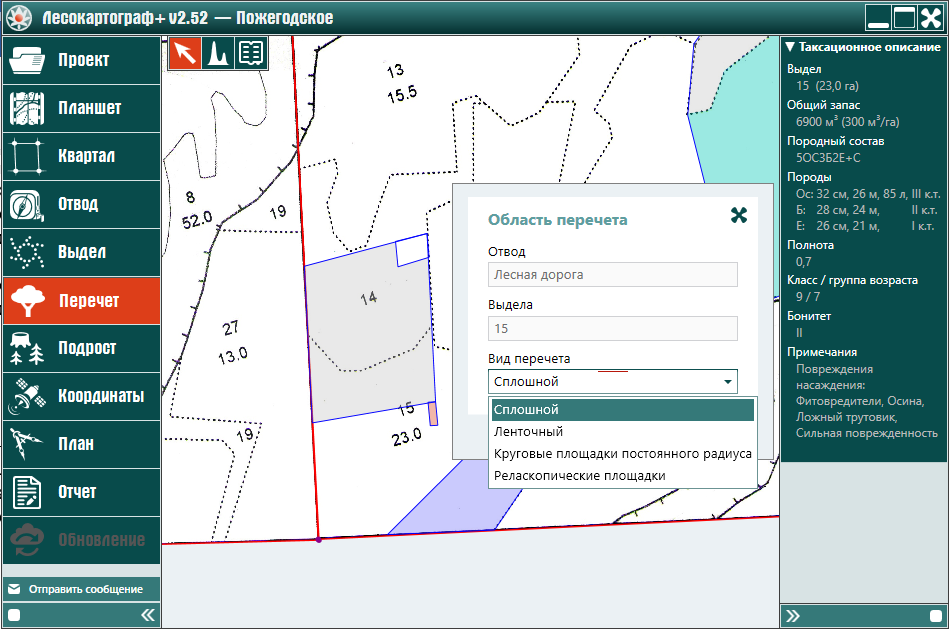
После выбора метода «Сплошной» нажмите на кнопку «Далее». В появившейся форме «Полный перечет» выберите породы — «Ель», «Береза» и установите для них разряд высот — III (рис. 9.1.5.10).
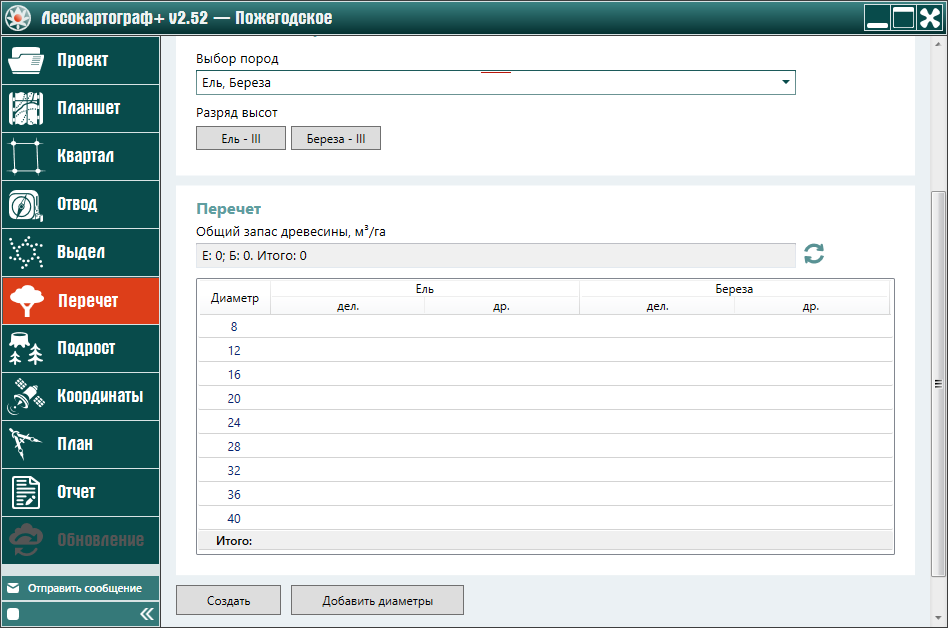
Для заполнения значений перечета деревьев, в файле, с подготовленными значениями перечета, левой кнопкой мыши выделите прямоугольную область, содержащую значения на рис. 9.1.5.7. Затем скопируйте эти значения в буфер обмена нажатием клавиш «Ctrl + C». Далее на рабочем столе приложения отметьте в форме «Перечет» левой кнопкой мыши левый верхний угол скопированной области, находящийся на пересечении строки «Диаметр 8» и столбца «дел.».
В заключение перенесите скопированные в файле значения в приложение «Лесокартограф» посредством нажатия комбинации клавиш «Ctrl + V». Для оценки удельного общего запаса древесины на выделе нажмите
на флажок  поля «Общий запас древесины, м3/га» (рис. 9.1.5.11).
поля «Общий запас древесины, м3/га» (рис. 9.1.5.11).
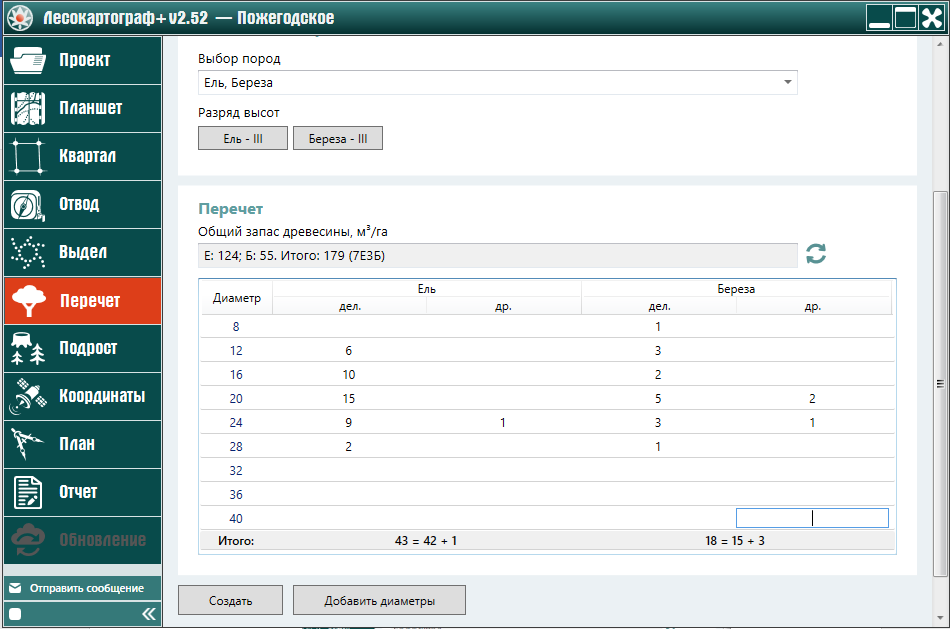
В завершение составления перечета деревьев на выделе 15 отвода «Лесная дорога» лесосеки «Квартал 365 – Делянка 1» нажмите на кнопку «Создать» (рис. 9.1.5.12).
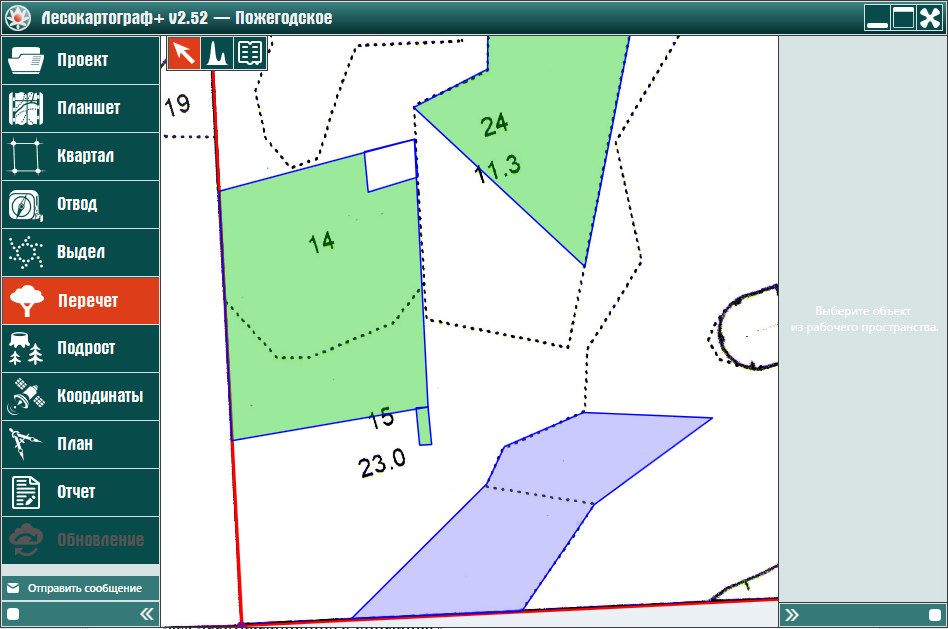
Рассмотрим перенос всех значений перечета деревьев выдела 13 отвода «Лесная дорога» лесосеки «Квартал 385 – Делянка 10».
Для составления перечета реласкопическими площадками левой кнопкой мыши нажмите на кнопку  — «Выбор» вкладки «Перечет».
Далее выберите левой кнопкой мыши отвод «Делянка 10», расположенный на выделе 13 лесосеки «Квартал 365 – Делянка 10».
Активируйте выпадающее меню поля «Вид перечета» формы «Область перечета».
Из меню выберите вид перечета «Реласкопические площадки» (рис. 9.1.5.13).
— «Выбор» вкладки «Перечет».
Далее выберите левой кнопкой мыши отвод «Делянка 10», расположенный на выделе 13 лесосеки «Квартал 365 – Делянка 10».
Активируйте выпадающее меню поля «Вид перечета» формы «Область перечета».
Из меню выберите вид перечета «Реласкопические площадки» (рис. 9.1.5.13).
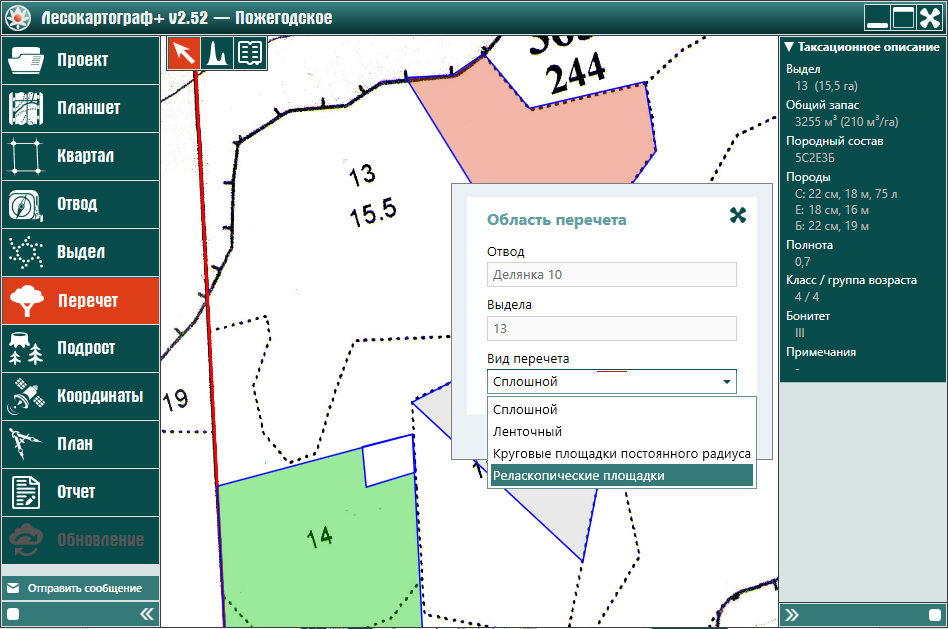
После выбора метода «Реласкопические площадки» нажмите на кнопку «Далее». В появившейся форме выберите породы — «Сосна», «Ель», «Береза». Введите количество реласкопических площадок — 11. Выберите тип реласкопа и поставьте галочку напротив номера площадки, которая является полной (рис. 9.1.5.14).
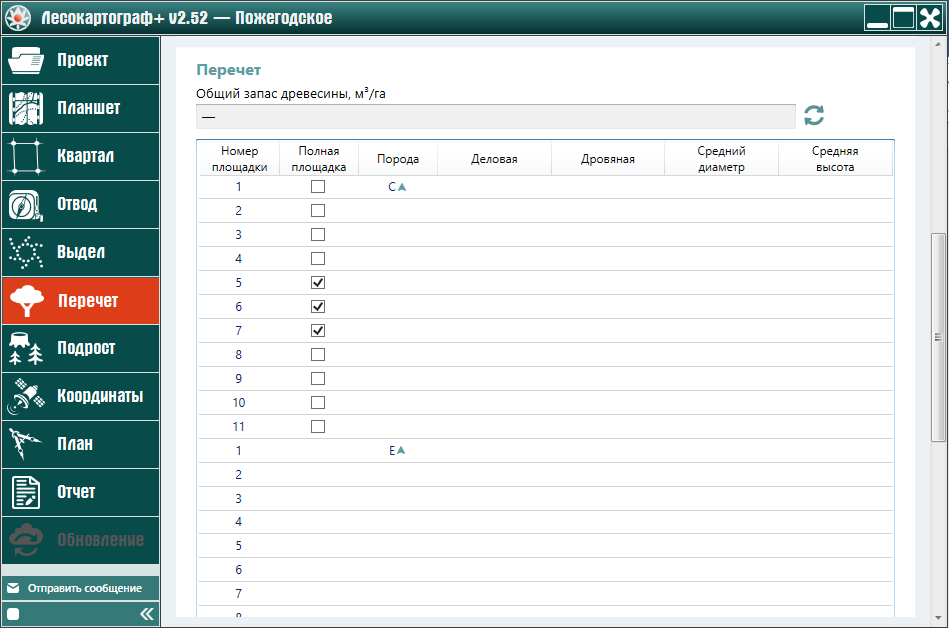
Для заполнения значений перечета реласкопическими площадками, в файле, с подготовленными значениями, левой кнопкой мыши выделите прямоугольную область, содержащую значения на рис. 9.1.5.8. Затем скопируйте эти значения в буфер обмена нажатием клавиш «Ctrl + C». Далее на рабочем столе приложения отметьте в форме «Перечет» левой кнопкой мыши левый верхний угол скопированной области, находящийся на пересечении первой строки формы и столбца «Деловая».
В заключение перенесите, скопированные в файле значения перечета, в приложение «Лесокартограф» посредством нажатия комбинации клавиш «Ctrlº+ºV».
Для оценки удельного общего запаса древесины на выделе нажмите на флажок  поля «Общий запас древесины, м3/га» (рис. 9.1.5.15).
поля «Общий запас древесины, м3/га» (рис. 9.1.5.15).
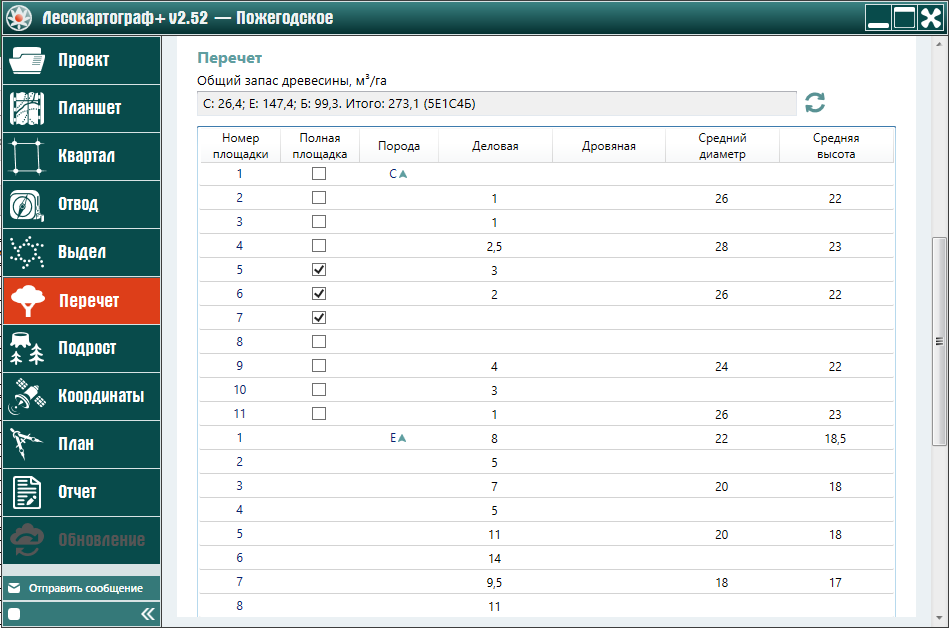
В завершение составления перечета деревьев на выделе 13 отвода «Делянка 10» лесосеки «Квартал 365 – Делянка 10» нажмите на кнопку «Создать» (рис. 9.1.5.16).